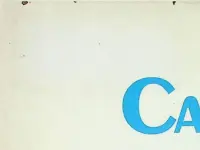- שנה: 1994
- מו"ל: גרינברג מהנדסים
- פורמט: ספר
- נמסר ע"י: עמי גרינברג
- תגיות: ניהול מסמכים
OCR (הסבר)
מ ד רד י ך
ל מ ש ת מ
ש
0
₪
ה 4 4 ש מא
ו ההתשחסש'
הק ק קז ו
מ ד ר י ך
בי והי סוה סו
1
ת מ
בובל
שי
דוופה<)
פורסם על <ד2:
א-ב גרינברג מהנדסיס בעיימ
רחי הארד 7
ת.ד. 43252
תל-אביב 61430
4 ₪ כל הזכויות שמורות ל - א-ב גרינברג מהנדסים בעיימ.
אסור להעתיק להעביר ו/או לשכפל ספר זה או חלקיס ממנו בכל צורה או דרך
ללא אישור מפורש בכתב מ - א-ב גרינברג מהנדסיס בעיימ.
3 הוא סימן מסחרי של .1.16 5516015 68011461 מקבוצת א-ב.
8 הוא סימן מסחרי רשוס. 'חלונות' או פוס6חו/ הנס סימניס
מסחרייס של חסוז4זסכ 60 ₪ 050ז6ו1א.
'נובלי או [|פיסצז הנס סימניס מסחרייס רשומיס של .6ח] [|6צסצן.
2-5 -1-2-3 הינס סימניס מסחרייס של חסוז4זסכך 00 זחסוחקס[6ע26] פטזס.1.
ליגטורה הוא סימן מסחרי של ליגטורה בעיימ.
כל הסימניס המסחרייס ושמות החברות האחרים הינס סימניס מסחרייס
רשומיס או סימניס מסחרייס של בעליהס.
4 4 4 0% ל 5 ל ד
4
3
24
רב ב 4-4
וו
7-
קז
.
וז
7
ו
| >
--
7
ב
|
ה
.ּ
.
ב 07 -
פרק 1: אודות מדריך זה
מסמכי התיעוד של 080161 1-1
כיצד להשתמש במדריך זה 1-2
פרק2: לימוד ראשוני
אודות 0801961 2-1
האדמיניסטרציה ב - 0280166 2-2
העתק מדומה 2-3
גישה למסמכים 2-3
מפתחות גישה 2-4
סטטוס נגישות 2-5
חיפוש לפי תכונות ובכל הטקסט 2-5
הפצה ומשלוח 2-5
מקורות המסמכיס 2-6
הגדרת מערכת התיוק 2-6
עקרונות בסיסייס ב - )08016 2-7
מסמכיםס 2-7
מאפייני המסמך 2-8
סטטוס המסמך 2-10
רשימות 2-11
תיקי שולחן העבודה 2-12
רשימות מסמכים 2-12
גרור-ושחרר 2-12
לפני שתתחיל 2-13
הפעלת 0980161 2-16
יביאה מ - 080161 2-16
0 - מדריך למשתמש
תוכן הענייניס
פרק 3: ערכת לימוד
יצירת תיק על שולחן העבודה 3-2
יצירת מסמך תבנית 3-3
יבירת מסמך חדש. 3-7
חיפוש מסמכים. 3-10
משלוח מעטפה 3-12
הוספת הערות למסמך 3-15
פרק 4: שולחן העבודה של )63516
סידור שולחן העבודה 4-1
תפריט ראשי 4-1
סרגל התיקיה 4-2
צלמים 4-2
סרגל הכלים 4-3
לחצן הרענון 4-4
ארגון שולחן העבודה 4-4
יצירת פריטי שולחן העבודה 4-5
תיקי שולחן העבודה 4-5
מגשי ניתוב 4-7
תוצאות החיפוש 4-8
רשימות מסמכי המערכת 4-8
רשימת התיקים 4-9
סל אשפה 4-10
מעטפות 4-10
טיפול בפריטי שולחן העבודה 4-10
שינוי תיק/רשימה 4-10
העתקת פריט שולחן העבודה 4-10
הצגת מספר פריטים 4-11
סגירת פריטיס בלתי רצויים 4-11
ארגון רשימות 4-12
מסננים 4-13
מסכות 4-13
הדפסת רשימות 4-15
]0 - מדריך למשתמש
8
2
ו
> -
2
₪-- -
₪ --
8 =
בש
רו 3-
משארר" 1
צר 1
2
ו
צב-דה
ו
ה - יש
-- ו
₪ ו
" %וו-
₪
*"-"- ₪ ור
=
ו
- ווה
אוו
וו
|
- א
חך
7 הור
- ל
.
ייא
3-
=
:
=]
התהוז
השח רוח ורשוז דמרז דדד] הד]ז הז ר7-7
73 0 צֶה
4000033 ה 00 ברחקה 0 גחה 000 אש
תוכן הענייניס
פרק 5: טיפול בסיסי במסמך
מאפייני המסמך 5-1
אזור הכותרת והנושא 5-2
אזור הסטטוס .5-2
סוג אחסון 5-2
יישומים 5-2
תכונות 5-3
רשומון 5-3
נתוני תיוק 5-3
גירסאות 5-5
מסמכי תבנית | 5-7
יבירת מסמכיס 5-8
יצירת מסמך חדש 5-8
יבוא קוב יחיד 5-10
יבוא מספר קבציס 5-13
יצירת תזכורת 5-14
סריקת מסמכים 5-16
שכפול מסמך 5-19
העתקת (או העברת) מסמך 5-19
פתיחת מסמכים 5-21
בתיקי שולחן העבודה 5-21
מתוך יישוס 5-21
החלפת מסמכיס מיובאים 5-22
מחיקת מסמכים | 5-22
חיפוש מסמכים 5-23
חיפוש בתיקיה ובמגירה 5-24
חיפוש לפי קוד מסמך 5-24
חיפוש לפי תכונות או בכל הטקסט 5-24
לפני שתתחיל 5-25
ביצוע החיפוש 5-25
חיפוש מתקדס בכל הטקסט. 5-28
חיפוש ידני 5-28
]0 - מדריך למשתמש ווו
תוכן העניינים
צו
פרק 6: טיפול מתקדם במסמך
סרגל הכליםס 6-1
מספר מסמכים 6-1
מסמכים יחידים 6-2
הצגת מסמך והוספת הערות 6-3
הצגת עמוד 6-3
הוספת הערות למסמך 6-4
הצגה ועריכת הערות 6-4
מחיקת הערות 6-5
הדפסת מסמך 6-5
משלוח מסמך בפקס 6-5
חתימה על מסמך ונעילתו 6-5
השאלת מסמך 6-6
העברת מסמך לארכיון 6-8
רשומון פעילויות 6-9
סיכוס פעולות הטיפול במסמך 6-11
פרק 7: הפצת מסמך
מגשי דואר יוצא 7-1
מעטפות 7-1
פרק 8: כלים
יבוא (וסינכרון) תיק 8-1
בקרת פעולות בקבצי יישומיס אחרים 8-2
התקנת המשגוח והפעלתו. 8-3
יבוא קבציס מבוקרים 8-3
0 - מדריך למשתמש
5
-- -
וי ו
ודוזוב
3
תוכן העניינים
מסמכי התיעוד של 60א51פ63 1-1
1
רב
כיצד להשתמש במדריך זה 1-2
ו
1
ה החדת תי
ו
ו
ו
זז זז | ןז
7-ה -ה---ה--ה 0-0 ר-
| ו | |
ו
.4 5-ו | וחד ;? ש1
|
ן
|
ץ קז
4
זז זז
|
לע 1
|
|/
ו
| 12
/
0 - מדריך למשתמש
1
ודות מדרי
>.
פרק 1 אודות מדריך זה
מסמכי התיעוד של +146ו63
ו
| [-₪ מסמכי התיעוד של 62801%61 כוללים שני ספרי הדרכה.
= . מז מדריך לאדמיניסטרטור
- 1"
ח!' ספר זה - מדריך למשתמש
- - ₪1
אי -
>-! המדריך לאדמימיסטרטור מכיל מידע להתקנת המערכת ומסייע למנהל 09801161
₪ [-= ולאדמיניסטרטור בהכנסת קבוצות עבודה ושמות משתמשים, הגדרת מערכת
ב התיוק של ז68011%6 וקביעת הרשאות גישה למשתמשים. בנוסף לכך מסביר
- א מדריך זה את התהליך הנדרש להגדרת ה*ישומים, אתם תפעל 6%א401)
5 ה-א ופרמטרים נוספים הנדרשים על ידי המערכת. המדריך מסביר כיצד להפעיל את
9 | 7 שרת הקבצים של ז6401%6 ומתאר את המודול המיועד לפתרון בעיות - יידוקטור
מ 8-<א 0'י.
₪
- ו המדריך למשתמש תוכנן לשמש כעזרה לכל המשתמשיס ב - 04011%61. בנוסף
לתאור המערכת באופן כללי, הוא מכיל ערכה ללימוד התהליכיס הבסיסיים ב -
-
- 7 והסבר מעמיק של כל פונקציות המערכת.
- |
ן > לפני התקנת ]68016 או ההפעלה הראשונה, נדרשיס כל המשתמשיס להכיר
= השקה את המדריך למשתמש. וודא קריאת פרק 2 ביסודיות.
- -צם
₪ ה-שם
. ==
< הש
ד
₪
ו
ה-א
1
םי - 1
/
ו ו או
*ין
= ||
₪4
ְ
בר
₪
₪ |
777 ו
שי . 2
5" )= י
<< 2 00 - מדריך למשתמש
פרק 1 אודות מדריך זה
כיצד להנותמעו במדריך זה
מדריך זה מאורגן באופן שיציג בפניך תהליכיס בסיסיים של המערכת בתחילה
ופעולות מתקדמת בשלב מאוחר יותר.
פרק 2 הוא הפרק החשוב ביותר. הוא מתאר את מערכת 6301861 ומסביר את
הכליס והמונחים הבסיסיים להס תזדקק במהלך השימוש במערכת. חשוב
לקרא פרק זה. רוב ההסברים בפרקים שיבואו אחריו וכן במדרי7
לאדמימסטרטור מבוססים על המידע המוצג בפרק זה.
פרק 3 משמש כערכת לימוד המלמדת בשלבים, את התהליכים בהס תשתמש
לעתיס קרובות לארגון שולחן העבודה שלך, יצירת מסמכים, ביצוע חיפוש
והוספת הערות למסמכים.
פרק 4 מתאר את שולחן העבודה של 0801%61. הוא נותן הסבר קצר על תפריט
1 והצלמים וכן הוראות מלאות ליצירת הפריטיס ואירגונס על שולחן
העבודה.
פרק 5 נותן הסברים על פונקציות בסיסיות לטיפול במסמכים ב - 6401%60.
עיין בפרק זה כדי ללמוד כיצד ליצור מסמך חדש, לייבא או לסרוק מסמכים,
למחוק או לבצע חיפוש מסמכים.
פרק 6 מתאר פעולות שתוכל לבצע במסמכים לאחר שנוצרו, כולל שימוש
בסרגל הכלים, הוספת הערות נילוות, נעילה וחתימה של מסמכים וכן השאלת
מסמכים והחזרתם. בנוסף לכך מכיל פרק זה מידע אודות העברת מסמכים
לארכיון ומעקב אחר פעולות שבוצעו בהס מאז יצירתס.
פרק 7 מסביר את האמצעים בהם משתמשת 680161 למשלוח מסמכים
ממשתמש 640161 אחד למשתמש אחר או לקבוצת משתמשיס אחרת. הפרק
מתאר את השימוש במעטפות ובסדרת המגשים השוניס לדואר נכנס ודואר
לוצא.
פרק 8 מתאר את פונקציות 689161 הנמצאות בתפריט הייכליס'י, המאפשרות
שליטה על קבציס שנוצרו והשתנו מחוץ ל - 080161, וארגונס לגישה מהירה
מתוך 02801%61.
112 0% - מדריך למשתמש
3
3
3
ה 43
ו
₪ וד | 0( ₪ ₪ ₪ על ו ₪0 3 33 303
₪
₪
שש
ו
5-5
ו ₪
יי
₪5
5
₪7 ₪
₪ ]
2
--.. ₪
1
הן
ו
מ מג ז\
>
]03 - מדריך למשתמש
פרק 1 אודות מדריך זה
מערכת 62801861 תוכננה לפעול בהתאס למרבית הכלליס המוסכמים,
המשמשים ביישומי יחלונות' של חברת מיקרוסופט. מדריך זה יוצא מנקודת
הנחה שהמשתמש מכיר את צורת העבודה ב'חלונות' ואת השימוש בעכבר.
רק תהליכים שעלולים להיות כלת: מוכרים למשתמשי יחלונות' - כגון סימון
קובץ או שיטת גרור-ושחרר להעתקה או העברת מסמכיס - תוארו במדריך
למשתמש.
רה
\ \
פרק 2 לימוד ראשוני
תוכן העניינים
\
2- ך-
ב 1 "
5 |-= האדמיניסטרציה ב - ו0901%6 .2-2
5 העתק מדומה 2-3
ב ך- גישה למסמכים 2-3
- ו מפתחות גישה 2-4
" | סטטוס נגישות 2-5
א חיפוש לפי תכונות ובכל הטקסט 2-5
| הפצה ומשלות 2-5
₪ |-= מקורות המסמכים 2-6
₪ - הגדרת מערכת התיוק 2-6
- 1 ו
/. - עקרונות בסיסיים ב - 6א 0381 2-7
-וק-- = מסמכים 2-7
- מאפייני המסמך. 2-8
= סטטוס המסמך 2-9
| רשימות 2-10
= 1-0 תיקי שולחן העבודה 2-11
ו
0 | 5 רשימות מסמכים 2-11
- ד גרור-ושחרר 2-11
= --אם
| - לפני שתתחיל 2-12
= וא
| הפעלת 0321%6) 2-15
=
- יציאה מ - 0391861 = 2-15
. |
= ₪
₪ ₪
=
|
|
5
|
|
2-1 0821%6)/ אודות
₪4
7 7 /
]0 - מדריך למשתמש
פרק 2 לימוד ראשוני
- מדריך למשתמש
פרק 2 לימוד ראשוני
3 היא תוכנה לניהול מסמכים כולל, הפועלת בסביבת 'חלונותי של חברתת
₪ וא אודות +146ו6230
4
וו 8
/ . מיקרוסופט, בדרך כלל ברשת ינובלי. ז08016 מסייעת בארגון כל המסמכים
₪ | -=> במסגרת אחת כללית, באופן המאפשר למשתמש לתייק אותם ביחד, לפתוח
1 אותס בצורה פשוטה וישירה ולשלוח אותס למשתמשי 680161 אחרים.
₪ [|->- 8011%6?) מאפשרת למשתמשלי הרשת שימוש משותף במסמכים, לבקרה ולעריכה
כ כאחד.
שו
וש ו התכונה הבולטת של )63916 היא יכולת התיוק המיוחדת שלה. 69018861
וש --
משתלבת בתוך הרשת הקיימת, תוך שמירה על רמת האבטחה ועל היררכית
|ש = התיוק הקיימת, ללא כל צורך בשכפול קבצים. כך נחסכת למשתמש עבודה
מייגעת של ארגון קבציס מחדש ולימוד מערכת חדשה. כל זאת, בנוסף לרמת
₪ רן -<=
יש -- אבטחה גבוהה יותר, גישה מהירה יותר, טווח חיפוש רחב ואפשרויות אחסון.
₪ כמו כן ניתן להמשיך ליצור ולשנות מסמכים ביישומים שוניס, ללא הפעלה
או | וממ מוקדמת של |6801%6.
| -ה->
1 ו30) מאורגנת כמו משרד; המסמכיס מאוחסנים בתיקים, השייכים
= ו למגירות, שנמצאות בתיקיות. אתה, כמשתמש ב - :08018%6, יכול לפתוח כל
| ן תיק, מגירה ותיקיה, אליהס קבלת יימפתחיי גישה.
]= הה-פח
8 | ן 65
היווח תיקיה 8]
== | ==
- | כ] = ₪
-- | מגירות ₪ ב]
= ו הרשכ 7 ה
| 7-3 + + + + + ₪
| תיקים
2 -₪ ₪ = = .
= [ ] [ [ 1 1
| | מסמכים
₪ 5 ₪ ₪ 4 ,5
|
1
₪ ₪
| ₪2 מתוך 640161 תוכל לפתוח כל מסמך שיצרת ביישוס אחר, הנתמך על ידי
[ "- המערכת, כולל מעבדי תמלילים, גיליונות עבודה אלקטרונים ויישומי ציור
| 6
רל
|
6
₪
וש
=
- ₪
]0 - מדריך למשתמש
/
פרק 2 לימוד ראשוני
וגרפיקה. ניתן ליצור מסמכיס חדשים ביישוס ולייבא אותם לתוך 630161 או
לחליפין, ליצור אותס ישירות מלמ7 )680116 תוך הפעלת היישוס המתאים.
בכל הנוגע לתיוק מסמכים, תוכל ליצור תיק במגירה שלך (בתוך התיקיה שלך)
ולתייק בו מסמכים שונים. 61א401:) מאפשרת אחסון מסמכיס במספר תיקים
ונותנת גישה משותפת לכל אחד מהס.
כמו ברוב יישומי יחלונותי, הנך עובד על שולחן עבודה. יישולחן העבודהיי של
כולל צלמים, המייצגיס תיקיס של מסמכים פעילים, מגשים לניתוב
מסמכים נכנסים ויוצאים ורשימות מסמכיס מיוחדות, להן אתה עשוי להזדקק
לשם גישה מהירה למשסמכים. מכל רשימה שעל יישולחן העבודה", ניתן לפתות
מסמך אחד לפחות, תוך הפעלה אוטומטית של היישוס בו נוצר.
נושא התיוק והטיפול במסמכיס מוסבר בהרחבה בפרק 5 של מדריך זה.
האדמיניסטרציה ב - +6א60801
מערכת 630166 מנוהלת בשלוש רמות עיקריות. כל רמה אדמיניסטרטיבית
מציינת תחוס אחריות מסוייס ורמת גישה לתיקים ולמגירות, כפי שנקבעה
לנושא באחריות זו. בנוסף למטלות המפורטות להלן, כוללות סמכויות כל רמה
אדמיניסטרטיבית את סמכויות כל הרמות האדמיניסטרטיביות הנמוכות ממנה
בהיררכיה .
מנהל )6911%6 מתקין את המערכת, מוסיף ומוחק משתמשים ב - )0801%6,
משנה רמות אדמיניסטרטיביות ומפעיל את שרת הקבצים ודוקטור 6801161.
אדמיניסטרטור /6:301%6 אחראי על יצירת מגירות, חלוקת מפתחות גישה
(לגישה מלאה), הגדרת קישורים ליישומים וביצוע התפקידיס הקשורים
להגדרת המערכת. תפקידים אלו מוסבריס במלואס בפרק 8 שלהמדריך
לאדמימיסטרטור.
ראש הקבוצה מוסיף ומבטל קבוצות ב - 0801%%6, קובע את חברי הקבוצות
ומגדיר עבורס מפתחות גישה כנדרש.
משתמשי 689161 מנהליס את מערכת התיוק שלהם בתוך המגירה או המגירות
המיועדות להס. אפשרות גישה לתיקיס ולמגירות של משתמשיס אחרים נקבעת
לפי מפתחות גישה.
]03 - מדריך למשתמש
ו וז זז ה
₪ שד
וי
1
ש
זי
קְ
+
7
ָ
|
7
03 - מדריך למשתמש
פרק 2 לימוד ראשוני
העתק מדומה
כדי לחסוך מקוס ולהקל על חלוקת העבודה במסמכים, מאחסנת 630161 רק
העתק אחד מכל מסמך. לעומת זאת מאוחסן המידע אודות המסמך במספר
תיקיס, ככל הנדרש, כדי לספק למשתמשלי )68016 גישה מלאה וישירה למסמך.
במערכת יכוליס להמצא יימקוריי אחד בלבד ממסמך ומספר בלתי מוגבל של
ייהעתקיסיי. מסמך מקורי ניתן לעריכה; העתק אינו ניתן, למרות שכל העתקי
המסמך מתעדכניס כאשר המקור משתנה.
משתמשיס בעלי הרשאה לגישה ולעריכת הקוב המקורי פותחים את המסמך
במקוס בו מתוייק המקור שלו. ההעתקיס מהמסמך יכולים להמצא במספר
תיקים או מגירות.
69% מאפשרת אבטחת מסמכיס בכל הרמות. בנוסף לתיוק בתיק או
במגירה מסווגים, מגדירה 030161 את הרשאות הגישה המכסימליות שיש לך
למסמך מסוים, לפי קביעת הסטטוס שלו כ- יימקוריי או ייהעתקיי. כלומר לעתיס
יכולות להיות לך זכויות עריכה בתיק מסוים, המכיל העתק שניתן יילעיון
בלבדיי. במקרה זה לא תוכל לממש את זכות העריכה.
גיננוה למסמכים
הגישה למסמכיס ב - 60801%60 דומה לגישה לתיקיס במשרד: רק בעלי מפתחות
למגירות התיוק יכולים לגשת לתיקיס ולקבציס הנמצאיס בהן. בדרך כלל תיועד
לך מגירה הנושאת את שמך: המגירה הייאישיתיי שלך.
תהינה בידך זכויות מלאות ובלעדיות למגירה שלך, למרות שאתה עשוי להעניק
גס למשתמשיס אחריס אפשרות גישה. בנוסף לכך, אתה עשוי לזכות בהרשאת
גישה לתיקיס הנמצאיס במגירות ביישולחן העבודה" של משתמשי5ס אחרים, כך
שתוכלו לבדוק ולעבוד עס מסמכיס משותפיס. הגישה למגירות ולתיקיס של
משתמשיס אחריס נקבעת לפי יימפתחותיי גישה.
אפשרות הגישה למסמך מקור נקבעת לפי הרשאת הגישה שיש בידך (מפתח)
לתיק בו הוא מתויק. במידה והתיק איננו מסווג, תקבל עבורו את הרשאת
הגישה שנקבעה לך למגירה בה הוא נמצא (ראה הסבר בבסעיף הבא).
פרק 2 לימוד ראשוני
מפתחות גיינשה
הרשאות הגישה ב - 61א69491 הן הרשאות מצטברות ; כלומר כל רמת גישה
(מפתח) כוללת בתוכה את כל זכויות הרמה שקדמה לה. רמות הגישה -
מהגבוהה לנמוכה הן כדלהלן:
זכויות מלאות
הוספת תיק למגירה
הסרת העתק או מקור מתיק במגירה
יצירה/שינוי/מחיקה/הפצת מקור המסמך המתויק במגירה
הוספת הערות למסמכיס במגירה
שינוי תכונות המסמך
הוספת העתק לתיק והפצת העתק מהמסמך
עיון במסמך
הצגת תכונות המסמך
כל אחד מהתיקים במגירה יכול להיות מסווג אולא מסנוג. תיק שאינו מסווג
נגיש לכל המשתמשים בעלי מפתח גישה למגירה. לתיקיס מסווגיס יש רשימות
בקרה משלהם; הם נגישיס רק למשתמשיס שקבלו אליהס מפתחות גישה. טווח
הרשאות הגישה כולל מי'הסרת העתק או מקור מהתיקיי ועד לייהצגת מאפייני
המסמדיי.
באמצעות השימוש במכניוס המכונה ייהעתק מדומה'י, יודעת ]6801%6 את
מיקוס כל אחד מהעתקי המסמכים. הרשאות הגישה שלך למסמך נקבעות לפי
רמת הגישה (מפתח) הגבוהה ביותר שיש לך לעותק כלשהו מהמסמך, המתויק
במקוס כלשהו ב - 61א64301.
]03 - מדריך למשתמש
4
קָא| קש קט אע
99
אש 08 08 פַס
₪ ₪
1
ז ק
אב ₪ מו
רו
]
ו
₪ ה
4
1
זא
זו וז[
הר
רק ] ד
שצ'ן לג
.
פרק 2 לימוד ראשוני
סטטוס נגינטות
סטטוס הרשאות הגישה שבידך יכול להשתנות כדלהן:
גישה אפקטיבית היא סדרת הרשאות ממשיות שנקבעו לך ישירות או
באמצעות הקשר שלך לקבוצת עבודה.
גישה ישירה היא סדרת הרשאות שנקבעו לך, כמשתמש ב - 685166 (לא
כחלק מקבוצה).
גישה מבוקשת היא מפתח הגישה אשר מעובד עבורך בשרת הקבציס של
(לפי בקשת האדמיניסטרטור, כמוסבר בפרק 4).
הרשאת הגישה האפקטיבית שלך למסמך מסוים מוגדרת לפי קביעת סטטוס
המסמך כ- יימקוריי או ייהעתקיי, בנוסף לתיוקו בתיק או במגירה מסווגיס.
כלומר לעתים יכולות להיות לך זכויות עריכה בתיק מסויס, המכיל העתק
ממסמך המוגדר יילעיון בלבדיי. במקרה זה לא תוכל לממש את זכות העריכה.
חיפונש לפי תכונות ובכל הטקסט
מספקת למשתמשים אפשרויות חיפוש רבות עוצמה, המבוססות על
שיטת תיוק מסמכים לפי תכונות מוגדרות - כגון שס מחבר, תאריך, נושא,
מילות מפתח המוגדרות על ידי המשתמש, או מחרוזות טקסט. בנוסף לחיפוש
הבסיסי בתיקיות ובמגירות, מאפשרת )6301146 איתור מהיר של מסמך לפי
צרופי מיליס הקיימיס בגוף המסמך או בתאור המאפייניס שלו.
הפצה ומעלוח
3% כוללת מסגרת מקיפה למשלוח ולהפצת מסמכיס בין משתמשלי הרשת.
באמצעות השימוש ביימעטפותיי ובסדרת מגשי ניתוב, הנמצאים על יישולחן
העבודה" - מגשי יידואר נכנסיי לקבלת מסמכים ומגשי יידואר יוצאיי למשלותח
למשתמשיס אחריס - יכוליס משתמשי 680161 להעביר הודעות, מזכריס
ומסמכיס למשתמשיסם בודדיס ולקבוצות משתמשיס.
]0 - מדריך למשתמש 2-5
פרק 2 לימוד ראשוני
מקורות המסמכדים
ניתן לייבא ל - 69916 מסמכיס מתוך רשימת יישומיס ארוכה. ו6אזוס8י)
יכולה לטפל במסמכיס שמקורם ביותר מ- 100 מיישומי התוכנה הפופלריס
ביותר. נכלליס בתוכס מעבדי תמלילים (כולל 67601 6זס/ ,6זס/ +!ספסזטו!וא ו
- 1816א:ז1ט1אז), גיליונות עבודה אלקטרונים (כגון 123 1.08 ו- [06א: 4 050ז6:!א)
וכן שורה של תוכנות תצוגה וגרפיקה (6611306ז] 16₪5/ ,והזכ]|6זסי,
]ןזוס 05011ז1160א ואחרות). בנוסף לכך יכולה 601%6% לקבל קבציס
באמצעות דואר אלקטרוני, פקסימיליה וסורק.
כדי לאפשר גישה ישירה למסמכים, ניתן לקשור את מרבית היישומים באופן
ישיר ל - !891%6?). 68016 גס מאפשרת למשתמשיס לסרוק מסמכים ולאחזר
טקסט באופן אוטומטי מתוך מסמכי :1א8, באמצעות פונקצית 0068₪.
הגדרת מערכת התיוק
לאחר שראש הקבוצה ב - 6/4014 קבע עבורך מפתחות גישה לתיקיה ולמגירה
(או למגירות), תוכל ליצור את מערכת התיוק שלך. בתהליך זה ארבעה שלבים :
1 ראשית, בדוק את היררכית התיוק הקיימת שלך וערוך רשימה של תיקים
אשר ייצגו את הנושאיס בהס אתה עוסק.
2 לאחר מכן, החלט באיזו מגירה יתויק כל אחד מהתיקים.
3 הכן את התיקים השוניס ופתח אותס על יישולחן העבודה" שלך בהתאס
לצורך. פעולה זו מתוארת בפרק 4.
6 התתל ביבוא המסמכים. ניתן לבצע בתחילה יבוא מסמכים ייכולליי, על מנת
לתייק את מרבית המסמכים הקיימים, ב - 6891%61. פעולה זו מתוארת
במלואה בפרק 5.
]03 - מדריך למשתמש
אא
/
,₪ וק
ד
6% 08 0% ₪
.
.
ץְ
ו[
| לש
[1
/
ו
1
4
|
4
ן
1
1
1]
ןי
1
1]
פרק 2 לימוד ראשוני
עקרונות בסיסיים ב- +63146
]%%), תוכננה באופן המחקה את סביבת המשרד הרגילה, הכוללת מערכת
תיוק. פרק זה מתאר כיצד מיישמת )690186 תפיסה זו במערכת ממוחשבת
לטייפול במסמכיס.
מסמנים
*מסמץ ב - 0901161 יכול להיות כל קובץ או סדרת קבציס שנוצרו במחשב,
נסרקו לתוך המערכת או התקבלו בפקס. זו יכולה להיות תמונה, רשימה או
אפילו דף מודפס המתויק בתיק. לכל מסמכי 099161 יש כותרת (בנפרד משס
הקוב%) יזמאפיימי מסמץ'/י. בנוסף למאפייניס שלו (מוסבר בפרק הבא), ניתן
לצרף למסמך מסמכים נוספיס או הערות.
כפי שהוסבר קודס לכן (ייהעתק מדומהיי), ניתן לתייק מסמך כיהעתק או
כישקוריי וכן כייאלקטרונייי או כישייריי. ייאלקטרונייי מצביע על העובדה
שהעתק מהמסמך נמצא במחשב ויינייריי מצביע על מסמך שנמצא מחוץ למערכת
המחשב, על נייר.
לדוגמא, המסמך ייפרוטוקול מועצת מנהלים'י נוצר עבור הפגישה של השבוע
שעבר והופצ בין משתתפי הפגישה. יוייר מועצת המנהליס יקבל את המסמך
בצורת יימקוריי ייאלקטרונייי. כלומר מקור המסמך יאוחסן ב - 080161, בתיק
ייפרוטוקוליי, במגירה הנושאת את השס יימועצת מנהלים'י. משתתפי הפגישה
יקבלו ייהעתקיי ייאלקטרונייי של המסמך. ייהעתקיי יינייריי ממנו יודפס על נייר,
לתיוק בתיק.
לכל מסמך ב - 69011%61 קיימת רשימת יינתוני תיוקיי, המציינת את מקוס התיוק
והצורה בה מתויקיס כל העתקי המסמך. כמו כל מסמך במשרד, ניתניס גס
מסמכי 0301461 'ילהסרהיי זמנית (נקרא ייהשאלהיי) לשס סיוס הטיפול בו
והתחמתו.;
כל גירסאות המסמך, החל מהטיוטה וכלה בצורה הסופית החתומה, ניתנות
לשמירה. 68911%61 שומרת על מידע לגבי כל הגירסאות ותת-הגירסאות של כל
מסמך, תוך שימוש במכניזס דחיסה ייחודי של בקרת גירסאות, המאחסן רק את
השינוייס בין הגירסאות, לשס חסכון במקוס ואיתור מהיר.
0% - מדריך למשתמש 2-7
פרק 2 לימוד ראשוני
גירסאות ישנות ניתן להעביר לארכיון, לגניזה על דיסק אופטי, ובעת הצורך
לאחזר אותן.
מאפייני המסמך
לכל המסמכים ב - 61א6991 מצורפים יי מאפייני המסמץ7יי. ווהי סדרת רשימות
המתארות את המסמך, יצירתו ותאור התיקוניס בו, מידע לגבי תיוקו ופעולות
שבוצעו בו כגון הוספת הערות, השאלה וגניזה. משתמשי ז6אזו80?) יכוליס לשייך
למסמכיס רשימה רחבה של תכונות המהוות חלק מיימאפייני המסמדיי
ומאפשרות איתור מהיר וקל בשלב מאוחר יותר. הייתכונותיי הן ערכיס מוגדריס
מראש, המתייחסים למידע לגבי יצירת המסמך - כגון שס המחבר או הנמען -
ולמילות מפתח כגון חשבון, פרוייקט או כל נושא אחר, ומאפשרות בכך סווג
מסמכים לפי קבוצות. ייתכונות'י המסמך הן המנחות את חיפוש המסמכים,
היוצר רשימות פעילות של שמות מסמכים, המקובצות לגישה קלה. בעת הצורך
יכול האדמיניסטרטור להגדיר תכונות חדשות לפי צרכי הארגון.
יימאפייני המסמך'י מוצגיס כתיבת שיחה גדולה (או סדרת תיבות שיחה קטנות
יותר) בה נשמר המידע אודות המסמך.
עריכת רשימת מאפיינים מלאה: מפמך מספר 33
כותרת | דוחות כספיים שםקוגו: | מ
דוחות כספיים לשנת 1993 שם התכונה:
₪
צרך התכונה;
,200 זמיו
2004 טיוטה
סוג אחסון; שמירה >
ארכיב
חספה: | 0 (ימ'ם) מחיקה בחירת ערכים לתכונה: תכונות המשמשות
פויהטכא בעת הטיפול במסמך
שם היישום] + | י00ח:/ זט 076 וזמ 116 הי הש
יד*
יצירת אינדקס מלא ש
לחיפוש מסמכים בקרת גירסאות
מאוחר יותר נתוני התיוק למסמך
פעולות שבוצעו
במסמך
]0 - מדריך למשתמש
קש עָט גָט קט עס פטס 5%
ו
ק ק ןי
[
₪
| זו
]
[
]03 - מדריך למשתמש
פרק 2 לימוד ראשוני
מתיבת שיחה זו ניתן להגיע לשלוש טבלאות :
תיוק רשימת של כל התיקיס והמגירות בהס מתויק המסמך.
רשומון רשימת כל הפעולות - כגון הוספת הערות נילוות וחתימה - שבוצעו או
תבוצענה במסמך.
גירסאות רשימת כל הגירסאות שנערכו למסמך החל מהטיוטה ועד לגירסה
הנוכחית.
ניתן להגיע לשלוש טבלאות אלו גס מתפריט היימסמךיי ובאמצעות ייסרגל
הכליסיי, הנמצא בחלק התחתון של יישולחן העבודה".
רשימת יימאפייני המסמך'י זמינה בשלוש צורות: מלאה, חלקית וכרישוס
תזכורת. יירשימת מאפייניס חלקיתיי היא צורה מקוצרת של תיבת השיחה
המלאה, ומאפשרת גישה ליתרת המידע. יירישוס תזכורת'י מאפשר יצירה
ושמירה של רשימות קצרות ללא הפעלת יישוס מיוחד (כמו מעבד תמלילים),
ליצירת תזכורות, הערות לקובץ ושימושים דומים נוספים.
יימאפייני המסמך'י מתואריס במלואס בפרק 5 של מדריך זה.
סטטוס המסמך
כל מסמך ב - 0891161 נחשב כייטיוטקי/ או כמסמך ראשוני עד לשלב בו הוא
ייחתוס'יי או סופי. המעטפה, שהיא סוג מיוחד של מסמך, נחשבת כיימבוילתיי
ברגע בו נשלחה. סטטוס זה, בדיוק כמו הסטטוס ייחתוסיי, מצביע על כך שנוסח
המעטפה סופי ואין אפשרות לשנותו. סטטוס ייטיוטהיי/ייחתוסיי (או
ייטיוטהיי/יימבויליי) שייך ליימאפייני המסמךיי.
לכל מסמך קיים גם סטטוס לגבי הזמינות שלו, כמפורט להלן:
זמין ניתן להגיע אל המסמך באופן חפשי, לשס תצוגה או עריכה, בהתאסם
למפתחות גישה.
נעול המסמך ניתן לעריכה רק בידי זה שנעל אותו. משתמשי ז6401%6 אחריס
יכוליס רק לעיין בו.
מושאל המסמך הוסר באופן זמני מ - 640161 לשס עריכה בלעדית והוא זמין
לעיון בלבד (העתק). לאחר שהושלסם, מוחזר המסמך ל - 61א0901.
מועבר לארכיון המסמך נמצא בתהליך גניזה על ידי 0301%61.
אשד
פרק 2 לימוד ראשוני
הועבר לארכיון המסמך נשלח לארכיון. רק רשימת המאפייניס שלו נמצאת
זמינה ב - 6:491%61. כדי לערוך אותו או להציגו יש צורך לאחזר את המסמך
מהארכיון.
מאוחזר מסמך גנוז שהוחזר באופן זמני ל - ו68018%6 וכרגע ניתן לפתוח אותו.
מסמכיס בסטטוס של יימועבר לארכיון'י או ייהועבר לארכיוןיי זמיניס לעיון
בלבד. לא ניתן לשנותס או להוסיף להס הערות.
רנטימות
כל הפריטיס על יישולחן העבודה'' ב - 680161 הס למעשה רשימות מסמכים.
ניתן לטפל במסמכים בודדיס או בקבוצות מסמכיס מרשימות אלו; הס ניתניס
לתצוגה, העתקה, העברה, חתימה והשאלה. ניתן לבחור גס במסמך יחיד
לטיפול. תוכל לצפות בו ולהוסיף לו הערות לשימושך האישי או לתשומת ליבו
של משתמש 640161 אחר, לערוך אותו (לפי מפתחות גישה), להעביר אותו
מתיק אחד לשני או לבצע שורה של פעולות אחרות.
תיקי שולחן העבודה
כל התיקים על יישולחן העבודה יי הס למעשה רשימות מסמכים, בדומה למנהל
הקבצים ב'חלונות'. רשימות אלו מקבצות את המסמכים לפי תאריך, תכונות או
מיקוס תיוק. ניתן להעתיק או להעביר מסמכיס אל תיקי יישולחן העבודה" או
מהס ולפתוח מסמכים ישירות מרשימת המסמכיס שבתיק. בנוסף לכך, מעדכנת
9% באופן פעיל את התיקים, כאשר נוספיס אליהס מסמכים ואס תבחר
בכך, תוסב תשומך לבך לשינוי בתכולת התיק.
רנטימות מסמכים
על יישולחן העבודה" יכולות להמצא מספר יירשימות מסמכיסיי. רשימות אלו הן
ריכוז של כותרות מסמכיס שקובצו כתוצאה מחיפוש שבוצע, לפי שייכותס
לנושא מסויס או לפי פרק זמן מוגדר בו טופלו .למציאת מסמכים שנוספו
לאחרונה ועוניס על הדרישות שהוגדרו לחיפוש, ניתן לרענן רשימות אלו על ידי
ביצוע חיפוש חוזר.
]0 - מדריך למשתמש
ב-)₪-))/--//
.
ה -3-
0
3
הב
0 23 2 מק
ב >-]
=
פרק 2 לימוד ראשוני
מספקת מספר רשימות מסמכי מערכת, המכילות מסמכים שטופלו
לאחרונה או הושאלו. רשימות אלו מתעדכנות באופן שוטף, כאשר מסמכים
משתנים או נוספים לרשימה.
גרור-ונשחרר
בין שאר האמצעים, משתמשת :090186 בשיטת ייגרור- ושחרריי - להעתקה או
להעברת מסמכיס מתיק אחד לשני. לגרור-ולשחרר:
1 מהרשימה שבתיק הפתוח בחר במסמך או במסמכים שברצונך להעביר או
להעתיק. שמור על כפתור העכבר לחוצ.
2 הזז את הסמן בעזרת העכבר כך שיהפוך לצורת יד.
3 הזז את היד אל התיק אליו מיועד המסמך. כאשר היד הופכת למצנח, מקם
את המסמך בתיק (שחרר את העכבר).
4 ליצירת העתק מהמסמך, תוך השארת המסמך במיקום היימקורייי שלו, לחצ
על ייהעתקיי בתיבת השיחה המוצגת (להסרת ההעתק הראשון והעברתו לתיק
השני, לחצ על ייהעבריי).
0 - מדריך למשתמש 1. 2
פרק 2 לימוד ראשוני
לפני נשתתחיל
לפני שתפעיל את )0680146 לראשונה, עליך להריץ את תוכנית 'יהגדרת תחנה
ומשתמשיי. תוכנית זו משמשת לעדכון /6401%6 במידע על ברירות המחדל שלך
וכן להתקנה או הורדה של יישומי המשגוח. תוכנית זו משמשת גס להתקנת
סורק שיפעל עם המחשב שלך. האדמיניסטרטור ב - 680161 יוכל לעזור לך
בתהליך זה.
לפני שתפעיל את התוכנית, בדוק עס האדמיניסטרטור את מיקוס התוכנית
(מיקוס 61א6801% ברשת). כמו כן ודא שבקובץ 5צ110.5א60 של המחשב שלך,
תופיע השורה ₪1166=80.
כאשר ברצונך לשנות את נתוני ברירת המחדל, הפעל את ייתוכנית התקנת
יי. לשס כך בחר מתפריט 116 של יחלונות' בפקודה הטא, והקלד:
6 <מיקוס התוכנית>. יוצג בפניך תפריט ההגדרה.
1 בחר באפשרות המכונה יימשתמשיי. אס התקנת 690161 שלך אינה התקנת
רשת, תתבקש למלא את שמך.
תיבת השיחה של ייהגדרת משתמשיי תוצג בפניך.
]0 - מדריך למשתמש
ן
6ו
]ו
10
1
בו
הסוא טפט --*,
0
0
4
יו
24
214 ו
ו צר |1
41 41 |
1
|
-
הדחה הרחת דרת הר
/)-=2//-=-//--0-
=
4
--
הר
=
8
/
>--0--
3 3 תת
4
,
1
₪ ₪ ₪ ₪
3
' 3> ם בד |
פרק 2 לימוד ראשוני
הגדרת משתמש [ע]
2
שם המשתמש:
|האסוון
מחיצה אישית:
4 ₪
מסמך תבנית:
מגירה;
התקנת מוניטור בקובץ +3פ.ספא ססות 7
הפעלה אומומטית של המוניטוד 1
בתיבת הטקסט המכונה יימחיצה אישיתיי, יוצג הנתיב של ברירת המחדל
למגירה האישית שלך. לבחירת נתיב אחר, סמן את הנתיב המוצג והדפס
במקומו את הנתיב הנכון.
3 באזור יימסמך תבניתיי תוכל לציין את הנתיב לתיק המכיל את מסמכי
4
התבנית, שישמשו כבסיס ליצירת מסמכים חדשיס. מסמכי התבנית
מתואריס בהרחבה בפרק 5. השילוב המוצג של מגירה/תיק -
ייכללייי/יימסמכי תבניתיי - מכיל מסמכי תבנית שהוגדרו מראש והופצו עס
מערכת 04011%61. יתכן ותרצה מאוחר יותר, ליצור תיק מסמכי תבנית משלך,
לשימושך האישי. לשס כך עליך ליצור תיק חדש ב - 0891161 (הוראות לכך
תמצא בפרק 64 ולחזור לתכנית ההגדרה. באזור יימסמך תבנית'יי ציין את
שמות המגירה והתיק המיועדיס לאחסון מסמכי התבנית האישייס שלך.
אזור היימשגוחיי משמש להתקנת יישומיס בזכרון. באמצעות המשגוח תוכל
לעקוב אחר יצירה ושינוי של מסמכיס מחו> ל - 0401%6. אפשרות זו
מתוארת בהרחבה בפרק 8. באופן רגיל יכול המשגוח לעלות לזכרון באמצעות
שורת פקודה ב - 12025: ח0מפ63. באמצעות ייתוכנית התקנת 61א69011יי יכול
3 להכניס פקודה זו לקובצ ה - 410105%86.841, כך שעס הדלקת
המחשב שלך ימצא המשגות בזכרון. לשס כך בחר באפשרות
- מדריך למשתמש 2-3
-----.... 0-07
פרק 2 לימוד ראשוני
ייהתקן ב- 841 11105%₪6יי. כדי להסיר פקודה זו מקוב
7 א סדוא, בטל את סימון אפשרות זו.
כאשר המשגוח מותקן בזכרון, תוכל להפעיל ולסגור אותו מתוך ז2:801%6).
כדי לאפשר הפעלת המשגוח באופן אוטומטי (כאשר אתה מפעיל את
1 )), בחר באפשרות ייהפעלת מוניטור אוטומטיתיי.
כאשר תקיש על ייאישוריי, תעבד 6:3011%61 את המידע שהכנסת ותבדוק את
קבצי 417105%506.8471 ו - 5צ10.5?א00, כדי לודא שהס מתאימים
לדרישות ז0:8011%6. במידה ואחד מהקבציס או שניהס צריכיס להשתנות,
6 תעתיק כל קוב כקובץ עס סיומת 64 (6/8.*) ותערוך את
השינוייס הנדרשיס. תיבת שיחה נוספת תציג את הקובצ
8 דא החדש לאישורך, לפני שיבוצעו בפועל שינוייס בקוב
אדו א. תהליך זה יחזור על עצמו, במידת הצורך, לשינוי קובצ
5
כאשר תרצה בשלב מאוחר יותר לערוך שינוייס בהגדרת המערכת, לחצ לחיצה
כפולה על צלס הייהגדרה'י שבקבוצת הצלמיסם של )0801%6.
]0 - מדריך למשתמש
צ'
ל 2
|
אל 0 -
=
|
הר 0
,רל =
| [
|
שאר גר
פמור ] -
7-
אצ ||[
פרק 2 לימוד ראשוני
הפעלת +63146
על מנת להפעיל את מערכת 08011%61, לחצ פעמייס על הצלם יישולחן העבודה'י,
שעל יישולחן העבודהיי של יחלונות'י. שולחן העבודה של 08011%61 יוצג בפניך.
שולחן העבודה של 6881861
שולחן הצנוזה מסמך חיפוש אפשרויות כלים חלונות צזרה
₪( ₪ ₪ א כ ₪ ₪ ₪
דוצור יוצ+ו- דוצור יוצאו- לצו | דחור יובאו חזכורות דוצור נכנס סל אושמה
מו בזוב>
מעתה, תוכל לפתוח מסמכים ויישומיס באמצעות התפריט הראשי וצלמי
יישולחן העבודה'י של 028011%61.
יציאה מ - +63146
כדי לצאת מהמערכת, בחר ביייציאהיי מתפריט יישולחן העבודתיי.
]0 - מדריך למשתמש 2-5
5 א השע | 4 ----ש. צ ג:-.
7 אא זוון]ן]] ;) ;ן-ה]-=7=ץ-א0522-שנככ 0 נ. =
שיו ורורווורוווורוווזה,?)
1
₪ א !₪1 א ₪ ₪
]| שר
1 א
%
ב: ,תוי וגו
תוכן הנניינים
יצירת תיק על שולחן העבודה 3-2
יצירת מסמך תבנית 3-3
יצירת מסמך חדש 3-7
חיפוש מסמכים 3-10
משלוח מעטפה 3-12
הוספת הערות למסמך 3-15
]ו - מדריך למשתמש
פרק 3 ערכת לימוד
זף ף | דור רורווווורוותהה"+>
:)
5-ה )= 5 2 המאאנםם ב| המש ששב | ב 2 ב שב שב בב | 3 2
ם 4 <--גע] בן -בצפו] ב
₪ ב ₪ ב 2-1 1 ||
זה]ו=]]=]-=]==)== == = 1 1
₪ 4 41 0 ב
ב ,₪
אה
:
פרק 3 ערכת לימוד
פרק זה מלמד כיצד לבצע פעולות בסיסיות ב - 038018%61. בעזרת ערכת לימוד זו
תלמד כיצד:
₪ ליצור תיק על שולחן העבודה.
₪ ליצור מסמך תבנית שישמש כבסיס ליצירת מסמכים אחרים.
₪ ליצור מסמך חדש ולתייק אותו במספר תיקים.
₪ לבצע חיפוש בכל הטקסט.
₪ לשלוח מעטפה
לפני שתתתיל, ודא שאדמיניסטרטור 6390161 התקין את המערכת במלואה
ויצר קישור בין 6/, לבין ו68911%6. כמו כן ודא שהאדמיניסטרטור נתן לך
הרשאת גישה לתיק יידוגמאותיי הנמצא במגירה בשס ייכללייי, ב - 28018%6%).
יצירת תיק על שולחן העבודה
ברצונך ליצור עבור מחלקת השיווק בחברה תיק בשס יימסע פרסום אביביי.
בשעור ה תיצור תיק שיתוייק במגירה האישית שלך, ואשר יונח על שולחן
העבודה.
1 מתפריט יישולחן העבודהיי בחר בייחדשיי ואז בייתיק שולחן העבודהיי. תיבת
השיחה של ייתיק שולחן העבודהיי תוצג בפניך.
0 - מדריך למשתמש 1 3
פרק 3 ערכת לימוד
תמרור "שים לב" אוטומטי
פציל
מהרשימה שבמרכז תיבת השיחה, הכוללת שמות מגירות, בחר במגירה
האישית שלך (תופיע עס שמך).
מרשימת התיקים שמעל, סמן את ייטיוטה", על ידי לחיצה על מילה זו. לאחר
מכן הדפס: 'ימסע פרסום אביב".
בתיבת הטקסט העליונה, המכונה יישס נוסףיי הדפס 1994 ככותרת משנה
לשס התיק.
באזור י'איתות אוטומטייי שבתחתית, סמן את ייפעיליי. כאשר יתווסף מסמך
חדש לתיק, צלס התיק יהבהב כדי לידע אותך על שינוי תכולתו.
לח על ייאישוריי. כאשר תשאל אס ברצונך ליצור תיק בשס יימסע פרסום
אביביי השב ייכן''.
תוצג בפניך רשימה ריקה עבור מסמכי התיק, כמודגס בתרשיס :
]ו - מדריך למשתמש
ור
4
)ו
5 א 3 מב 5 ==
ש 4
רה [1
הר . 1
א .
ןו
|
= ז "
ב |
ירי
שא וו
טר ןו
**ייייו ןז
דאר 2
ב
.1
בויא 1 ור
"יו 1
2-3
אש ור
"| |ר
= -
0
החוך
[- ה
מ ₪
ה
זט
/
| 4 4 ₪
/
מבמצאת יס לצא רת אאה--|ת 7=-- ₪
/
/-)-₪4/-/
פרק 3 ערכת לימוד
לחצן מיזעור
תיק - מסע פירסום - 1994
| עודכן בתאריך | ססטוס | | גירסה |
5 4-
|
ו
|
|
/
7 כדי להקטין רשימה זו למצב צלם, לחצ על לחיצ המיזעור הנמצא בפינה הימנית
העליונה של תיבת השיחה. הצלס הבא יוצג בפניך:
תיק. מסצ
פרסום אביב
4
יצירת מסמך תבנית
מסמך תבנית הוא צורת המסמך הבסיסית המשמשת ב - |08018%6, כעזר ליצירת
מסמכים חדשים. צורה זו כוללת מידע לגבי היישוס בו נכתב המסמך, סוג יימאפייני
המסמך'י ותכונות שונות של המסמך, להן תזדקק לתיוק ולחיפוש מסמכיס מאוחר
יותר. מסמכי תבנית מסויימיס מכילים גם פעולות מאקרו המאפשרות לך לפתוח,
ליצור ולשמור מסמכים ב - 0801%6, ולבצע חיפוש מסמכיס מתוך יישוס אחר.
בצרוף למערכת )08011%6, ניתניס מספר מסמכי תבנית שהוגדרו מראש. בשעור
זה תיצור מסמך תבנית מיוחד, המיועד להודעה לעתונות ותתייק אותו בתיק
מסמכי התבנית של )0891%6. לשס כך תשתמש במעבד התמלילים
6ז/ 0508ז110א. יתכן ותרצה בשלב מאוחר יותר, ליצור מסמכי תבנית עבור
סוגיס שוניס של מסמכים - כמו לדוגמא מעבדי תמלילים שונים, תוכנה גרפית,
או גליון עבודה אלקטרוני - ולתייק אותס בתיק מיוחד לשימושך האישי. נושא
מסמכי התבנית מוסבר במלואו בפרק 5.
0 - מדריך למשתמש 43
פרק 3 ערכת לימוד
2
1 מתוך תוכנת 'חלונות' הפעל את 6וו/).
2 הדפס את הטקסט שיופיע במסמך הסטנדרטי. תן שסם לקובצ: חצו.816]קותט)
ושמור אותו במחיצת פס48ח://. להלן דוגמא לנוסח מסמך שתוכל ליצור:
להפצה מ?ידית איש הקשר: רות עברון
4 באוגוסט 1993 שם הסוכנות:
[מוצר? תוכנה בציימ מציגה את אחד ממוצריה השובים ב*ותר
-
3 בא מ- 6וז/ והפעל את שולחן העבודה של 0801%61.
4 מתפריט היימסמךיי, בחר בייחדשי' ואז ביייבואיי. תיבת שיחה בשסם יייבוא
קובציי תוצג בפניך.
]ו - מדריך למשתמש
|
]= )20-40 )==
| " י1.
רש
8
דה
| שי
פרק 3 ערכת לימוד
נ
= [
הגדרת הקובצ:
רשימת מאפיינים רשימת מאפיינים חלקית | | - |
הז 0זם1תוס 3 ס:ס
סוג מאזפיינים:
סוג המסמך:
קובץ יחיד. * קבצים מסומנים;
מספר קבצים - קובי אחד בצמוד
אפשרויות;:
שכמול קבצים
אתרעה לפני כתיבה על קוב ש
מסמך תבנית:
ללא
5 בתיבת הטקסט ייהגדרת הקובציי, הנמצאת בפינה השמאלית העליונה, מלא
את שס הקובא ליבוא. לדוגמא : וזאו.1816קות6)פ/שס6תנץו:6. תוכל להשתמש
בלחצן יידפדף" כדי לאתר את מיקוס הקובצ ליבוא.
6 מרשימת ייסוג מאפייניסיי בחר ביירשימת מאפייניס מלאהיי, לציון סוג
המאפייניס שברצונך לצרף.
7 באזור המציין את אפשרויות היבוא (ייסוג המסמדיי):
₪ סמן את 'יקובצ יחידיי
₪ ודא שהאפשרות ליישכפול קבציסיי מסומנת. כאשר תפעיל אפשרות זו,
תשאר גירסת המקור של המסמך במיקומה המקורי ורק העתק ממנו
ייובא ל - 61א08901.
₪ סמן את ייאתרעה לפני כתיבה על קובציי.
8 הקש על ייהתחליי. תיבת השיחה של יימאפייני המסמדיי (גירסה מלאה) תוצג
בפניך.
]ו - מדריך למשתמש
פרק 3 ערכת לימוד
עריכת רשימת מאפיינים מלאה: מסמך מספר 35
27 | פשח|עתמת - | שפסמה | חוחתן
נתשאז: | . שם החכונה;
20)
2064
שוג אחסון: שמירה. >
ארכיב
4 ימו
חקובה; 41 6 [ימים) מחיקה בחירת ערכים לתכונה:
הוסף
יצירת אינדקס מלא ש
א [ ה [ אה
ביטול
9 יש לתת כותרת למסמך התבנית שתיצור ולהקליד את שס היישוס אליו הוא
שייך.
יְ ₪ בתיבת הטקסט של הייכותרת'' סמן את הטקסט והקלד 'יהודעה
| לעתונות'י.
₪ ברשימת היישומיס, ודא שבחרת ב - 6ווז\ 51סיסו1א.
0 הקש על לחצן פקודת ייתיוקיי כדי להציג את תיבת השיחה של ייהגדרת נתוני
תיוק למסמךיי.
הרמאת הנישה טלן לטסטן;
הסרה או העתקת סקור סהתי
אלקטדוני
הסר
מקור >
הנוק
| |
4-6 ]ו - מדריך למשתמש
20-22-2721
./
-
(|
> | נכאבאארו, | למנשא) ה == |
/
== |
7
ו
ו
4
פרק 3 ערכת לימוד
1 המסמך מתויק, בברירת מחדל, בתיק ייטיוטהיי שבמגירה האישית שלך. כדי
לתייק העתק ממסמך תבנית במיקוס שנקבע ב - )649186 לתיוק מסמכי
תבנית, בחר במגירה בשס ייכללייי ובתיק יימסמכי תבניתיי. הקש על ייהוסףיי.
עתה, בטור י'אלקטרונייי, הנמצא בחלק התחתון השמאלי, בחר ביימקוריי,
כדי שעותק זה ישמר כמקור המסמך. שיס לב שמסמך התבנית
ייטיוטהיי<שס משתמש> יהפך באופן אוטומטי להעתק. סמן את מסמך זה
והקש על ייהסריי כדי למחוק אותו. הקש ייאישוריי. מסמך התבנית החדש
יוכל עתה לשמש כבסיס ליצירת מסמכיס אחריס.
יצירת מסמך חדעו
עתה, תיצור מסמך בשס ייהכרזהיי ותתייק אותו בתיק ייטיוטהיי הקייס ובתיק
החדש יימסע פרסום אביביי.
1 מתפריט היימסמדיי בחר בייחדשיי ואז ביייצירהיי. תיבת השיחה של ייבחירת
מסמך תבניתיי תוצג בפניך.
מגירה;
תיק: - 6%
[מ ]| ממיהה ₪
כותרת עודכן בתאריך סטטום | |
| ו ו
* ]| 001 91חו690 03 טיוטה
2 ודא שבראש תיבת השיחה מוצגיס מגירה בשס בייכללייי ותיק בשם יימסמכי
תבניתיי. תיק זה מכיל את מכיל את מסמכי התבנית הזמיניס במערכת
%%. בחר במסמך התבנית שזה עתה יצרת -- ''הודעה לעתונות' --
]0 - מדריך למשתמש 417
00000000" ם-.
פרק 3 ערכת לימוד
והקש על ייבחריי. תוצג בפניך תיבת השיחה של יימאפייני המסמך'י לשם
יצירת מסמך חדש ועריכת מאפייניו.
בתיבת הטקסט של הייכותרתיי הדפס ייהכרזהיי. הכרחי למלא שדה זה.
באזור היינושאיי תוכל להדפיס כל טקסט המתאר את המסמך. שים לב
שבשדה יינוצריי, הנמצא מתחת לאזור היינושאיי, מופיע התאריך הנוכחי.
באזור ייסוג אחסוןיי השאר את הסימון יישמירהיי. ברשימת היישומיס תוכל
לראות שאנו יוצריס מסמך במעבד התמליליס
6ווז/ 0501זסו]/.
> יימאפייני המסמך'י מתואריס בהרחבה בפרק 4 של מדריך זה.
ורי יה מאפיינים מלאה: מסמך מספר ₪
שם התכונה:
מוצרים חדשים לאביב מחבר [+]
ערך התכונה:
22206 זמיו
2004 טיוטיה
הודעה לעתונות המכריזה על
סוג אחטון - שמירה
ארכיב
חקופה; הרש [ימים) מחיקה בחירח ערכים לתכונה:
שם יישום: 0 6ווז// 5/ש60ח:/צ ה-]
יצירת אינדקס מלא ש הוסף למילון
4 עתה, מלא ערכיס עבור כמה תכונות, כדי שמאוחר יותר תוכל לבצע חיפוש
מסמכיס. ברשימת יישס התכונהיי מופיעה התכונה יימחבריי. ברשימת
ייבחירת ערכיס לתכונהיי בחר בשמך והקש על ייהוסףיי. לאחר מכן בחר
ביימילות מפתחיי מתוך יישס התכונהיי והדפס יייעדיםיי כייערך התכונהיי.
הקש על ייהוסףיי כדי להוסיף מילה זו לרשימת מילות המפתח והוסף גס את
יימכירות'יי.
הקש עתה על לחצן פקודת הייתיוקיי שנמצא בתחתית. תיבת השיחה של
ייהגדרת נתוני תיוק למסמך'י תוצג בפניך. 6801%61 מתייקת את המסמכים
]0 - מדריך למשתמש
+
\
3
(2
77 1
= ;
פב ||
3 :
=
שר /
בור
ו
0
0
דש וש
-
0
|
/-//--))-)/]--)]-1--1-4:-4/
4
.,
/--/
2-7
פרק 3 ערכת לימוד
המקורייס בתיק זה כברירת מחדל. למעלה, בחר במגירה האישית שלך
ובתיק יימסע פרסוס אביביי. עתה הקש על לחצן ייהוסףיי שבתחתית. בצורה
זו יתווסף מקוס תיוק נוסף לרשימה. הפוך את תיק יימסע פרסום אביביי
למקוס התיוק של המסמך המקורי על ידי סימון יימקוריי בעמודה
'יאלקטרונייי בחלק השמאלי התחתון. פעולה זו תגרוס לגירסה המתויקת
בתיק ייטיוטהיי להפוך להעתק.
בי
| טגירה
הרשאת הנישה שלן לטסמן:
הסרה או העתקת מקורד מהתיק
" אלקטרוני
0
העתק +
1
6 הקש על ייאישוריי בתיבות השיחה של נתוני התיוק ושל מאפייני המסמך.
כתוצאה מהפעולות שתוארו, יווצר מסמך שיתויק בשני תיקיס על שולחן
העבודה ויופעל 6ווז/ ס5סזסוו/.
7 למסמך החדש שיצרת ב- 6ווז/ 0508זסו! הוסף טקסט. ודא שהטקסט
יכלול את המליס יייעדים'' וייהערכת מכירותיי. עס סיוס העבודה במסמך,
כדי לשמור אותו בתיקיס שהוגדרו לכך ב - 6801861, בחר מתוך תפריט
הייקובציי ב'ש6צ69011 ח] 6ש58'י. כשתחזור ל - 694911%61, תבחין שהתיקיס
בהס מתויק המסמך מהבהביס. כשתפתח את אחד הצלמים יופיע ברשימה
המסמך ייהכרזה/י.
]0 - מדריך למשתמש 29
פרק 3 ערכת לימוד 2 | ₪
חיפונו מסמכים
נותנת אפשרויות חיפוש רבות עוצמה, כדי לאפשר איתור מסמכיס יר 1
פשוט וקל לפי טווח תאריכים, תכונות, או מחרוזות טקסט. שעור זה יציג בפניך ו )
את אופו הפעלת החיפוש בכל הטקסט, תוך קיבוצ מסמכיס לפי התכונות = |ך
הרשומות בין יימאפייני המסמדיי. "<<
| "לוו [ר
1 מתוך התפריט הראשי בחר בייחיפושיי. בחירה זו תציג בפניך תיבת שיחה
בשס ייחיפושיי. שרה | -
2 מרשימת י'יסוג החיפוש'י בחר באפשרות לחיפוש לפי ייתכונות או כל ה
הטקסטיי. בתיבת הטקסט של יישס החיפושיי הדפס יימכירות'י והקש על ₪
ייאישוריי. למרות שאין הכרח לתת שס לרשימת תוצאות החיפוש, יהיה נוח שר ו -
לכנות רשימות חיפוש בכל הטקסט, בהתאס לפרמטריס שנבחרו לחיפוש.
רו
3 תיבת השיחה של החיפוש בכל הטקסט תוצג בפניך. מרשימת יישס התכונה'י =
בחר ביימחבריי ובתיבת הטקסט של ייערך התכונה'' הדפס את שמך. הקש על שי דא--
ייהכנסיי. בשלב הבא הקש על פקודת ''אויי (באזור הייתנאיס לפעולהיי). לאחר -הווד
מכן בחר ביימילות מפתחיי מתוך רשימת יישס התכונהיי, הקלד י'מכירות'י 0
ו לייו"
כייערך התכונהיי והקש שוב על ייהכנסיי. 63801161 תחפש אחר כל המסמכיס
בהס נקבע שמך כשס המחבר או כל המטסמכיס בהם תופיע מילת המפתח ₪3- ב
'ימכירות'". |
2
4 באזור התאריכיס; יימתאריךיי וייעד תאריךיי שבתחתית תיבת השיחה, הכנס "וודר-
את טווח התאריכיס בו נוצרו הקבציסם. תיבת השיחה תראה כמו התיבה 3 : ד
הבאה: א .2 ₪
= | '
= ₪1
6 ד
הוור
[שר-. -
החוור
, .
זר ומ
7"
- .
הש
. -- ו[ ="
ו.
כ"
כ-חהן
זחן.
3 "
= -
7-ב מל
ו ן *
| 8 -
3-0 / ו
ו - מדריך למשתמש אל
פרק 3 ערכת לימוד
חיפוט
ַָָמהבר = רות וגם פְָאָמלות מפתח = מכירות
שם תכונה: > עורך תכנח: 7
מלות מפתח |+ מכירות |
חנאים לפעולה;
מנ/-/-/---- כל .= ב --:
מתאריך: עד תאריך:
ן
04 4 |
1
5 הקש על ייאישוריי ו - 69011461 תתחיל בחיפוש המסמכים. עס סיוס החיפוש
תוצג רשימה בשם ייחיפוש בכל הטקסט מכירותיי כמודגם בתרשים:
חיפוש בכל הטקסט מכירות
עודכן בתאריך || סטטוס | גירסה | נוצר על ידי
כותרת ו רסה.
וי מיכל
5 תוכנית עבודה - |020284 7 |טיוטה-
5% הכרזה | 02/02/94 | טיוטה
שיס לב שקובא בשס ייהכרזה'י, שיצרת קודם לכן, נכלל גס הוא ברשימה.
עתה תוכל לבחור בקובץ או בקבציס להס תזדקק, או להקטין את הרשימה
למצב צלס. מאוחר יותר תוכל לעדכן את הרשימה על ידי בחירה בצלם (כדי
לפתוח אותו) והקשה על ייחיפושיי (פנס), שנמצא בחלק הימני התחתון של
שולחן העבודה.
]ו - מדריך למשתמש 3.1
פרק 3 ערכת לימוד
משלוח מעטפה
44
(\ גר 0
₪
4
מסמכים נשלחים למשתמשי )690186 אחריס באמצעות מעטפה, המכילה את
כל המידע הנדרש ליימשלוחיי. בשיעור זה תשלח תכנית עבודה אליה תצורף
תזכורת, המיועדת להזכיר לאנשי המכירות לשלוח לך דוחות עד לסוף השבוע.
לשם כך תבצע תהליך בו תמקס את המסמך ביימגש דואר יוצאיי שלך, תיצור
תזכורת/מעטפה ותגדיר נמעניס לקבלת התזכורת. יתכן ומשתמשיס אחרים
אינס מוגדריס במערכת שלך. לכן תצטרך בדוגמא זו, לשלוח את המעטפה
לעצמך.
1 ודא שיירשימת התיקיסיי נמצאת על שולחן העבודה שלך. במידה ואינה
מוצגת, בחר מתוך תפריט יישולחן העבודהיי בייחדשיי ואז ביירשימת
התיקיסיי. לחץ לחיצה כפולה על הצלס כדי לפתוח את יירשימת התיקיס".
מרשימת המגירות בחר במגירה בשם ייכללייי ומרשימת התיקיס בחר -
ביידוגמאות'י. רשימה הדומה לרשימה הבאה תוצג בפניך :
קעצ
1]
| ם
ה
[זוגמאות | ||:]
סטטוס
לי |
מגירה
עודכן בתאריך
24
4
כותרת
5 תקציב "
= תוכנית עבודה - =
הכרה
2 בחר במסמך בשס ייתוכנית עבודהיי, גרור-ושחרר אותו במגש יידואר יוצאיי
שלך. כאשר תשאל אס ברצונך להעתיק או להעביר את המסמך, הקש על 8 גו
ייהעתקיי. לאחר שהקובץ הועתק, תוצג בפניך תיבת השיחה של היימעטפה'י. [ /
=
3 בתיבת הטקסט של הייכותרת'יי, הדפס יידוח נובמבריי ככותרת למעטפה. -] ר
באזור היינושאיי, הקלד טקסט לתזכורת כמו בדוגמא הבאה: 2
.ששו ב:
אד----1 -
כ הר
גו .ו
אא /
א--₪ -
ער---₪ ור
הור
0 1 0
-] ר
4 :
0 - מדריך למשתש - ר---אצאר
590
3
3
שן
₪ | 3 ₪ ₪ ₪ ₪ ה ₪/ [ש ₪0 |6) %
.
ז
,
ב > .
פרק 3 ערכת לימוד
כוחרת דוח נובמבר שם השולח | מיכלי
נמענים
- ה ------ | למשלוחב. | 26/02/94 09:45 ||
שם משתמש | | סיווג | סטטוס !
| סוג מגש הדואזר של הנמען
7 מ -ישם. |
| נמענים...
אנא העבר אלי את דוחות חודש נובמבר עד סוף השבוע. הכן את הדוחוח תוך התיחסוח|לתוכנית | !
העבודה המצורבת. |
שיס לב שבאזור יילמשלוח ב-יי בפינה השמאלית העליונה, מוצגיס התאריך
והשעה הנוכחייס. הקש על לחצן יינמעניסיי, כדי ליצור את רשימת משתמשי
6% שיקבלו את המסמך. תיבת השיחה של היינמעניסיי תוצג בפניך.
בדרך כלל תבחר בנמעניס מתוך רשימת יימשתמשיס בודדיסיי (על ידי סימון
שס והקשה על ייהוסףיי). לחליפין, תוכל להשתמש ברשימת יירשימות
תפוצהיי כדי לבתחור קבוצת משתמשים. בדוגמא זו בחר בשמך מתוך רשימת
יימשתמשים בודדיסיי והקש על ייהוסףיי. בתהליך רגיל לבחירת נמעניס,
תבחר בשמות השייכים ליירשימה נוכחית'יי, ותציין לגבי כל אחד מהס אס
היא או הוא צריכיס להרשס ברשימת הנמעניס הראשית (ייאליי), להיות
מוזכר כמכותב לידיעה: נרשס בתחתית המסמך (כייהעתקיי), או לא להרשס
כלל ברשימת מקבלי המסמך (ייהעתק סמוייי). בדוגמא שלנו, מאחר ואתה
הנמען היחיד, תקבל סטטוס ייאליי.
]6 - מדריך למשתמש 23
פרק 3 ערכת לימוד
רשימה נוכחית
ססטוס
סיור
2 |חדו
עום משחמעו
אל *
צרוף מסמכי מקור
צרוף העתקי מסמכים. *
הצתק העחק סמוי
בל | כהוגת
5 הקש על ייאישוריי, כדי לחזור לתיבת השיחה של היימעטפהיי והקש שוב על
ייאישוריי, כדי להמשיך. תיבת השיחה של היימעטפהיי תוקטן לצורת מעטפה,
בעלת רשימת מאפייניס פשוטה כמודגס בתרשים :
מצטפה 46
מאת: חיכל
מאפיינים | הפץ חדעו דומה
נוצר על ידי
דוח נובמבר
אנא העבר אלי את דוחות חודעו נובטבר
עד סוף העובוע הכן את הדוחות תוך
התיחסות לתוכנית העבודה המצורפת
סטטום | גירסה
טיוטה 00
עודכן בתאריך
4
מיכל
6 המעטפה שלך מוכנה למשלוח. תוכל לצרף אליה מסמכים נוספים על ידי
בחירת מסמכיס מתיקים אחרים והעתקתם למעטפה, תוך שימוש בשיטת
גרור-ושחרר. כדי לשנות פרמטרים כגון הוספת נמען או שינוי תאריך או זמן
למשלוח, הקש על לחצן יימאפייניםיי, כדי להציג שוב את תיבת השיחה של
המעטפה עם מלוא הפרטים. הקש על ייהפציי כדי לשלוח את המעטפה ואז
סגור אותה. המעטפה תשלח למגש יידואר נכנסיי של כל אחד מהנמענים
הרשומיס (במקרה שלנו מגש יידואר נכנסיי שלך). היא תתויק אצלך, ביימגש
דואר יוצא-מופציי, במגש יידואר נכנסיי ובתיק ייטיוטהיי.
]ו - מדריך למשתמש
/
4
גו
₪6
2-23
4 4 4 4
.
4
2/4242
/-=
/
/
ד למא ןא ש==-. =
4
פרק 3 ערכת לימוד
> יימגש דואר נכנסיי שלך יהבהב עתה כדי להראות קבלת מעטפה. פתח את
הרשימה ושיס לב לשמה של המעטפה. לחצ לחיצה כפולה על הפריט ואז
תוצג בפניך תיבת שיחה של מעטפה עס יירשימת מאפיינים פשוטהיי. כדי
להמשיך ולבדוק שהמשלוח עבר בהצלחה, פתח את מגש יידואר יוצא - מופציי
שלך, פתח את המעטפה והקש על לחצן יימאפייניסיי. ברשימת הנמעניס תוכל
לראות שסטטוס המסמך הרשוס ליד שמך הוא ייהופציי.
הוספת הערות למסמך
בשעור זה תוסיף הערות למסמך. תרגיל זה יוצא מנקודת הנחה שהמזכירה שלך
הכינה מסמך ומחכה לתיקוניס שלך לפני השלמתו לחתימה. ההערות שלך
יציינו את השינוייס שיש לבצע בו. לאחר הוספת ההערות, יתואר המשך התהליך
עד לחתימת המסמך.
1 בדרך כלל תמקם מזכירתך את המסמך לבדיקה במגש יידואר נכנסיי שלך.
עבור ערכת לימוד זו, פתח את יירשימת התיקיסיי ובחר במגירה בשס ייכללניי
ובתיק יידוגמאותיי. תוצג בפניך רשימה הדומה לרשימה הבאה:
רשימת התיקים
כותרת עודכן בתאריך סטטוס | | גירסה |
ל תקציב ו טיוטה 7 |00 |מיכל |
5% תוכנית עבודה - + | טיוטה 0% . |מיכל
שו לסה וקוט ממה 00 סיכל
| | | ו
|[ ךָ 2 בחר במסמך בשס 'יתוכנית עבודהיי והקש על הצלס המייצג הוספת הערות
כישב בחלק הימני של ייסרגל הכליסיי. לחליפין תוכל להעזר בתפריט היימסמךיי
באפשרות ייהצגהיי/ייהערותיי.
3 המסמך ייתוכנית עבודהיי יוצג בפניך כמודגס בתרשיס:
0% - מדריך למשתמש 45
פרק 3 ערכת לימוד
ל
מוצרי תוכנה בע"ימ
מסצ פרסום אביב - תוכנית צבודה
כדי להשיג את יעדי מסע הפרסום של החברה נקבעו מספר משרות:
מטרהת באחריות יעד סיום
וע/קך (פיתנר/?
בדיקת תכנון סופי משה 5 בנובמבר 1994
ניסו* ראשוני שרון סג בנובמבר 1994
מציאת באגים ערן, *עקב 0 בנובמבר 1994
תיקונים צוות מו*"פ 5 בדצמבר 1995
בדיקה בשטח (86%8) שרון 7 בינואר 1995
מציאה ותיקון באגים צוות מו*יפ 0ג בפברואר 1995
בקרת איכות בני סג במרץ 1994
מוצר סופי שרון, משה 0 במרץ 1994
קלְד17כ ושכירנות<
עלון פרסומ* מירב 0 בפברואר 1994
הכנת פרסום לעתונות מיכאל 1 בפברואר 1994
פרסום באמצעי התקשורת מיכאל, צוות מכירות 1 במרץ 1994
עבור אל השורה בה מוזכר 'יעלון פרסומי'' ולח שס לחיצה כפולה. מרשימת
היישומיס להוספת הערות בחר ביימעבד להוספת ההערות'י.
ברשימת היישומיס להוספת הערות, בחר בייעורך ההערות'י והקלד את
השורה הבאה:
ייתאריך היעד צריך להיות הראשון בפברואר.י
הקש על ייאישוריי בשורת ההערות ייוצר צלם.
עבור לשורה האחרונה ולחצ לחיצה כפולה. השאלה הבאה תוצג על המסך:
ייהאם להעביר את ההערה הנוכחית לכאן או ליצור הערה חדשה זי
הקש על ייחדשיי. בחר שוב ביייימעבד להוספת הערותיי והקלד:
ייגם חיים צריך להופיע ברשימה כאחראי.י
עתה סגור הערה זו וחזור לראש המסמך. שני צלמים נוספים ימוקמו בראש
המסמך, כדי להצביע על יצירת ההערות.
מתוך התפריט בחר ביייציאהיי. פעולה זו תחזיר אותך לשולחן העבודה של
צנ
0 - מדריך למשתמש
וצ שד" | דדה= ה משהינאו
/- 44-44-41 41 3-7
2
4
2 ₪ ₪ ₪22 0 ₪3
)
רב ב ד
פרק 3 ערכת לימוד
בשלב זה תוכל לשלוח את המסמך המתוקן למגש יידואר נכנסיי של המזכירה
שלך (על ידי מיקומו במגש יידואר יוצאיי שלך). ניתן גס למקס את המסמך בתיק
מיוחד - משותף (כגון: יימטלות'יי), שתיצור לגישה משותפת לך ולמזכירה שלך.
יתכן ותרצה ליצור לעצמך מסמך הערות, לתזכורת במגש ייתזכורותיי שלך, כדי
להודיע לך מתי לבדוק את תיקון המסמך והכנתו לחתימה.
0 - מדריך למשתמש 2-7
רוווווווווותוץ,ץ))-
54 ובע [|'.ב בא 2: 26צשםם ב, נמבם | שב ב שב במ -- בש 21 1
0-5 2 2 ששב ו
/ יק // ]1+ -]) ] ף]] ]|ן |ן תן == )0-0 - == .| ₪ ו כ<3ן
תוכן העניינים
סידור שולחן העבודה 4-1
תפריט ראשי 4-1
סרגל התיקיה 4-2
4-2 םימלצ
סרגל הכליס 4-3
לחצן הרענון 4-4
ארגון שולחן העבודה 4-4
יבצירת פריטי שולחן העבודה 4-5
תיקי שולחן העבודה 4-5
מגשי ניתוב 4-7
תוצאות החיפוש 4-8
רשימות מסמכי המערכת 4-8
רשימת התיקים 4-9
סל אשפה 4-10
מעטפות 4-10
טיפול בפריטי שולחן העבודה 4-10
שינוי תיק/רשימה 4-10
העתקת פריט שולחן העבודה 4-10
הצגת מספר פריטים 4-11
סגירת פריטיס בלתי רצוייס 4-11
ארגון רשימות 4-12
מסננים 4-13
מסכות 4-13
הדפסת רשימות 4-15
]60 - מדריך למשתמש
]ו - מדריך למשתמש
== 1 =
ורווררררגרגרוג
כ האל כ] הצרש | ה ב] הד רק וק ה ה 6 1 1
ב --0 8 הז ]7 ת] 6)ן 2-77 == 1] == גן ---אן | ---בא ג
ף
= ה-א ₪
₪ ב
פרק 4 שולחן העבודה ב - 08161
3 ₪
ה
י1.
3 רת
צרת
ב ירי
,
3
1
₪ םא
2
|)
-
|
₪
ב ו
| דצ
פרק 4 שולחן העבודה ב - 6801461
סידור נשולחן העבודה
עס כניסתך ל - 038011%61, יראה יישולחן העבודהיי שלך כמו התרשיס הבא :
|5|- ב |ע₪1]=
שולחן הצבודה מסמך תיפוש אפשרויות כלים חלונות עזרה 2
תפריט ראשי
סרגל התיקיה
סכ( ₪ טא ₪ ₪ 2
דריאר יוצאו. דר-ר יובאו לצו | דחקר יובא) חזכורות דר נכנס | [עמ₪ | סל אשכה
כזוכצ
בטבף = צלמים
סרגל הכלים
תפריט ראשי
התפריט הראשי של 680161 כולל את האפשרויות הבאות :
שולחן העבודה ליצירה וטיפול בפריטיס השוניס שעל שולחן העבודה וליציאה
מ - 0901%61.
מסמך ליצירה שמירה וטיפול במסמכים.
חיפוש לביצוע חיפוש מוגדר בין מסמכי )08011%6.
אפשרויות להצגה או הסרת סרגלי בקרה, מסנני חיפוש ואפשרויות אחרות.
כלים ליבוא מספר רב של קבציס ותיקיס מיישומיס אחריס ל - 69011%6
וטיפול בקבציס שנוצרו והשתנו (ולא נשמרו ב - 08011%61), מתוך אותס
יישומיס.
חלונות לבקרת הפריטיס הפעיליס ביישולחן העבודה".
עזרה לקבלת סיוע בעת העבודה עס ז0901%6.
0 - מדריך למשתמש 41
פרק 4 שולחן העבודה ב - 08016
תיק- טייוכוה
בש
דואר *וצא
ב
מסמכים
פעילים
[4ש<)
מעטפה 23
דואר נכנס
בהשאלה
סרגל התיקיה
ייסרגל התיקיהיי הנו סרגל אופקי המכיל את היררכית התיוק של התיק המסומן;
שס המשתמש והמיקוס המלא של התיק: ייתיקיהיי, יימגירהיי וייתיקיי. סרגל זה
מיועד למתן מידע בלבד. לדפדוף בתיקיס שבמגירה או במגירות התיקיה יש
להשתמש ביירשימת התיקיסיי (מתוארת בהמשך פרק זה). על מנת להסיר את
תצוגת סרגל זה, סמן את ייסרגל התיקיהיי שבתפריט ייאפשרויות'י.
צלמים
המרכיב העיקרי של יישולחן העבודה" הוא סדרת צלמים צבעונייס, הממוקמים
במרכז אזור העבודה של השולח הס מייצגיס את סוגי רשימות המסמכים ב -
0
תיקיס המכיליס מסמכים מקובציס לפי נושאים או לפי סוגי הפעולות המשרדיות.
ניתן לשיס על יישולחן העבודה" כל תיק מכל מגירה או תיקיה, אליהם יש לך
הרשאת גישה. התיק שעל יישולחן העבודה" הוא למעשה העתק של תיק הנמצא
במגירה ובתיקיה.
מגשי ניתוב - מגשי יידואר נכנסיי ויידואר יוצאיי - מכיליס מסמכיס המתקבלים
ממשתמשל 4011%61:) אחריס או נשלחיס אליהם. מגשי הדואר הנכנס והיוצא הס
ביסודס תיקי מסמכיס הנמצאיס במגירת ברירת המחדל שלך (המגירה האישית).
רשימות מסמכים (שנוצרו על ידי מערכת )68011%6) היא אינדקס אישי של מסמכיס
אשר בצעת בהס לאחרונה שינוי או השאלה. אלו הן רשימות פעילות ; כלומר הן
מתעדכנות עם שינוי המסמך
המעטפות משמשות לתקשורת בתוך )68918%6. ניתן להשתמש בהן כתזכורת,
לתזכר משתמשים אחרים ב - 68916 לגבי מידע מסוים, או כמעטפה ממשית
להפצת מסמכים למקומות אחרים.
]0 - מדריך למשתמש
| שו ! וו
שו עו עו
1
ו
₪ ₪ ₪ ₪ ₪
4
4 ₪
= בהטנוק | | משחארין ספ | שרדית
.+ 1 4 .
₪ 4
ל
דת טטר רהה רה
20-23 +5
- 3
-243--43-
=) 2-2 --= 3 -
2-4
4-7
7 /
₪ 5 = 5 בק ₪ 2 28 היב
גא
1 ₪
3 ב" ;|
3
ו
חיפוש ידניי חיפוש במגירה
₪ | ₪
|
₪ |
חיפוש בכל חיפוש בתיקיה
הטקסט
+
רשימזת
התיקים
/
סל אשפה
פרק 4 שולחן העבודה ב - 680/61
סוג חמישי של צלמים - ייחיפושיי - מצביע על רשימות מסמכים, שיכולות להיוצר
כתוצאה מארבעה סוגי חיפוש: בתיקיה או במגירה (לפי תאריך),לפי קוד מסמך
ולפי מחרוזת טקסט (אינדקס מלא או תכונות), או לפי בחירה ידנית. הרשימות
הללו הן סטטיות ; כלומר, מייצגות תוצאה של חיפוש מסוים. הן יכולות להתעדכן
על ידי שימוש בכפתור יירענון'י/ייחיפושיי, שנמצא בקצה הימני של ייסרגל הכליםיי
יירשימת התיקיסיי היא תיק פעיל על יישולחן העבודה", המאפשר חיפוש בתיקים.
בעזרת שורת המיקוס הנמצאת בראש רשימה זו, ניתן להציג מסמכיס הנמצאים
בכל אחד מהתיקיס שבמגירות ואשר אליהס יש לך הרשאת גישה. רשימת התיקיס
מאפשרת לך יילדפדףיי בין תיק לתיק, מבלי ליצור פריט חדש על יישולחן העבודה",
עבור כל תיק שברצונך להציג.
ייסל אשפהיי הוא למעשה רשימת מסמכיס שהוסרו מתיקיס אחריס. כאשר אתה
מעביר מסמך לסל האשפה, אתה בוחר אס ברצונך להסיר העתק מסמך מתיק
מסויס או למחוק את המסמך המקורי מהתיקיה (על ידי העברתו לייסל אשפהיי).
סרגל הכלים
שורת לחצנים זו, הנמצאת בתחתית יישולחן העבודה" של 6801%61, משמשת
לטיפול בקבוצות מסמכיס או במסמך יחיד בתיק הפתוח.
- - 0
69| |63] |15
ייסרגל הכליסיי מחולק לשני חלקים : קבוצת הלחצניס השמאלית מאפשרת טיפול
ביותר ממסמך אחד ברשימה. הקבוצה הימנית משמשת לטיפול במסמך יחיד.
הלחצנים בייסרגל הכלים" מייצגים פונקציות שניתנות להפעלה גם באמצעות
תפריט היימסמךיי. בתפריט זה, כמו בייסרגל הכלים", קיימות אפשרויות נפרדות
לטיפול במספר מסמכים או במסמך יחיד, כאשר קו ההפרדה הכפול בחלק
התחתון של התפריט מציין פונקציות טיפול במספר מסמכים. תאור מלא של
פונקציות אלו ניתן למצוא בפרקיס 5 ו- 6.
6% - מדריך למשתמש 43
פרק 4 שולחן העבודה ב - ז%6ו680
לחצן הרענון
| לחצן היימקלחתיי שבחלק הימני התחתון של ייסרגל הכלים", משמש לרענון רשימת
- המסמכיס השייכת לצלס המסומן.
4 על מנת יילרענןיי רשימת חיפוש, בחר בצלס המייצג את תוצאות החיפוש. לחצן
היירענוןי' יהפוך לייפנסיי ותיבת השיחה של הייחיפושיי תוצג כדי לסייע לך ברענון.
רענון החיפוש מוסבר בפרק 7.
ארגון נטולחן העבודה
הצלמים יכוליס לסייע בארגון יישולחן העבודה", כך שיתאיס לצרכי העבודה
האישייס שלך. יתכן ותרצה לערוך רשימה של סוגי התיקיס ומגשי הניתוב להס
תזדקק לארגון שטח העבודה שלך.
האפשרות יישולחן העבודהיי שבתפריט הראשי מאפשרת לך ליצור את הפריטיס
הדרושיס לך על שולחן העבודה, לשנות כל אחד מהס בהתאס לצורך ולמחקס
עס גמר השימוש.
מן ההתחלה מספקת +63011%6 מספר תיקיס ורשימות בסיסיים :
מגשיס כלליים ליידואר נכנסיי וליידואר יוצאיי. מגשיס אלו הכרחייס להפצת
מסמכים בין משתמשי ו6301%6 ולקבלת מסמכיס ממשתמשים אלו.
שני מגשי דואר יוצא נוספיסם. האחד למסמכים, אשר מסיבה כלשהי לא
הופצו, והוחזרו באמצעות מערכת ההפצה, לאחר שניסיון המשלוח לא עבר
בהצלחה. השני מיועד למסמכיס שנשלחו בהצלחה.
תיק לייתזכורות'י, המהבהב אוטומטית, כאשר מגיע מועד ביצוע הפעולה
הרשומה. כאשר אתה משתמש ביישוס מחוצ ל - )08011%6, הודעת התזכורת
צצה ומוצגת כדי להסב את תשומת לבך.
תיק ייטיוטהיי, למסמכים חדשים.
יירשימת התיקיסיי להצגת המסמכיס הנמצאיס בתיק מסוים, במגירה או
בתיקיה מוגדריס.
וייסל אשפהיי.
]ו - מדריך למשתמש
| שמשה=-
58
14
1
7
וצר 8 4-29
ו
עו
ו 6
עו |1ו .
הו הרת דד ו הדהה=%
רדה הדח ה השד*
4 4 ₪ ג ג ₪ ₪
וו
הדמקמח: יש מהטטזת* וק
1
/
/--/==-2/--/0--/2--2 34-42-4425
=
/
ו ן! שממאשפ נא ש=-=.
/-
.
|
וו
=
₪1 4=. ב
3
34 3
=
=
]₪ |
3
3%
*%
-
%
פרק 4 שולחן העבודה ב - !6806
יצירת פריטי שולחן העבודה
במהלך העבודה תוכל לפתוח תיקיס, מגשי דואר יוצא ודואר נכנס ותיצור או
תתקן רשימות מסמכים, אשר לא הוצגו בתחילה. את המעטפות תיצור מאוחר
יותר, כאשר תרצה לשלוח הודעות או מסמכיס למשתמשל 2401%61) אחריס.
הפצת המעטפות מוסברת בפרק 7.
תיקי שולחן העבודה
מכל מגירה או תיקיה אליהס יש לך הרשאת גישה ב - 68911%66 תוכל למקס
תיק על יישולחן העבודה" שלך. כל תיק על יישולחן העבודה" מיוצג על ידי צלס
אליו מצורף שמו.
1 מתפריט יישולחן העבודהיי בחר בייחדשיי ואז בייתיק שולחן העבודהיי. תיבת
השיחה של ייפתיחת תיק שולחן העבודהיי תוצג על המסך.
ד
כותרת הצלס
נתוני תיוק;
תיק:
יש לזכור, לבחור
ראשית במגירה
ואחייכ בתיק
2 באזור המיועד ליינתוני תיוקיי, הגדר את מיקוס התיק:
₪ ראשית, בחר בשס המגירה, כגון יישיווק'י.
₪ אחר כך, בחר בתיק מתוך מגירה זו; לדוגמא, 'ימסע פרסום 1993'יי.
> ליצירת תיק חדש, סמן את הטקסט שבתיבת הגלילה הנפתחת של הייתיקי!י
והדפס שס חדש לתיק זה.
0 - מדריך למשתמש 5+
פרק 4 שולחן העבודה ב - )6816
3 בתיבת הטקסט יישס נוסףיי תוכל להדפיס כותרת, שתוצג בשורה השניה או
השלישית של שס הצלם, לדוגמא: ייקידום מכירות סתיויי. בצורה זו תוכל
ליצור מספר העתקיס מאותו תיק.
4. באזור ''איתות אוטומטייי, תוכל לבחור במספר אפשרויות להפעלת מנגנוני
הודעה אוטומטיס, אשר יסבו את תשומת לבך כאשר מסמך בתיק משתנה
או כאשר נוסף אליו מסמך חדש.
פעיל גורס לצלס התיק להבהב כאשר מסמך חדש נוסף לתיק.
קול מוסיף צליל למשיכת תשומת לב.
חלון מתפרצ מציג את ההודעה, המושכת תשומת לב, גס כאשר אתה עובד
ביישוס אחר.
5 הקש על ייאישוריי. תובצאת הדוגמא תהיה:
תיק. מסצ
פרסום 1393
קידום מכירות
סת*ו
6. ניתן למקס מסמכים בתיק בכמה דרכים:
יבוא קבצים תוך שימוש באפשרות ייחדשיי/יייבואיי מתפריט היימסמדיי
(ראה פרק 5).
יצירת מסמך באמצעות האפשרות ייחדשיי/יייבירהיי מתפריט היימסמדיי
(פרק 5).
העתקה או העברת מסמכים מתיקים אחרים תוך שימוש בשיטת גרור-
ושחרר (פרק 2), או באמצעות בחירה באפשרות הייתיוקיי לכל אחד
מהמסמכים (פרק 5).
כדי לפתוח מסמכיס בתיק החדש שנוצר, לחץ לחיצה כפולה על צלס התיק,
במידה ועדיין אינו פתוח. רשימת המסמכים בתיק זה תוצג בפניך. נושא פתיחת
מסמכים מוסבר בפרק 5. כאשר יימצניחיסיי מסמך לתיק (העברה או העתקה),
התיק יכול לגדול למכסימוס ולהופיע כרשימה, או לקטון למינימוס למצב צלס.
6+ ]ו - מדריך למשתמש
ו
ו
לור
>:
מר [
בה /
כ /
בבק ] |
0
| 3 מש 2
-הווך
ה
=
₪ |
]
== |
|
תַּ
6 ₪ ₪
מו ו 2-מ 1 |
מ ה
-)/--44 44 -.11-21-34-21--32=4- 7
---(
0%
=
-
/-
||
3
ב
דש
-
).ב
0%
₪ דצ
פרק 4 שולחן העבודה ב - +62801%6
מגשי ניתוב
מגשי הדואר הנכנס והיוצא הס תיקים מיוחדיס, המשמשיס להפצת מסמכיס
בין המשתמשיס ב - 0891861 ולקבלת הודעות, מסמכיס ופקסים נכנסיס. הס
דומיס למעשה לתיקי שולחן העבודה, אולס יש להס פונקציות הפצה מלוחדות.
ככאלה, מופיעה בהס כברירת מחדל, האפשרות לייתמרור איתותיי. מגשי הדואר
הנכנס מיצגיס את היעד אליו נשלחיס מסמכי הדואר היוצא של משתמשל
03 אחרים. לדוגמא, יכול להיות לך מגש יידואר נכנס-דחוף'י, אליו יכוליס
משתמשים אחריס לשלוח מסמכים לעיונך המיידי. למנהל המחלקה יכול
להיות על יישולחן העבודה" תיק בשם יידואר נכנס-לחת*מהיי המיועד לקבלת כל
המסמכים הממתיניס לחתימתו. לאחר חתימתס נשלחיס המסמכים באמצעות
מגש יידואר יוצאיי של מנהל המחלקה, אל מגש יידואר נכנס-חתוסיי של
המזכירה, לשס הפצה סופית.
דואר יוצא ל
.
כ
דואור נכנס -
8 לחתימה
דואור נכנס -
/ ב
2-7 בק נכנס
רות
דואר יוצא [ == ב
רואור נכנס
% דואר נכנס
משה
בכל עת, צריך להיות על יישולחן העבודה" שלך מגש כללי ליידואר נכנסיי, ושני
מגשי דואר יוצא נוספים: האחד, מגש יידואר יוצא-לא מופציי והשני, מגש
יידואר יוצא-מופציי. אלמנטיס אלו לא ניתניס למחיקה.
ליצירת מגש יידואר נכנסיי או מגש יידואר יוצאיי:
]0 - מדריך למשתמש 4-17
פרק 4 שולחן העבודה ב - )681%
1 מתפריט יישולחן העבודהיי בחר בייחדשיי ואז יימגש דואר נכנס/יוצאיי. תיבת
השיחה של יימגש דואר נכנס/דואר יוצאיי תוצג בפניך.
2 מתוך ייסוג מגש'יי בחר בסוג מגש הניתוב. לדוגמא, מגש ייתזכורות'י.
להגדרה נוספת של סוג מגש הדואר תוכל להוסיף מידע נוסף בתיבת הטקסט
יישס נוסףיי. לדוגמא, ''אוגוסט 1993יי.
4 בחר במגירה אשר בה יאוחסן יימגש'י המסמכים.
הקש על ייאישוריי.
תוצאת התהליך המודגס תהיה:
הזכורות
אוגוסט 93
חוצאות החיפועש
א<7 ו2>-
6 מאפשרת לך להתחיל תהליך חיפוש מסמכיס בשתי דרכים : - "7%
₪ יצירת תיק שיכיל את תוצאות החיפוש. ו 1 5
| ג ו
₪ הגדרת החיפוש באמצעות אפשרות הייחיפושיי שבתפריט הראשי. -
]0
שש זור
רשימת תוצאות החיפוש היא למעשה רשימת מסמכים, המאוחסנת כפריט על 8
'ישולחן העבודה". הוראות לביצוע חיפוש ניתנות בסוף פרק 5. הזור
ממ |ר
רנטעימות מסמני המערכת - ':
צייייים ו %--
63% מספקת שני סוגי רשימות מסמכים פעילות : ו | ד
מסמכים פעילים רשימת כל המסמכים שעברו שינוי לאחרונה. א +
/
מסמכים מושאלים הצגת כל המסמכיס שלמעשה ייהוסרויי ממגירה ועדיין לא שר 1 --
הוחזרו אליה. זור
4
שר כ
ח]רר-
| .
ב
₪ -
ו |
מל
שמ ן --
וארת
וו
/
|%ף
קר 4 -
שו | ור
0
/
,
48 ו - מדריך למשתמש
פרק 4 שולחן העבודה ב - )6א6851
ליצירת רשימת מסמכיס שעדיין לא מוצגת :
1 מתפריט יישולחן העבודהיי, בחר ייחדשיי ולאחר מכן יירשימת מסמכיס'י.
תיבת השיחה של יירשימת מסמכיסיי תוצג בפניך.
2 בחר בסוג רשימת המסמכים הרצויה, כגון יימסמכים פעילים'י.
3 הקש על ייאישוריי.
עבור רשימה זו יוצג בפניך הצלס הבא:
ממסמכים
פעילים
רשימת התיקים
השימוש ביירשימת התיקיסיי להצגת תוכן כל התיקיס אליהס יש לך הרשאת
גישה, נעשה באופן דומה לשימוש בפקודה ובתיבת השיחה של יידפדףיי, הקיימת
במספר יישומי יחלונות' אחריס.
רשימת התיקים
מונל - - || מטפפוטוה ארופטוןם],
סטטוס | | גירסה | נוצר על יד
ו
טיוטה 7 | מיכל
7 | הכרזה ן טיוטה |00 מיכל
5% הודעה לעיתונות ן | טיוטה | | מיכל
שיס לב לסרגל המידע הנמצא מתחת לשורת הכותרת. סרגל זה, המתאר
מיקוס, מציין את שמות המגירה והתיק בהס נמצאיס המסמכים. להצגת
מסמכיסם אחרים, בחר בתיק ובמגירה מהרשימות המתאימות. במהלך העבודה
מוצגת יירשימת התיקיסיי על יישולחן העבודה". במידה והרשימה לא מופיעה
עדיין על יישולחן העבודה" שלך, הצג אותה באופן הבא: מתפריט יישולחן
העבודהיי בחר בייחדשיי ואז בחר ביירשימת התיקיס'י.
]3 - מדריך למשתמש 49
פרק 4 שולחן העבודה ב - /6א6901
סל אנטפה
התיק ייסל אשפהיי משמש למחיקת מסמכים מ - 6301%61. פריט זה צריך
להיות מוצג על יישולחן העבודה" שלך. במידה והוא עדיין לא מופיע, הצג אותו.
לשס כך בחר מתוך תפריט יישולחן העבודהיי באפשרות ייחדשיי ואז בחר בייסל
אשפהיי. מחיקת מסמכיס מוסברת בפרק 5.
מעטפות
המעטפות נוצרות בדרך כלל על ידי הנחת מסמך במגש יידואר יוצאיי. יתכן
ותרצה לשמור על יישולחן העבודה" מעטפה קיימת, על מנת לפשט משלוחיס
סדיריס לרשימת תפוצה קבועה. כדי ליצור מעטפה, בחר מתוך תפריט יישולחן
העבודהיי בייחדשיי ולאחר מכן ביימעטפה'י. משלוח המעטפות מוסבר בהרחבה
בפרק 7.
טיפול בפריטי שולחן העבודה
ננינוי תיק/רשימה
לשינוי שס תיק או רשימה, מקוס התיוק או סטטוס ''איתות אוטומטייי השייך,
סמן את הצלס המתאים ומתוך תפריט יישולחן העבודהיי בחר בייתכונות'י.
תיבת השיחה ששימשה ליצירת התיק או הרשימה תוצג בפניך לביצוע
השינוייס. ברשימות המיצגות תוצאות חיפוש תציג פקודה זו את תיבת השיחה
של הייחיפושיי.
העתקת פריט שולחן העבודה
יתכן ותרצה ליצור תיק חדש או רשימת חיפוש חדשה המבוססים על פריט
קיים.
1 סמן את הצלס.
2 מתפריט יישולחן העבודהיי בחר בייחדש דומה ליי תוצג בפניך תיבת השיחה
אשר שימשה ליצירת התיק או להגדרת החיפוש.
3 שנה את הפרמטרים באופן הנדרש ליצירת הפריט החדש.
]0 - מדריך למשתמש
7 4
- 7
צר ד
טי ור
פ' וו
מר ור
נה[
ו
ל /
₪ רה 15 -
- ד / ך
אה גר
"ה
5
]]
בב ן ה
ופ וו
₪ צ ןד
פב האר-
אפש | ד
₪ רד
וחך
וד
שר זר
חוד
3ב
ץ |
₪
אש וד
5-4
ו
והורר]
ער
כ
פרק 4 שולחן העבודה ב - )628016
5 שיסם לב שפריטיס מסוימיס על יישולחן העבודה" - כגון, התיקיס הניתניס
עס המערכת, ייסל אשפהיי ומספר מגשי יידואר נכנסיי ויידואר יוצאי' - לא
ניתניס להעתקה.
הצגת מספר פריטים
האפשרות 'יחלונות'י שבתפריט הראשי, כוללת מספר שיטות המסייעות
בשמירת הסדר על יישולחן העבודה".
סידור מדורג מארגן באלכסון את תצוגת כל התיקיס או הרשימות הפתוחים,
ומסדר את הצלמים האחרים.
סידור בפריסה ממקם את תצוגת כל התיקיס והרשימות הפתוחים זה לצד זה
(ומעל ומתחת) ומסדר את שאר הצלמיס.
ארגון צלמים מיישר את תצוגת כל הצלמים שעל יישולחן העבודהי.
הקטן את כולם מקטין את כל התיקיס הפתוחיס למצב צלם.
סגירת פריטים בלתי רצויים
להסרת תיק או פריט כלשהו משולחן העבודה:
1 לחצ לחיצה בודדת על הצלם. תפריט הבקרה של יחלונותי יוצג בפניך.
2 בחר באפשרות י'יסגוריי, או בחר לחליפין בייסגוריי מתוך תפריט יישולחן
העבודה'י.
3 כאשר מוצגת שאלה הבודקת אם ברצונך לסגור את הפריט המסומן, הקש
זכ
> שיס לב לכך שלא ניתן לסגור פריטיס מסוימים על יישולחן העבודהיי, כגון
מגשיס כללייס לדואר נכנס ולדואר יוצא.
> האפשרות לייסגירת כל החלונותיי שבתפריט ייחלונותיי מאפשרת סגירת כל
הפריטיס בעת ובעונה אחת. תוכל להשתמש באפשרות ייאישור כולליי
לסגירת כל הפריטיס באופן אוטומטי, או להשתמש בלחצני ייאישוריי
ויידלגיי כדי ש - 68011461 תציג בפניך אתרעה לפני סגירת כל אחד
מהפריטיס.
08 - מדריך למשתמש 4431
פרק 4 שולחן העבודה ב - )68016
ארגון רנטימות
כל הצלמים שייעל שולחןיי העבודה שלך הס למעשה רשימות מסמכים. להצגת
רשימה, לחצ לחיצה כפולה על הצלס. תיבת שיחה הדומה לתיבה הבאה תוצג
בפניך:
תיק - מסע פרסום אביב 1994
כותרת | עודכן בתאריך סטטוס גירסה
5 תקציב | 2/02/94 טיוטה 00
5% תוכנית עבודה | 224 טיוטה 00
הכרזה 4 טיוטה 00
הודעה לעיחונות 224 טיוטה 00
הצלס שבטור הראשון ברשימה מציין את סוג הפריט; מסמך או מעטפה. קו
מודגש מסביב למסמך מצביע על מסמך מקור; העתקיס מסומנים על ידי קויס
מקווקויס. מידע נוסף המופיע ברשימה זו מציין את תאריך השינוי האחרון
שבוצע, סטטוס המסמך ומספר הגירסה שלו .
כדי לפתוח מסמך, לח לחיצה כפולה על שם המסמך. היישוס בו נכתב, יפתח
באופן אוטומטי.
זכור, הרשימה פעילה; היא מתעדכנת באופן אוטומטי בכל פעס שמשתנה אחד
מהמסמכיס המרכיבים אותה, או כאשר נוסף מסמך לתיק. לכן, כדי לעדכן את
הרשימה, במידה והשתנו מסמכיס במהלך פעילות ו68911%6, השתמש בלחצן
היירענון'' (מקלחת), הנמצא בפינה הימנית התחתונה של יישולחן העבודה".
בחירת מסמך מתוך רשימה נעשית כמו ברוב יישומי 'חלונות'. כדי לבחור
במספר מסמכים, המסודריס בזה אחר זה, החזק את לחצן <51> וסמן את
המסמכיס בעזרת העכבר. לבחירת מסמכים שאינס באיס ברצף האחד אחר
השני, השתמש באותו אופן בלחצן <1ז6>. המסמך המוקף בשורה מודגשת,
הוא המסמך היינוכתייי. ניתן להעביר את הסימון המדגיש כלפי מעלה ומטה
בעזרת מקשי החציס הפונים כלפי מעלה ומטה שבלוח המקשים. בצורה זו
תוכל לבדוק מסמך באופן זמני, לפני הוספתו לקבוצת המסמכים המסומנים,
]ו - מדריך למשתמש
| ₪ ₪
1
1
זוה ר-, ה דה ה דהה"
= קש 8 שא 1
4
גצ 6
רדר( אד | <-=,
/--/)---)/---)4--4--22--24--24- 21-21-20 2
פרק 4 שולחן העבודה ב - :680186
לדוגמא, ברשימה שהוצגה לעיל תוכל לבחור להשאלה את הקובצ הראשון,
השלישי והרביעי. כדי לדעת אס לבחור גס בקובצ החמישי שברשימה, תוכל
להשתמש בחצ המופנה כלפי מטה ולמקס את שורת ההדגשה על מסמך זה
(ייתוכנית עבודה'י). הקש על לחצן ייהצגיי שבייסרגל הכליסם", כדי להציג את
המסמך לפני בחירתו להשאלה.
מסננים
יתכן ותרצה להציג ברשימה כלשהי מסמכים מסויימיס בלבד ו/או למיין את
התצוגה לפי פרמטריס כלשהם. ייסרגל הסינוןיי, שניתן לתצוגה מתוך תפריט
הייאפשרויות'יי, מאפשר לך לסנן ולהציג את המסמכים, לפי תיקים. המסנן פועל
על הפריט המסומן שעל יישולחן העבודה" (אשר יכול להיות ממוזער או בגודל
מקסימלי).
כותרת המסמר; תכונה= מתאריך: עד תאריר;: מיוו
בוסנך.. . ללא מיון
המסנניס משתמשיס בדרך כלל ביימסכות'י, שהינן למעשה שילוב תויס
המופיעיס בכל כותרות המסמכים. לדוגמא יתכן ותרצה לקבץ את כל
המסמכיס שהכותרת שלהס מתחילה באות ר, או כל המסמכיס הכוללים
בכותרת שלהס את המספר 1993.
מסכות
מספר תויס כללייס משמשים ליצירת מסכות. ב - 680161 משמשיס לכך שני
סוגי תוים: תו הכוכבית (*), המציין כל מספר תויס וסימן השאלה (), המצביע
על תו אחד בלבד. כדי לבחור בכל כותרות המסמכיס המתחילות באות ר, יש
ליצור את המסכה ר*. כדי ליצור מסכה למציאת כל כותרות המסמכיס בהס
מופיע המספר 1993, יש להדפיס *1993* משמע, כל מספר תוים יכול לבוא לפני
ואחרי המספר 1993. סימן השאלה יכול לשמש במצב בו קיימיס מספר
מסמכים בעלי שמות דומיס ובעלי סיומת, כמו יישיווקניי, יישיווקכ2יי, עד
יישיווק26יי. כדי לסנן ולהוציא רק את תשעת המסמכיס הראשוניס בסדרה,
תוכל להשתמש במסכה יישיווקזיי.
]0 - מדריך למשתמש 3 4
פרק 4 שולחן העבודה ב - )6816
1 הקש על לחצן היימסנויי שבייסרגל הסינון'י. תיבת שיחה לייהגדרת חתדיי
תוצג על המסך.
כל המסמכים שהכותרות שלהסם מתחילות באותיות מסוימות...
הגדרת חתך
לתצוגה בלבד:
מטכה לשם המסמך: מ.- טווח תאריכיס
צד
ן לבחירת טוות
ה טווח ברירת מחדל | תאריכיס
₪
ללא חתך
מסכה לחכונות: נמ מיון הרשימה
המוצגת
לפי התכונה שנבחרה
תך או מיון
לפי תכונה
תוכללסנן את התצוגה לפי:
שס המסמך בחירת האות(יות) הראשונה או האחרונה בשמות המסמכיסם.
ערך התכונה בחירה בשס התכונה ובערך התכונה שנקבעו למסמכים
(במאפייני המסמך). לדוגמא, תוכל לבחור ביימחברייכתכונה ובמסכה פ* לשמות
כל המחבריס המתחיליס באות פ.
טווח תאריכים בחירת פרק הזמן בו השתנה המסמך.
לחליפין או בנוסף ליימסנן'י, ניתןלמיין את התצוגה לפי ערך התכונה. בצורה זו
תיצור רשימה של כל המסמכים בעלי התכונה (והמסכה) שקבעת, בסדר האלף
בית.
כאשר תקיש על ייאישוריי, יוצגו המסמכיס ברשימה המסוננת ובשורת הכותרת
ירשם: יי(לאחר סינון)'י. להסרת המסנן, הקש שוב על לחצן היימסנןי' ומחק
מתיבת השיחה את הערך שהוגדר לסינון. ניתן להסיר מהמסך את סרגל הסינון,
על ידי ביטול הסימון בייסרגל הסינון'י שבתפריט הייאפשרויותיי.
444 ]ו - מדריך למשתמש
וו
[ן
ָ
1
גו
1
0/0
+ טיוו הה, ה שה-=
וו
-
רדה"
ו
4 4
[
/-2/-+)-%
| ₪ ₪
₪
פרק 4 שולחן העבודה ב - :6280146
הדפסת רשימות
להדפסת הרשימה שעל שולחן העבודה, השתמש באפשרות ייהדפסת רשימה"
שבתפריט יישולחן העבודהיי. כשתבחר באפשרות זו תדפיס המדפסת, שנקבעה
בראש תיבת השיחה, את הרשימה על נייר. לבחירת מדפסת, בחר באפשרות
ייהגדרת מדפסתיי. תיבת השיחה הבאה תוצג:
קטו56 זחוזק
[08ח3)
+ך.
4
זסקב םק
[+ חו 11 א 1/2 8 ז6))6 1 :5
+ן זסו 30 ]| :66וטס50
₪
ו - מדריך למשתמש
ז6)חוז )וטב/6] 9
[:1 1 | חס ז6וחוזקסז?ו !א8! עוות6זזטס]
:זט)חוזק 6 0
:1 תס ז6!חוזקסז 18%
חסוז3)ח6וזם
והזוזֶסק (כ)
6 ספ
== )== 2 ו
ה ו שג ג ב 2 ב
+ " *==ייש ₪
7 ד ז ד ן -
בוא 2! -באוכאם) | שאב 2
אוו ₪ 2
)₪ ₪ ₪ ₪ , 3 ו % 5
ה
א
תוכן העניינים
פרק 5 טיפול בסיסי במסמך
מאפייני המסמך 5-1
אזור הכותרת והנושא 5-2
אזור הסטטוס 5-2
סוג אחסון 5-2
5-2 םימושיי
5-3 תונוכת
5-3 ןומושר
נתוני תיוק 5-3
גירסאות 5-5
מסמכי תבנית 5-7
יצירת מסמכים 5-8
יצירת מסמך חדש 8
יבוא קוב יחיד 10
יבוא מספר קבציס | 5-13
יצירת תזכורת 5-14
סריקת מסמכים 5-16
שכפול מסמך 5-19
העתקת (או העברת) מסמך 5-19
פתיחת מסמכים 5-21
בתיקי שולחן העבודה 5-21
מתוך יישוס 5-21
החלפת מסמכים מיובאים 5-22
מחיקת מסמכים 5-22
0 - מדריך למשתמש
פרק 5 טיפול בסיסי במסמך
חיפוש מסמכים 5-23
חיפוש בתיקיה ובמגירה 5-24
חיפוש לפי קוד מסמך. 5-26
חיפוש לפי תכונות או בכל הטקסט 5-24
לפני שתתחיל 5-25
ביצוע החיפוש 5-25
חיפוש מתקדס בכל הטקסט 5-28
חיפוש ידני 5-28
]ו - מדריך למשתמש
1-ה ה הת 2-ו
ו
11
=-:|+
4[ 31 1 1
₪
| ג ₪ ג ₪ ₪ 4
ה-ד-דו ה ן הד" | ו ₪ מ
64
,
מטא רִם מכא,
)/-2)=4/=40-
₪
/
מ
| 0 כמ כמ
חן
פרק 5 טיפול בסיסי במסמך
מאפייני המסמך
יימאפייני המסמךיי מהויס חלק עיקרי בטיפול במסמכים ב - 0801%60. הס
כולליס את שס המסמך והסטטוס שלו, ובנוסף לכך מצייניס אס ובאיזה אופן
יש לאחסן את המסמך, לאיזה יישוס(יס) הוא שייך ואיזה תכונות תשמשנה
להכנסתו לאינדקס. כמו כן כוללים יימאפייני המסמךיי את נתוני התיוק ופעולות
שיש לבצע במסמך.
יימאפייני המסמדיי הנס תיבת שיחה גדולה, או סדרת תיבות קטנות יותר. תיבת
רה( רכה ות
%
השיחה של יירשימת מאפייניס מלאהיי דומה לתיבה הבאת:
צריכת רשימת מאפיינים מלאה: ₪ מספר ו 4
כותרת |[פרוטוקול - 10 באוגוסט שם קובי:
שם ו
ב ברוטוקול ת ישיבת הועדה
נוצר: 4 || מס
דכן: 24 טיוטה |
סוג אחסון: שמירת 5
ארכיב
בחירת ערכים לתכונה;.
ששה |
יצירת אינדקס מלא שש | 7
לחיפוש מאוחר יותר
בכל הטקסט
היישומיס התומכיס
בסוג זה של מסמך
אזור המציין את סוג האחסון פעולות שבוצעו
במסמך נתוני התיוק
אזור הסטטוס של המסמך
אזור הכותרת והנושא בקרת גירסאות
אזור התכונות
מידע הקשור
לטיפול במסמך
0 - מדריך למשתמש
פרק 5 טיפול בסיסי במסמך 1
צר >
אזור הכותרת והנושא 1
חלק זה מתאר את המסמך ואת השינויים שנעשו בו. טפ[
כותרת הכרתי למלא נתוניס בתיבת טקסט זו. 2
שי ]
נושא אזור רישוס טקסט חופשי, לתאור תוכן המסמך. |
- "ו
בי 4 |
אזור הסטטוס
מציג את המידע הבא : = בר ן
תאריך יצירה התאריך בו נוצר המסמך. 3 ₪
תאריך עדכון תאריך השינוי האחרון במסמך. =
קביעת זמינות מתוך אחת מהאפשרויות הבאות : א
ייזמיויי, יינעוליי, ייבהשאלהיי, יימועבר לארכיוןיי, ייהועבר לארכיון'' או יימאוחזריי |בש ה
(מתואר בחלק יימסמכיסיי בפרק 2).
מא ג
סטטוס ייטיוטהיי (ראשוני) או ייחתוסיי (סופי) למסמכים רגילים, ייטיוטהיי או -החן
יימבויליי (מופצ) למעטפות. =
סוג אחסון
אזור זה מספק מידע לגבי אחסון המסמך. קיימות שלוש אפשרויות :
שמירה שמירת המסמך על הדיסק, במיקוס(יס) שנקבע לכך (ראה ייתיוקיי
בהמשך). פרק הזמן לשמירה אינו נוגע לכאן.
ארכיב מעביר את המסמך לארכיון לאחר פרק הזמן שהוגדר. בפועל מתבצעת
הגניזה בארכיון באופן אוטומטי, באמצעות שרת הקבציס של )6801%6, בהתאס
למועד שנקבע.
מחיקה מצביע על מחיקת המסמך מהדיסק לאחר פרק זמן מסוים, המוגדר
בתיבת הטקסט של הייתקופהיי הנמצאת בצד ימין.
יינטומים
רשימה זו מציגה את כל היישומיס התומכיס בסוג מסמך זה (לפי סוג הקובצ
המוצג בתיבת הטקסט יישס הקובציי בצד השמאלי העליון).
בחר ביישוס אחד או יותר, מהס תוכל לגשת למסמך.
2 - מדריך למשתמש
]| םס -%₪ 60 5
צ:
חן
₪ ₪ 3
[שן
₪ן ן8) ג
)8
ש) %) %6 ה ה
ב ₪
פרק 5 טיפול בסיסי במסמך
תכונות
אזור זה מכיל פרטי מידע הנוגעיס למסמך זה, לשס חיפוש ואיתור מהיריס
שיופעלו בשלב מאוחר יותר. הייתכונות'י מוגדרות על ידי האדמיניסטרטור.
בחירת התכונות וערכיהן נעשית על ידי סימון יישס התכונהיי וקביעת ערך אחד
או יותר לאותה תכונה, מתוך רשימת ייבחירת ערכיס לתכונהיי, או על ידי
הכנסת ערך חדש. תכונות מסוימות כגון יישס מחבריי ייומילות מפתחיי הכרחיות
ליצירת מסמך. הערכיס המיוחסיס לתכונות צריכיס להתאים לערכי המילון
המוצגיס ברשימת ערכי התכונות. תהליך זה מתואר במלואו בחלק יייצירת
מסמך חדשיי, בהמשך פרק זה.
רנטומון
תיבת השיחה של יירשומון פעילויותיי מאפשרת לך לעיין ברשימת הפעולות
שבוצעו ותבוצענה במסמך. תוכל מאוחר יותר, להציג שוב רשימה זו ולודא שכל
הפעולות הוצאו אל הפועל. קיימות שלוש אפשרויות להצגת הפעולות :
רשומון פעילויות אלו הן פעולות שבוצעו במסמך כגון, שליחת המסמך ליעד
כלשהו או השאלתו.
פעולות עתידיות הנן הפעולות שתבוצענה בעתיד כגון, בצוע אינדקס מלא של
הטקסט, מחיקת המסמך או גניזתו על גבי דיסק אופטי. אפשרות זו זמינה רק
לאדמיניסטרטור.
כל הפעולות מציג את הפעולות שבוצעו ואת הפעולות העתידיות כאחד
(זמין לאדמיניסטרטור בלבד).
נתוני תיוק
תיבת שיחה זו מציינת באיזו מגירה (או מגירות) ובאיזה תיק(יס) מאוחסן
המסמך. רשימת יינתוני תיוקיי מציינת באיזו צורה - ייאלקטרונייי או ייניירי' -
מאוחסן כל מסמך בכל אחד ממקומות התיוק והיכן מתוייקיס מסמכי המקור.
0% - מדריך למשתמש 3 5
פרק 5 טיפול בסיסי במסמך
הגדרת נתוני תיוק למסמך: הכרזה
₪ ר
מנירה
א ן מגירה
7 טיוטה
( ו
אלקטרוני
הרשאת הנישה שלן לטסטן: המסמך
הסרה או העתקת מקור מהתיק
אלקטרוני" *"
העתק העתק
ור
לחצני פקודות להוספה/הסרה מהרשימה
הצורה בה נשמר העתק מהמסמך
המסמך במערכת על נייר
מקור המסמך מתויק אוטומטית בתיק ייטיוטהיי, כברירת מחדל. אס ברצונך
לתייק מקור או העתקיס ממסמך במיקוס שונה, ציין את שס המגירה והתיק
וייהוסף'י אותס ליינתוני תיוקיי. העזר בעמודות המציינות ''אלקטרונייי או יינייריי
כדי לבחור את המיקוס לתיוק המקור. שיס לב שלא ניתן להסיר מרשימת
יינתוני תיוקיי מסמך שנקבע כיימקוריי (יש צורך להפכו קודם לייהעתקיי).
הרשאת הגישה שלך למסמך תהיה אחת מרמות הגישה המתוארות להלן. כל
אחת מרמות אלה כוללת בתוכה את הרשאת הגישה של הרמה שקדמה.
₪ הצגת תכונות המסמך
עיון במסמך
הוספת העתק לתיק והפצת המסמך
שינוי תכונות המסמך
הוספת הערות נילוות למסמך
0 - מדריך למשתמש
*כ-דהרחת
==
.
= =
+ | שאר | צ- 7 -
=40-
₪ ₪ ₪ ₪ ₪ א
₪1 ₪5 %ש- 6% 6%
ל
פרק 5 טיפול בסיסי במסמך
₪ יצירה/שינוי/מחיקה/והפצת מקור המסמך
₪ הסרת העתק או מקור מהתיק
גירסאות
תיבת שיחה זו מכילה את כל המידע הקשור לשינוייס שבוצעו במסמך והוגדרו
כגירסאות חדשות שלו.
תאריך יצירת
גירסה זו
ו יוצר גירסה זו
הגדרת גירסאות למסמך: הכרזה
ו
פרטיסם
אודות
הגירסה
שש א 8 ל ד ל = המסומנת
מחיקת הגירסה
הפיכת הגירסה המסומנת המסומנת מהרשימה יצוא גירסה ישנה
לגירסה הפעילה למחיצה חיצונית
לשס השוואה
או לאחסון
יצירת גירסה או
תת גירסה חדשה
מהגירסה המסומנת
תיבת שיחה זו מאפשרת לך ליצור גירסאות חדשות למסמך (כמו 2.0 או 3.0) וכן
תת-גירסאות לגירסה קיימת, ככל הנדרש. פעולה זו מבוצעת על ידי בחירת
הגירסה המבוקשת והקשה על לחצן פקודת ייגירסה חדשהיי או ייתת-גירסה
חדשהיי. כדי לחסוך מקוס, מאחסנת )6:401%6 רק את השינוייס בין הגירסאות
ולא את התוכן המלא של כל אחד מהן.
)08018 - מדריך למשתמש 5 - 5
פרק 5 טיפול בסיסי במסמך
ניתן לשנות רק את תת-הגירסה הפעילה האחרונה של כל אחת מגירסאות
המסמך. לדוגמא, אס קיימות הגירסאות 1.1 ו- 1.2 וכן 2.2 ו- 2.3, ניתן לשנות
רק את הגירסאות 1.2 ו- 2.3. כדי להפוך גירסה או תת-גירסה ישנות לגירסה
הנוכחית, השתמש בלחצן ייהפוך לגירסה נוכחית'י. פעולה זו תשמור בקוב את
תת-הגירסה המבוקשת, כגירסה הפעילה של המסמך. תת-גירסה ישנה של
מסמך, שהפכה להיות הגירסה הפעילה לא ניתנת בכל מקרה לשינוי, למרות
שניתן להציג אותה או ליצאה.
> זכור, אס תהפוך גירסה ישנה לגירסה נוכחית, הדבר ישפיע עלכל משתמשי
]3 להס יש גישה למסמך זה.
יתן למחוק כל תת-גירסה של מסמך באמצעות לחצן פקודת יימחקיי. לא מיתן
למחוק תת-הגירסה פעילה של מסמך.
> תיבת השיחה של יימאפייני המסמךיי זמינה בכל עת מתפריט היימסמץיי.
תיבות השיחה של יירשומון פעילויות'י, ייגירסאותיי ויינתוני תיוקיי ניתנות
לגישה ישירות מתפריט היימסמך'', מתיבת השיחה של יימאפייני המסמךיי או
מייסרגל הכליסיי, בחלקו הימני.
0 - מדריך למשתמש
:
1
2/7
ו
(323909
02
4
ץז
2 ₪ אפטרה7/ 42 שיש
1
₪
/
,עו
[
גן
/
גו
0
|
/
4-
*ן ה ה-א קול
₪ |
2
5
5
%
ה
[
/
ונ 4-0--/
,
₪ מסמני תבנית
לו
4
4
.
+60 - מדריך למשתמש
4
פרק 5 טיפול בסיסי במסמך
6 משתמשת במסמכי תבנית כדי לקבצ מסמכים לפי שייכותם ליישוס
מסויים, לפי תכונות משותפות, שימוש מתוכנן (כמו פקס, הודעה לעיתונות או
מעטפות), סוג אחסון או אלמנטיס אחרים מבין יימאפייני המסמךיי. מספר
מסמכי תבנית הניתניס עס מערכת +08011%6, מכיליס פקודות מאקרו המקשרות
מספר יישומים, ישירות ל - 0801%61. הדבר מאפשר פתיחת מסמך )623016
מתוך אותו יישוס (ייפתת ב - 6801%6%יי), יצירת מסמך ב - 62201161 (ייחדש ב -
וס )יי), ביצוע חיפוש מסמכים (ייחפש ב - 02801%61)יי) ושמירת המסמך
ישירות ל - 08011861 (יישמור ב - 69018%61יי). תאור מלא של מסמכי התבנית
הניתניס עם ו68911%6, נמצא בפרק 4 של המדריך לאדמיניסטרטור, בחלק
ייהגדרת היישומיסם'י.
מסמך התבנית משמש כמעין יימעטפתיי הכוללת את המידע הבסיסי הקשור
לסוג המסמך אותו ברצונך ליצור, כולל יישוס, סוג אחסון ותכונות שונות.
מסמכי התבנית מתויקיס בדרך כלל בתיק יימסמכי תבניתיי, במגירה שיועדה
לכך (כגון ייכללייי) על ידי האדמיניסטרטור. תיק זה כולל מספר מסמכי תבנית
מוגדריס מראש, שסופקו עס מערכת )6צ08011. ליצירת מסמכי תבנית חדשיסם
ניתן להשתמש באפשרות ייחדשיי - יייבואיי מתפריט היימסמךיי (ראה בהמשך
פרק זה יייבוא מסמך יחידיי). גם מסמך קליס יכול לשמש כמסמך תבנית למסמך
חדש.
/
יתכן ותרצה ליצור תיק מסמכי תבנית משלך, לפי צרכיך האישייס. עשה זאת
באמצעות תוכנית 'יהגדרת המשתמשיי. בתיבת השיחה של ייהגדרת משתמשיי
ציין את המגירה והתיק המכיליס את מסמכי התבנית שלך. (התיחס לנושא
יילפני שתתחיליי בפרק 2).
פרק 5 טיפול בסיסי במסמך
יצירת מסמכים
תפריט היימסמךיי מאפשר יצירת מסמכיס חדשיס באמצעות מספר שיטות :
₪ יצירת מסמך חדש לגמרי, המבוסס על מסמך תבנית קיים.
₪ יבוא מסמך שלא נמצא כעת ב - 0801%61.
₪ סריקת מסמך לתוך המערכת.
₪ שכפול מסמך, תוך שימוש בתכונות המסמך הקיים; בכולן או בחלקן.
יצירת מסמך חדשט
על ידי העתקת קוב קייס של מסמך תבנית (כגון מסמך של 6זס/ט | ספסזסו!/א
או גליוו עבודה 123 1.0005) נוצר מסמך חדש, אשר למעשה הוא מסמך ייריקיי.
כדי ליצור מסמך חדש מייבראשיתיי, בחר בייחדשיי מתפריט היימסמךיי ואז בחר
ביייצירהיי. ראשית יש לבחור במסמך התבנית.
בחירת מסמך תגנית
תיק:
כותרת עודכן בתאריך סטטוס
6 01293 טיוטה
התבנית שבחרת, תוצג בפניך.
בחר במגירה ובתיק המכיליסם את מסמך התבנית בו תשתמש.
מרשימת המסמכיס שבתיק בחר במסמך התבנית הרצוי.
הקש על ייבחריי. תיבת השיחה של יימאפייני המסמך'יי המתאימה למסמך
ו - מדריך למשתמש
ה )||
₪ 6
דף שחרדת ה ₪ ההחה א הרת בת ₪ ד 5 הווהה 2
ו
.
ו
ו
ב 0-52
[
(|!7-
/
/
הדצ + | הער
] =
-שר
4
5
6
10
11
פרק 5 טיפול בסיסי במסמך
באזור הכותרת והנושא (ראה יימאפייני המסמך'יי בהתחלת פרק זה), הקלד
את כותרת ונושא המסמך.
באזור ייסוג אחסון'י ציין את אופן אחסון המסמך: יישמירהיי, ייארכיביי
(לאחר איזה פרק זמן) או יימחיקהיי (לאחר איזה פרק זמן).
מרשימת היייישומיסיי בחר ביישוס בו יווצר ויערך המסמך. רשימה זו כוללת
שמות יישומיס היכוליס לעבד את סוג הקבציס עליו מבוסס המסמך.
האדמיניסטרטור יכול לערוך רשימה זו (ראה במדריך לאדמימסטרטור).
מרשימת יישם התכונהיי באזור הייתכונותיי, בחר בסוג התכונה הראשונה
אותה אתה מעוניין לשייך, כגון יימחבריי.
יתכן והאדמיניסטרטור הגדיר תכונות מסוימות כייהכרתחיות'יי. אס לא תבחר
ערך לתכונה שהוגדרה כייהכרחיתיי, תתבקש לעשות זאת.
מרשימת ייבחירת ערכיס לתכונהיי מצא את השס או הערך המתאימיסם
לתכונה. לדוגמא, לתכונה בשס ייפרוייקטיי תוכל לשייך ערך שהוא שס
הפרוייקט, "מסע פרסום "1994. אס הערכיס הנדרשיס אינס מופיעים
ברשימה, סמן את הטקסט המוצג והדפס עליו ערך חדש. כדי שערך זה
יתווסף באופן קבוע לרשימה עבור התכונה המסומנת, סמן את תיבת הסימון
ייהוסף למילוןיי. אפשרות זו זמינה בדרך כלל לכל התכונות פדט לאלו
המציינות שמות משתמשיס ב - 0801%61, כגון יימחבריי ויינמעניסיי (למרות
שהאדמיניסטרטור יכול לבטל את זמינות פעולה זו).
הקש על לחצן ייהוסףיי והערך שבחרת יוצג ברשימת ייערך התכונהיי.
תוכל לבחור במספר ערכיס לתכונות מסוימות - כגון מילות מפתח (על ידי
חזרה על שלבים 7 ו- 8) - אס האדמיניסטרטור הגדיר אפשרות כצו. ניתן
למחוק ערך מהרשימה המוצגת על ידי סימונו והקשה על לחצן ייהסריי. לאחר
בחירת ערכיס לתכונה הראשונה, בחר במידת הצורך בתכונה הבאה, מתוך
רשימת יישס התכונהיי וחזור על כל התהליך.
עתה השתמש בלחצן פקודת ייתיוקיי כדי לציין היכן לתייק את מקור המסמך
והעתקיו. :0801%6 מתייקת את המסמכים המקורייס כברירת מחדל בתיק
ייטיוטהיי. כדי לאחסן את מסמך המקור במקוס אחר, ציין את מיקוס
התיוק, הקש על ייהוסף'י ובטור 'יאלקטרונייי שבחלק השמאלי התחתון, בחר
ביימקוריי.
כאשר תקיש ייאישוריי ייוצר מסמך ויתויק בהתאסם להוראות שנתת.
0 - מדריך למשתמש 59
פרק 5 טיפול בסיסי במסמך
ניתן לייבא קוב ל - 6389161 מכל יישוס. תוכל לקבוע לו מסמך תבנית ולתייק
אותו כמסמך :6א0401, בכל תיק שתבחר, בתנאי שיש לך אליו הרשאת גישה.
תוכל גס לייבא קובצ שישמש כמסמך תבנית למסמכיס אחריסם שתיצור ב -
0
1 מתפריט המסמך בחר בייחדשיי וביייבואיי. תיבת השיחה של יייבוא קובציי
תוצג בפניך.
בחירת סוג רשימת מאפייני המסמך
יבוא קובץ
סוג מאפיינים: הגדרת הקובצ:
רשימת מאפיינים מלאה > |
הז סז 61 3 0 6
קוב יחיד. > קבצים מסומנים:
מספר קבצים - קובו אחד בעטמוד
אפשרויו
היבוא אבשרויות;
שכבול קבצים
אחרעה לבני כתיבה על קוב | ש
מסמך תחבנית:
[לכא)
להצגת תיבת השיחה של מסמכי התבנית
2 בתיבת הטקסט ייהגדרת הקובציי בפינה השמאלית העליונה, הקלד את שם
הקוב ליבוא. תוכל להעזר בלחצן פקודת יידפדף'' כדי לאתר את מיקוס
הקובץ. לאחר שתבחר בקוב>), יוצג שמו בתיבת הטקסט של ייהגדרת הקובא'י,
ומתחתיו יוצג הנתיב המלא למיקוס הקובצ.
3 ליצירת מסמך, ללא מסמך תבנית או ליצירת מסמך תבנית חדש, בחר בסוג
יימאפייני המסמךיי שברצונך לצרף למסמך:
רשימת מאפיינים מלאה היא תיבת שיחה מפורטת, המוצגת בעת יצירת
מסמך (ראה יייצירת מסמדיי).
רשימת מאפיינים חלקית היא גירסה מקוצרת של תיבת השיחה; הכוללת
כותרת, נושא ותכונות. יתרת המידע הנוגע לתאריך יצירת המסמך, עדכונו,
ו - מדריך למשתמש
.
| 4
4
גו
1
₪ ₪ ₪ ₪ ג
4
ג ₪ ₪ ₪
ן
ה
.- 7-4
8 ₪
ו
והה-, רך--
/
הדח ה =
./ |
- .|-
/
2/
//--42
* | < ההבאדי || מממאמו |> מחת: |
וק
₪ ₪ ₪ ₪
ש
181 1 |
4
1
4ש) אא %
]0 - מדריך למשתמש
פרק 5 טיפול בסיסי במסמך
ייסוג אחסוןיי ויישס היישוסיי - מוצגיס עס ההקשה על לחצן יימאפייניס
נוספיסם'י.
רישוס תזכורת *כול לשמש לשמירת מידע על מסמכים הקיימים על הנייר,
והס לא מופיעיס כמסמכי )08016, ולא י<ובאו למערכת. רישוס התזכורת
משמש גס ליצירת הערות קצרות ושמירתן ללא יצירת קובץ 05כ, זאת לשס
חסכון בזמן ובמקוס אחסון.
באזור סוג המסמך:
₪ ציין אס ברצונך ליבא ייקובצ יחידיי או יימספר קבציסיי (אחד לעמוד).
כתוצאה מסריקה נוצריס לעתים מספר קבצים הכוללים בדרך כלל
מספריס עוקביס המופיעים בשס הקוב (כגון קובץ001 קובצ002).
הספרות יכולות להופיע בכל מקוס בשס הקובצ. כאשר תבחר בשס קוב
המהווה חלק מקובצ כזה, תוחלפנה הספרות המופיעות בשס הקובצ
בסימן שיויון (=). ברשימת ייקבציס מסומניסיי יוצגו כל הקבציס
המתאימיס למסכה זו.
> תוכל לשנות את המסכה בהתאס לצורך או להסיר קבציס בלתי רצוייס
באמצעות לחצן ייהסריי.
₪ אם ברצונך להשאיר את הגירסה המקורית של המסמך במיקומה המקורל
וליבא העתק ממנה ל - :0851%6, וודא שהאפשרות יישכפול קבציסיי
מסומנת. אם אפשרות זו לא תסומן, יועבר הקוב ל - 6301%61, לתיק
שנקבע לתיוק מסמכי מקור.
₪ סמן את האפשרות ייאתרעה לפני כתיבה על קובציי כדי לקבל הודעה
במקרה שקוב> בעל שס זהה קיים ב - ו628011%6, וכתוצאה מהיבוא ייכתב
הקובץ המיובא על הקיים ב - 2201%6.
כדי לצרף מסמך תבנית לקובץ מיובא, הקש על יימסמך תבניתיי ומתוך תיבת
השיחה של ייבחירת מסמך תבניתיי בחר בקובץ שישמש כתבנית (ראה יייצירת
מסמך'י). שימוש באפשרות זו יבטל את אפשרות בחירת ייסוג המאפייניס'י
שנבחרה בסעיף 3.
הקש על ייהתחליי. תיבת השיחה של רשימת מאפייני המסמך (מלאה או
חלקית) תוצג בפניך.
כדי למלא נתוניס בתיבת השיחה, לקבוע את מיקוס התיוק למסמך ואת
הפעולות שיש לבצע בו, המשך כמוסבר בחלק הקודם יייצירת מסמך חדשיי.
7-00 ווווווותהתתההמסש 3
פרק 5 טיפול בסיסי במסמך
> אס אתה יוצר יימסמך תבניתיי, שים לב לתייק אותו בתיק מסמכי
התבנית שלך.
מסמך מיובא יתוייק כברירת מחדל בתיק ייטיוטהיי, בנוסף לתיוק במקומות
אחרים שנקבעו לכך ביינתוני תיוק'י. 690116 תנסה במידת האפשר, למצוא
במסמך המיובא מידע חשוב, כגון יימחבריי או ייכותרתיי, ותרשוס מידע זה
ביימאפייני המסמדיי.
יבוא מספר קבצים
כדי לייבא יותר מקובצ אחד מתוך יישוס, בחר מתפריט הייכליסיי ביייבוא
קבציסיי.
יבוא קבצים =
דח התקדמות: הגדרת הקובף:
זט וט ס:ס
סוג מאפיינים:
רשימת מאפיינים מלאה > קנצים מסומנים:
אפשרויות;
שכפול קבצים
אתרעה לפני כתיבה על קוב ש
אישור לפני יבוא כל קובץ. ש
תהליך יבוא מספר קבציס דומה ליבוא קוב יחיד, מלבד העובדה שניתן לבחור
מספר בלתי מוגבל של קבציס מכמה מחיצות. ניתן להעזר בלחצן יידפדףיי כמה
פעמים כדי יילאסוףי' קבציס ממחיצות או כונניס שוניס. השתמש בלחצן ייהסריי
כדי למחוק מהרשימה קבצים אותם אינך מעונין לייבא.
0 - מדריך למשתמש
רה" =
|
רה ₪
רק ז
[ש- +
ה ז
גא וג
=
חר
בה 0%
זר ןה -
רת -
ו
1-3
יי ₪
1
'- | ---
[ר- 1
יווה
"ייק [ ה
א-ש
<- -
ץש
""יייין ו
"= [ ₪
ו הי
₪ ף'
| ה
ב
ל
| 2
ו
₪7 )|
2
יי >
-70 ב
"9
| ד א לאל
₪ ור
--
המשו
פרק 5 טיפול בסיסי במסמך
כמו בפונקצית יייבוא קובציי, יש לבחור באפשרות יישכפול קבציסיי כדי להשאיר
את הגירסא המקוריות של כל אחד מהמסמכים במיקוס המקורי שלה ולייבא
העתק ממנה ל - 61א0301. סמן את 'יאתרעה לפני כתיבה על קובציי, כדי לקבל
אתרעה כאשר הקובצ ליבוא קיים ב - 6801161 והקובצ המיובא יכתב על הקייס.
יש לסמן את ייאישור לפני יבוא כל קובציי כדי למלא פרטיס ביימאפייני המסמךיי
של כל אחד מהמסמכים. במידה !לא תבחר באפשרות זו, 6301861 תנסה
להשתמש עבור המאפייניס בכותרת המסמך המיובא, במקרה והיא קיימת, או
יקבע את שס הקוב ככותרת המסמך.
63 - מדריך למשתמש 3 5
פרק 5 טיפול בסיסי במסמך
יצירת תזכורת
ניתן ליצור מסמך תזכורת, שיתוייק באופן אוטומטי במגש ייתזכורותיי, על
שולחן העבודה שלך או של משתמש :6:801%6 אחר. כאשר יגיע תאריך וזמן
התזכורת, מגש ייתזכורותיי יהבהב (ויצלצל אס הפעלת את האפשרות ייקוליי),
כדי להודיע לך שהמסמך מצריך תשומת לב.
תוכל לגרור-ולשחרר כל מסמך אל מגש דואר נכנס ייתזכורות'י שעל שולחן
העבודה שלך, או לשלוח מסמכים למגש הדואר הנכנס לייתזכורותיי של משתמש
אחר (ראה יימעטפותיי בפרק 7). ניתן גס ליצור מעין פתק מיוחד להערות שישמש
לתזכורת.
1 מתפריט היימסמדיי בחר בייחדשיי ואז בייתזכורתיי.תיבת השיחה של יירישוס
תזכורתיי תוצג בפניך.
זור בחי ַ
כותרת התזכורת אזור בחירת ערך התכונה
יר ו[ ו[ ו וי וי |
שם התכונה:
נמען
ערך התכונה;
בחירת ערכים להכונה:
הוסף למילון | -
הטקסט לתזכורת | להצגת יתרת להצגת תיבת השיחה
המידע לגבי של נתוני התיוק
מאפייני המסמך
2 מלא את הכותרת ונוסח ההודעה, בחר בתכונות ותייק את התזכורת. (בתיבת
השיחה אליה מגיעיסם באמצעות לחצן יימאפייניס נוספיסיי, תוכל לבחור בסוג
האחסון, ביישוס, ובפעולות נוספות, כנדרש.) הקש על ייאישוריי.
5-4 0 - מדריך למשתמש
7
7.
1
1
1
גו
ץצ א 4 שפחת
עצ
1 נָן ןן
ג
=
4 ₪ ₪
4 ₪
!חוו דד ה הרדה הררה קר = 0 ה-א
1
ו
/
%
./
,9 /,
/ שבי וי | רדר ה ממכאחם
פרק 5 טיפול בסיסי במסמך
3 בתיבת השיחה ייקביעת תאריכי תזכורת'י הכנס את התאריך והזמן להפעלת
התזכורת.
4 הקש על ייאישוריי. התזכורת תתויק במגש ייתזכורותיי שלך.
לשינוי תאריך או זמן התזכורת:
1 לחצ לחיצה כפולה על הצלסם השייך למגש ייתזכורותיי, כדי לפתוח אותו.
2 סמן את התזכורת.
3 הקש על לחצן ייהגדר תאריכיסיי. תיבת השיחה של ייקביעת תאריכי תזכורת"
תוצג בפניך ובה תוכל לשנות את התאריך ו/או הזמן לביצוע תזכורת אחת או
יותר.
ילו יכ
הצג תזכודות עוהניע זמנ]
רשימת הייתזכורותיי מציגה את כל התזכורות בהן נקבע התאריך הנוכחי או
תאריך קודם, כתאריך לביצוע פעולה. כדי להציג את כל התזכורות המתויקות
בתיק, הקש על ייהצג את כל התזכורותיי. יוצגו בפניך כל התזכורות הנוכחיות
והעתידיות.
]0 - מדריך למשתמש 5-5
[007 7+ ותהתההה
פרק 5 טיפול בסיסי במסמך
סריקת מסמך =
ניתן ליצור מסמך חדש על ידי סריקת עמודיס וביצוע יבוא ל - )8016 6.
1 מתפריט היימסמךיי בחר בייחדשיי ואז בייסריקהיי. תיבת השיחה של ייסריקת 7 -
מסמך חדשיי תוצג בפניך. .
מר:
מממ הו שמשמש ע | הד = "= =
מספר עמודים [ דר ו
טוג קובץ הפלט .
זז + | איחזור טקסט (008) להצגת העמוד = וו
אסם | חצונה אוטוסטית במהלך הסריקה
סיוע (בעת סריקה -008) שרה : -
לתיקון סימן "ןוו
בלתי ברור
התקדמות הסריקה גאד :1
אדמר 2 : ו
עמוד נוכחי .
א ּ.
--=₪ 1
הגדרות סורק
בסנ ב
משתנה להמשך במשך הסריקה
ולאישור עס סיוס התהליך
2 הקש על ייהגדרת סורקיי כדי להציג את תיבת השיחה הבאה, לבקרת הסורק
שלך:
586 0 - מדריך למשתמש
| רו
פרק 5 טיפול בסיסי במסמך
דרגת האור והניגודים נקבעות באופן אוטומטי לפי ערכיס ממוצעים
לשינוי ערך, גרור את כפתור ההגדלה וההקטנה
הקש על החיצים או הקלד את הערך הרצוי
נקרת הסורק
הגדרת הגודל והצורה של
האזור הנסרק :
למיקוס מחדש של
האזור הנסרק
בתוך התיבה. לסריקת
אזור במרכז, העזר
במסגרת זו
הגדלה/הקטנה
של גודל השטח
המיועד לסריקה
0 א אינציים *
קביעת הפינה הימנית התחתונה קביעת הפינה השמאלית עליונה
בסימן (0,0) בסימן (0,0)
וויסות רמת האור תלוי בסוג הסורק בו אתה משתמש. אם התוויסם בחלון
התמונה נראיס מלוכלכים או נבלעים, העלה את רמת האור. אס התוויס
דקיס ושבוריס, הקטן את הרמה. לפרטים נוספים לקביעת רמות האור
והניגודיס, פנה למדריך למשתמש המצורף לסורק שברשותך.
3 תוכל לסמן את האפשרות ייסיועיי, כדי שתוכנית הסריקה תעצור בכל אות
שאיננה ברורה ותמתין לבחירתך באות הנכונה, תוך כדי ביצוע :006. שימוש
באפשרות זו הכרחי כאשר הסימן אינו ברור וקשה לזיהוי על ידי תוכנית
הסריקה.
לאחר הכנסת הנתוניס לביצוע סריקה, תוכל לבחור במסמך תבנית שיצורף
לקובץ הנסרק. במידה ולא תבחר במסמך תבנית, תצורף לקובץ הנסרק
יירשימת מאפיינים מלאהיי.
4 מקס את העמוד הראשון בסורק והקש על לחצן ייהתחליי, הנמצא בחלק
הימני התחתון של תיבת השיחה. הסריקה תתחיל והתקדמותה תצוין באזור
ייהתקדמות הסריקהיי. לאחר סריקת העמוד הראשון, יוצג מספר העמוד
0 - מדריך למשתמש 5-7
פרק 5 טיפול בסיסי במסמך
הבא בתיבת הטקסט המכונה ייעמוד נוכחייי. אם בחרת בייתצוגה
אוטומטיתיי, יוצג בפניך העמוד הראשון.
אם יש צורך בעריכת סריקה חוזרת של העמוד הראשון, הדפס את מספר
העמוד בתיבת הטקסט ייעמוד נוכתייי. לסריקת העמוד המבוקש, הקש על
ייהמשדיי.
חזור על השלביס 4 ו- 5 כדי לסרוק את כל העמודיס הנדרשיסם. בכל שלב
תוכל להשתמש בלחצן ייהפסקיי כדי להפסיק את פעולת הסריקה.
אס בחרת בייאיחזור טקסטיי, יהפוך לחצן ייהמשךיי לפעיל לאחר סריקת
העמוד האחרון. כדי לבצע בסריקה אחת 008 על כל העמודיס שנסרקו,
הקש על ייהמשךיי ותוצג בפניך הודעה על טעינת תמונה לשס איחזור
הטקסט.
לאחר שנסרקו כל העמודיס ובוצע 0068 במידת הצורך, הקש על ייאישוריי
(לפני כן היה ייהפסקיי/ייהמשך"י). 6:31 תתחיל לייבא את המסמך באופן
אוטומטי. תוצג רשימת מאפייניס לעמוד הראשון, כדי ליצור מסמך בעל
מספר עמודיס. כאשר יושלם היבוא תשאל אס ברצונך לסרוק מסמך נוסף.
כדי לבצע 000% על קובצ תמונה (כגון +"11), בחר בייאינדקס מלאיי במאפייני
המסמך של התמונה .כאשר תשאל אס ברצונך לבצע פעולת 068 על
התמונה, הקש ייכויי. תיבת השיחה של ה- 06₪ תוצג בפניך.
6 - מדריך למשתמש
4 44 4 4 4 2
1
1
6% ₪
,
ו
2
8
(
|
וו
-
,
שש |
פרק 5 טיפול בסיסי במסמך
נטכפול מסמך
ניתן ליצור מסמך חדש על ידי שכפול מסמך קיים הנמצא ב - ז280%6), תוך
שמירה על חלק מתכונותיו. בצורה זו תוכל ליצור מסמך מקור חדש הניתן
לעריכה באופן חפשי.
1 בחר במסמך אשר ישמש כבסיס למסמך החדש.
2 מתפריט היימסמךיי בחר בייחדש דומה ל...'
3 בתיבת השיחה יימסמך חדש דומהיי ציין אלו תכונות של המסמך המקורי
ברצונך להעתיק.
תכונות הן הערכיס הרשומים בין יימאפייני המסמץדיי.
תיוק מיצג את המיקוס(יס) בהס מתויק מסמך המקור (יינתוני תיוקיי).
גוף המסמך הקוב המקושר למסמך המקור.
הערות כל ההערות, שנוספו למסמך המקור.
₪ גירסת הטקסט המצורפת למסמך שנוצר כתוצאה מסריקת קוב
תמונה (ראה ייסריקת מסמדי).
נמענים רשימת המשתמשים לקבלת מסמך מעטפה.
4 הקשעל ייאישוריי. תיבת השיחה של יימאפייני המסמךיי תוצג לשס הוספת
תכונות, סוג אחסון, מיקוס לתיוק ומידע על פעולות לביצוע במסמך החדש.
העתקת (או העברת) מסמך
תוכל להעתיק מסמכים מתיק אחד לשני תוך שימוש בשיטת גרור-ושחרר.
העתקת מסמך יוצרת מיקוס נוסף לתיוק המסמך. עם עריכת מסמך המקור,
משתנה העתק זה וכל העתקי המסמך האחרים בהתאם.
1 מהרשימה המוצגת, בחר במסמך(יס) שברצונך להעביר או להעתיק.
2 הזז את הסמן בעזרת העכבר כך שיהפוך לצורת יד.
3 הבא את היד לתיק היעד למסמך. כאשר היד הופכת למצנח, שחרר את
העכבר. המסמך יצורף לתיק.
]0 - מדריך למשתמש 9 5
פרק 5 טיפול בסיסי במסמך
ר-|
4 כדי ליצור העתק ולהשאיר את המסמך במיקום היימקורייי שלו, הקש על
ייהעתקיי בתיבת השיחה המוצגת. (כדי להסיר את ההעתק הראשון ולמקס
אותו בתיק שני הקש על ייהעבריי).
קיימת דרך נוספת להעתקת מסמך, על ידי סימון המסמך ברשימת המסמכים
בתיק בו הוא נמצא, ופתיחת תיבת השיחה של יינתוני תיוקיי (תוך שימוש
בתפריט, ביימסמךיי - ייתיוקיי או בלחצן המציין תיוק בייסרגל הכליסיי). בתיבת
השיחה של יינתוני תיוקיי תוכל להוסיף העתק מהמסמך לכל מקום אליו יש לך
הרשאת גישה.
> שיסם לב שאינך יכול להעתיק או להעביר מסמך מרשימת חיפוש, מרשימת
מסמכי המערכת או מייסל אשפהי"י.
]ו - מדריך למשתמש
,/
-
₪
בי
- |
: >
ו
ה ור
= | |
5
שי
= הדדד! ו החהה* ו הדדד* ה ידדה = ול הח"
גי ה
,
/
2
שי [3] --₪]+]: =פפט) ?)| = ₪ ו ] - ₪ 7
1
פרק 5 טיפול בסיסי במסמך
פתיחת מסמכים
| ₪
0 - מדריך למשתמש 24
תוכל לפתוח כל מסמך אליו יש לך הרשאת גישה.
בתיקי שולחן העבודה
כדי לגשת למסמך הנמצא בתיק שעל שולחן העבודה, לח לחיצה כפולה על צלס
התיק. כדי לגשת למסמך המתויק בתיק שאינו על שולחן העבודה, השתמש
ביירשימת התיקיסיי. רשימת הקבציסם בכל אחד מהתיקים מוצגת כמו בדוגמא
הבאה:
תיק- מסע פרסום אביב 1994
ו כותרת = עודכן בתאריך סטטוס | | גירסה | נוצר על ידי
5 תקציב 2004 טיוטה
5 | תוכנית עבודה 04 טיוטה
5% הכרזה 04 | טיוטה
הודעה לעיחונות טיוטה
סמן את המסמך (או המסמכים) או לחץ לחיצה כפולה על שס המסמך(ים), הקש
על לחצן העריכה שבחלק הימני של ייסרגל הכלים". היישוס בו נוצר המסמך
יופעל (במידה ואינו פועל כעת) ויוצג בו המסמך המסומן.
מתוך יישום
ביישומיס מסוימיס משובצות פקודות מקרו של 6991186 המאפשרות גישה ל -
מתוך אותו יישוס. מקור פקודות המאקרו הס מסמכי התבנית (ראה
יימסמך תבניתיי בראשית פרק זה). אס ברצונך לפתוח מסמך 6801%6 מתוך
יישוס פעיל, בחר מתפריט 11.5 של היישום, ב - ז₪א1ז8 64 אז אמ5קס, לאחר
מכן אתר ופתח את המסמך המבוקש.
תי
0
פרק 5 טיפול בסיסי במסמך
החלפת מסמכים מיובאים
לעתיס אתה עשוי להזדקק ליבוא חוזר או לסריקה חוזרת של קוב הקייס
כמסמך ז0401%6. על מנת לשמור על יימאפייני המסמךיי שלו (עס המסמכים
המצורפיסם אליו ומידע לגבי תיוק, פעולות, וגירסאות), השתמש באפשרות
ייהחלפהיי שבתפריט היימסמךיי. כדי לייבא שנית קבציס בעלי מספר עמודים,
סמן את המסמך שנוצר מהקבציס המיובאים, ובחר בייהחלפה'' -
ייקובצ/קבציסיי. תתבקש למלא את נתיב הקבציס המקורייס ותהליך היבוא
יופעל.
השתמש באפשרות ייהחלפהיי-ייעמוד(ים) שנסרקויי כדי להפעיל את רציפות
הסריקה המתוארת בחלק ייסריקת מסמךיי בפרק זה. בתיבת השיחה של
הסריקה, הקלד בתיבת הטקסט ייעמוד נוכחייי את מספר העמוד שיש לסרוק
מחדש. הסריקה תופעל והעמוד ייכלל במסמך המקורי.
מחיקת מסמכים
3
סל אשפה
סל האשפה שעל שולחן העבודה שלך הוא הדרך הישירה למחיקת מסמך
מרשימת מסמכי תיק.
1 להעברת קוב מסומן אל ייסל אשפהיי, השתמש בשיטת גרור-ושחרר.
לחליפין, תוכל לסמן את הקוב ולהקיש על לחצן ייסל אשפהיי בייסרגל
הכלים".
2 כדי להסיר מסמך מקורי והעתקיס ממנו מתוך 0891%61, סמן בתיבת השיחה
המוצגת את האפשרות יימחק מסמכיס מסומנים מהתיקיהיי. כדי להסיר
מסמך מרשימה פתוחה מכל: למחוק אותו מהתיקיה, הקש על ייהסר
מסמכיס מסומנים מרשימה נוכחיתיי.
3 הקש ייאישוריי. המסמכיס שהוסרו מהתיקיה ישמרו בתיק ייסל אשפהיי.
- מדריך למשתמש
₪ ₪
.
שב
וו
6
1:
גגרו
,-
= = א .ור
יו ---
7 אוד ₪ שד
1
/
/
/
פרק 5 טיפול בסיסי במסמך
להחזרת מסמך מסל האשפת:
1 לחצ לחיצה כפולה על לחצן ייסל אשפהיי כדי לפתוח את התיק.
2 לאחר סימון הקוב (או הקבציס) להחזרה, הקש על לחצן ייבטל מחיקהיי
הנמצא בחלק הימני עליון של רשימת מסמכי סל האשפה. תוצג בפניך
ההודעה:
ייביטול מחיקת מסמכיס מסומנים!י
3 אם תקיש ייאישוריי, הקבציס המסומניסם יוחזרו לתיקיהס המקורייס. אס
תקיש ייביטוליי, הקבציס יישארו בסל האשפה.
למחיקת קבציס מוחלטת, תוך הסרתס מייסל האשפהיי ומהתיקיה כאחד :
1 הקש על יימחקיי ותוצג ההודעה:
יימחק לצמיתות מסמכיס המסומניסיי
2 הקש ייאישוריי למחיקת המסמכים, או ייביטוליי להשארתס בייסל האשפהיי.
חיפוש מסמכים
5
פונקצית החיפוש של )68916 מספקת לך עזרה משמעותית באיתור וסיווג
מסמכיס לפי תאריך, כותרת, תכונות או מחרוזת טקסט שתבחר.
תוצאות כל חיפוש נשמרות על שולחן העבודה ויכולות לעבור ריענון בכל עת, כדי
שיכילו גס מסמכיס שנוספו לאחרונה לרשת.
קיימיס חמישה סוגי חיפוש. ניתן לבחור בהס מתיבת השיחה, המוצגת עס
בחירת ייחיפושיי מהתפריט הראשל.
שני סוגי החיפוש הראשוניס - בייתיקיהיי וביימגירהיי - מבוססיס על פרק זמן
מוגדר. חיפוש לפי ייקוד מסמךיי משמש לחיפוש מסמך לפי המספר הסידורי שלו.
חיפוש לפי ייתכונות או בכל הטקסטיי מבוסס על מילים מגוף המסמך המוגדרות
על ידך. בחיפוש ייידנייי אתה מבצע בעצמך חיפוש בתיקים; תיק אחר תיק,
בדיוק כפי שהיית מדפדף במגירה ובתיקיס מוחשיים, ומוציא את המסמכיס
הנוגעיס לחיפוש שלך. תוצאת החיפוש ב - 0851%61 היא רשימה הכוללת את
שמות המסמכיס הנדרשיס.
0% - מדריך למשתמש 5-3
פרק 5 טיפול בסיסי במסמך
..
חיפוע בתיקיה ובמגירה
1% ליכולה לחפש בתיקיה או במגירה שלך אחר כל המסמכיס בהס טיפלת
בפרק זמן מסויס שהגדרת.
1 בחר בייחיפושיי מהתפריט הראשי (לחליפין, בחר בייחדשיי ובייתוצאות
החיפושיי מתפריט יישולחן העבודה').
2 בתיבת השיחה של הייחיפושיי, בתיבת הטקסט יישסיי, תוכל לתת שס
לרשימת החיפוש . לאחר מכן בחר בייתיקיהיי או ביימגירהיי והקש ייאישוריי.
3 להגדרת טווח תאריכיס לחיפוש, בתיבת השיחה שתוצג בפניך, בחר בתאריכי
התחלה וסיוס והקש על ייאישוריי. 69016 תבצע את החיפוש ותציג את
רשימת התוצאות.
חיפוש לפי קוד מסמך
ניתן לחפש מסמך יחיד לפי המספר הסידורי שנקבע לו. המספר הסידורי של
מסמך מופיע בשורת הכותרת, בראש תיבת השיחה של יימאפייני המסמדיי.
1 בחר בייחיפושיי מהתפריט הראשי (לחליפין, בחר בייחדשיי ובייתוצאות
החיפושיי מתפריט יישולחן העבודה'").
2 בתיבת השיחה של הייחיפושיי תוכל לתת שס לרשימת החיפוש בתיבת
הטקסט המכונה יישסיי. לאחר מכן בחר בייקוד מסמךיי והקש על ייאישוריי.
3 כאשר תתבקש, מלא את המספר הסידורי של המסמך לחיפוש (יכול להכיל
עד 10 ספרות).
3% תחפש את המסמך ותציג את רשימת תוצאות החיפוש, שתכלול כותרת
של מסמך יחיד.
חיפוש לפי תכונות או בכל הטקסט
באמצעות החיפוש לפי תכונות או בכל הטקסט מיושמת אפשרות ביצוע אינדקס
מלא של הטקסט. תכונה מיוחדת זו מאפשרת ביצוע חיפוש מסמכים לפי מאפיין
אחד או יותר, שנקבעו לכל אחד מהמסמכים ביימאפייני המסמךיי שלו, ו/או לפי
מחרוזת טקסט בתוך המסמך עצמו. הייתכונותיי הן ביסודן תוויות, שניתנו
למסמך בנוסף לכותרת שלו; מחרוזות טקסט הן למעשה מילים שנמצאות
]0 - מדריך למשתמש
/
7 יה ןה רוד = הרד הדוו ד ררחווה הדה, ה הרד = החל <
0
וו
וצר
|
פרק 5 טיפול בסיסי במסמך
במסמך עצמו. רק מסמכים אלו אשר להס נקבעו הערכיס המסומניס לתכונות,
או הכולליס את מחרוזת הטקסט, יופיעו ברשימת תוצאות התיפוש.
לפני שתתחיל
שרת הקבצים של 680161 הוא האחראי ליצירת אינדקס מלא עבור חיפוש
מסמכים. כדי להבטיח את הכנסתס לאינדקס של כל המסמכיס שהשתנו
לאחרונה, בצע את הפעולות הבאות :
1 ודא עס האדמיניסטרטור את הפעלת שרת הקבציס והאפשרות לביצוע
אינדקס מלא (מוסבר בפרק 5 שלהמדריך לאדמיניסטרטור).
2 מתפריט יישולחן העבודהיי, בחר בייכליסיי ואז בחר ביייבוא קבציס
מבוקריסיי (גם אס לא הפעלת את המשגוח).
3 בתיבת השיחה שתוצג בפניך, הקש על ייהתחליי.
ביצוע החיפוע
1 מהתפריט הראשי בחר בייחיפושיי (או בייחדשיי ובייתוצאות החיפושיי |
מתפריט יישולחן העבודהי).
2 בתיבת השיחה של הייחיפושיי, תוכל למלא שס לרשימת החיפוש, בתיבת
הטקסט יישסיי.
3 סמן את ייתכונות או כל הטקסטיי והקש ייאישוריי. תיבת השיחה של
הייחיפושיי תוצג בפניך.
+60 - מדריך למשתמש 5-5
--447
וי הח
הרו
פרק 5 טיפול בסיסי במסמך |
2 -:0ג
-הוו
הרוי %.
כל ₪]
יט ,
אזור הטקסט אבב 7] /]
ערך תכונה: ל ו
אזור בחירת התכונה - רש"
תנאים לפעולה; ה |
לחצני תנאיס לפעולה [שפ
,
בקר]+ז]ריך: עד תאזריך: 1 -
אזור טווח תאריכיס 5 נ
על ן
5
4 באזור הייטקסטיי שבראש תיבת השיחה, מלא את התנאים לחיפוש. חן
באפשרותך להקליד את הטקסט לחיפוש באופן ידני או, כעזרה בהכנסת == ְ
4
אלמנטיס טקסטואלים, תוכל להשתמש בסדרת לחצניס המצייניס את ו
הייתנאיס לפעולהיי וממוקמיסם באזור ה'ייתכונות'יי. ניתן להשתמש בתו זר 1
הכוכבית (*) כתו כללי לציון כל קבוצת תויס, או בסימן שאלה (:) לציון תו | 0
יר וי"
יחיד.
להכנסה אוטומטית של תכונה לטקסט החיפוש, בחר ביישס התכונהיי והדפס
עבורה את ייערך התכונהיי. הקש על ייהוסףיי והערך שסימנת יוכנס לאזור
הטקסט למקוס כניסת הסמן. לדוגמא אס תבחר עבור תכונה בייפרוייקטיי
ובערך יימסע פרסום 1993'י, תוכנס לאזור הטקסט השורה הבאה:''69
פרוייקט = מסע פרסוס "1993. התו 69 מייצג כאן את יישס התכונה'י וקובע
ש - 68016 תחפש את הערך שהוגדר לתכונה.
8
> אם תדפיס ידנית באזור הטקסט את המחרוזת : 'ימסע פרסום "1993,
6% תתפש בדיוק אותה מחרוזת טקסט בגוף כל אחד מהמסמכים.
=)
כדי להוסיף טקסט, ערך נוסף לתכונה או לצרף כמות לערך הנבחר, השתמש = |
בלחצניס המציינים ייתנאיס לפעולת'י: . י
וגם רק אותס מסמכיס בהס נמצאות שתי (או כל) התכונות או מחרוזות -)%|
הטקסט המסומנות, יופיעו ברשימת ייתוצאות החיפושיי. לדוגמא, אם ₪ ן
| |
מ |
2
)-
6 - מדריך למשתמש ₪
פרק 5 טיפול בסיסי במסמך
מחרוזת החיפוש היא '',6₪0 מילות מפתח = תקציב וגם !199יי, כל המסמכים
בהס נקבעה המלה תקציב כמילת מפתח ונכלל בהס התאריך מ- 1991 ועד
9, לופיעו ברשימת תוצאות החיפוש.
או המסמכיס הכולליס לפחות אחת מהתכונות שנבחרו, יופיעו ברשימת
ייתוצאות החיפושיי.
(וגם) לא רק אותס מסמכיס המכיליס את הערך הקודס ופא מכילים את
הערך הבא, יופיעו ברשימה. לדוגמא, אס המחרוזת לחיפוש היא 'י(6₪ מחבר =
רות וגם לא (6 מחבר = בנימיןיי, המערכת תחפש אחר כל המסמכיס בהס
מופיע שמה של רות כשס המחבר ואשר לא נרשס בהס מחבר נוסף (כערך),
או כאשר שס מחבר שהוגדר איננו בנימין.
( ) מוסיף סוגרייס לביטוי מורכב. לדוגמא, אס מחרוזת הטקסט לחיפוש
היא ''9) נמען = רות וגס (69) נמען = חיים או ₪ נמען = משהיי, בכל
המסמכיס ברשימת תוצאות החיפוש יופיעו כנמעניס רות וחייס או רות
ומשה.
בטל פעולה מוחק את הטקסט הרשוס באזור הטקסט, ומשאיר את הגירסה
האחרונה של הגדרת החיפוש שנשמרה (לאחר חיפוש).
לאחר שתסייס את רישוס מחרוזת הטקסט לחיפוש, מלא באזור התאריכיס
את טווח התאריכיס לחיפוש. תוצאות החיפוש יכילו רק את המסמכים
העוניס על הקריטריוניס שנבחרו ואשר טופלו בפרק הזמן שהגדרת.
6 הקש על ייהתחליי. 63016 תבצע את החיפוש ויציג את רשימת התוצאות.
תוכל לרענן את רשימת התוצאות או לשנות את התנאיס לחיפוש בכל עת על ידי
לחיצה על הצלס (כדי לפתוח אותו) והקשה על לחצן החיפוש (פנס) שבתחתית.
תיבת השיחה של ייחיפוש בכל הטקסטיי תוצג בפניך. לחליפין, תוכל לבחור
ברשימת תוצאות החיפוש ואז לבחור באפשרות ייתכונות'י מתפריט יישולחן
העבודה'י.
כ> לביצוע חיפוש חדש המבוסס על חיפוש שבוצע בכל הטקסט, בחר בצלס של
תוצאות החיפוש שביצעת ומתפריט יישולחן העבודהיי בחר בייחדש דומה ליי.
תן לרשימה החדשה שס אחר ושנה כנדרש את הערכיס לתיפוש.
]0 - מדריך למשתמש 7 5
פרק 5 טיפול בסיסי במסמך
חיפוש מתקדם בכל הטקסט
לביצוע חיפוש מתוחכס יותר ניתן להשתמש במספר משתניס כדלהלן:
- שתי מליס אותן מחפשיס צריכות להמצא באותו חלק לוגי של המסמך.
הייחלקיי מוגדר על ידי האדמיניסטרטור בקוב :15.//86א / ₪ /ץ/ו, כמוסבר
בפרק 7 שלהמדריך לאדמימסטרטור. לדוגמא, חיפוש אחר ייהערכת - מכירות"
מציין ש - 690161 תחפש את המיליס הערכת ומכירות באותו חלק של המסמך.
+ם מילה1 לא תוכל להיות ממוקמת רחוק יותר מ- ח מליס לפ מילה2.
לדוגמא, המחרוזת 'יהערכת +5 מכירות'י מציינת שהמילה ייהערכת'י אינה
יכולה לבוא יותר מ - 5 מילים לפ המילה מכירות, כמו במשפט ייהערכת
המכירות עלתה על מכירות החברה בפועליי
-ם מציין שמילה1 לא יכולה להיות ממוקמת רחוק יותר מ - ח מליס אחר:
מילה2. לדוגמא, המחרוזת ''הערכת -8 מכירות'י מציינת שהמילה הערכת לא
יכולה להיות מרוחקת יותר משמונה מיליס אחרי המילה מכירות, כמו במשפט
הבא: יימכירות שנה זו עלו בהרבה על הערכת המכירות".
+-ח או ם-+... מציין ש ח המליס במחרוזת צריכות להיות קרובות אחת לשניה,
ללא חשיבות לסדר הופעתן (לפני או אחרי).
= מציין ש - 6401861 צריכה לחפש גס מיליס נרדפות למיליס המוגדרות.
לדוגמא, בחיפוש אחרי' = קידוס מכירות'' התוצאה תוכל לכלול מלבד ייקידום
מכירות'י, גס את המיליס יישיווק'' או ייפירסום"י
חיפוש ידני
סוג חיפוש זה יוצר חלון חיפוש ריק אליו מעתיקיס מסמכים באופן ידני, כדי
ליצור רשימת מסמכים. לבחירת מסמכים פתח את יירשימת התיקיס'י ותיקיס
אחריס על שולחן העבודה, ולאחר מכן גרור-ושחרר אותס ברשימה. שמות
המסמכיס שבחרת יופיעו ברשימת מסמכי התיק.
]0 - מדריך למשתמש
/-
5-5
בצ הו
= ן
1
7ן]
שר ז]
שר
2 1
--₪- ה
3-אוזץ
3-ב
|[
=
/
(-5%ה
יז
מו
הז
|
--צה
₪
.
ו
/ ו
ל
'
| ד
חן
ו
-חון
א
א
תוכן הנניינים
פרק 6 טיפול מתקדס במסמך
סוגל הכלים 6-1
מספר מסמכים 6-1
מסמכים יחידים 6-2
הצגת מסמך והוספת הערות 6-3
הצגת עמוד 6-3
הוספת הערות למסמך 6-4
הצגה ועריכת הערות 6-4
מחיקת הערות 6-5
הדפסת מסמך 6-5
משלוח מסמך בפקס 6-5
חתימה על מסמך ונעילתו 6-5
השאלת מסמך 6-6
העברת מסמך לארכיון 6-8
רשומון פעילויות 6-9
סיכום פעולות הטיפול במסמך 6-11
- מדריך למשתמש
0 - מדריך למשתמש
= שממר ]1 + --6070 = ות 40 =--- *ו
הח %!
8די וח רה
בב יי "₪ שה "ו !ו
ּ.ּ ₪
וררוורווררווווורדרהווון
==)
פרק 6 טיפול מתקדס במסמך
// =
6 / ,/
ל
/<7
//
ן
ב
₪
ז
₪ ₪ נ
- [
ש]
1 91 81 1ב בש
,
83
ג
סרגל הכלים
פרק 6 טיפול מתקדס במסמך
ייסרגל הכליס", הנמצא בחלק התחתון של יישולחן העבודהיי, כולל פונקציות
הפועלות על המסמכיס המסומניס ברשימה המוצגת. ייסרגל הכלים" מחולק
לשני חלקיס : החלק השמאלי פועל על קבוצת מסמכים שסומנו על ידך.
פונקציות החלק הימני פועלות על מסמך יחיד. הפונקציה שנבחרה, פועלת תמיד
על המסמך היינוכת*יי ; כלומר, המסמך המוקף במלבן מדגיש.
מספר מסמכדים
החלק השמאלי של ייסרגל הכלים", הנמצא בתחתית יישולחן העבודהיי, מאפשר
טיפול במספר מסמכים בעת ובעונה אחת.
סמן את כל המסמכים ברשימה
בטל את סימון כל המסמכיס ברשימה
הסר מהרשימה מסמכים מסומנים
| נמ
השאל מסמכים מסומנים
מחק מסמכים מסומנים
העבר לארכיון מסמכיס מסומנים
חלק זה של ייסרגל הכלים" מאפשר סימון מספר מסמכים והפעלת אותה
הפונקציה על כולס. שתי האפשרויות הראשונות מסייעות בסימון מסמכים
מרשימה מוצגת, כדי שניתן יהיה להעתיק מסמכים, לצרף מסמכיס למעטפה,
ולבצע פעולות נוספות. האפשרויות ייהשאליי וייהעבר לארכמוןיי, הניתנות
להפעלה גס מתפריט היימסמךיי, מוסברות בהמשך פרק זה.
]0 - מדריך למשתמש 1 6
פרק 6 טיפול מתקדם במסמך
מסמכנים יחידים
החלק הימני של ייסרגל הכלים" מאפשר לך להציג ולערוך מסמכים בודדים.
המסמך המטופל יהיה המסמך הנוכחי (מוקף בקו מדגיש).
הצג את המסמך הנוכחי
הפעל יישוס ופתח מסמך לעריכה
הצג את מאפייני המסמך הנוכתי
הצג את תיבת השיחה של התיוק
הצג בקרת גירסאות
הצג וערוך הערות נילוות
חתוס על המסמך
נעל את המסמך הנוכחי
כל האפשרויות הללו זמינות גס מתפריט היימסמך'י.
12 0 - מדריך למשתמש
/
]
=
=
-3
=
₪
11
1 11
'ה וט דה שרד ה הדוו הטדת יוו טטדה, ה הר = וה דר
?
פרק 6 טיפול מתקדסם במסמך
הצגת מסמך והוספת הערות
מספקת שיטה נוחה לצרוף הערות למסמכיס שלך ולאלו של משתמשל
3) אחריס. האפשרות ייתצוגהיי/ייהערותיי, מופעלת מתפריט היימסמדיי וכן
מייסרגל הכלים", מהלחצן המציין ייהוספת הערותיי. הלחצן המפעיל את הצגת
המסמך (משקפיים), מציג אותו במצב יילעיון בלבד''י
חיפוש חוזר
יפוש מחרוזת טקס
הצגּת מסמכים
הצרות נילוות תצוגה הדפסה צזרה
חיפוש צמוד יציאה
עמוד ראשו
= עמוד קודס
חיפוש עמוד העמוד הבא
הקלד את מספרו עמוד אחרון
והקש עמוד :
הצגת עמוד
תפריט ייתצוגהיי/ייהערותיי ו'יסרגל הכליס", מאפשרים לך להציג כל עמוד
במסמך, לחפש כל מחרוזת טקסט ולהדפיס את המסמך.
האפשרות ייהצגיי מאפשרת הצגת המסמך במספר צורות :
שולי הטקסט הצגה או הסתרת שולי הטקסט.
הצג הערות הצגה או הסתרת סימני ההערות שבפינה השמאלית העליונה.
ההערה האחרונה שנוצרה היא ההערה הראשונה בצד שמאל.
גודל אמיתי מציג את ההערות בגודלן האמיתי.
התאם רוחב והתאם גובה מתאיס את התצוגה כדי שתתאיס לאחד ממלמדי
המסמך.
הצג 0068 מציג מסמך שנוצר באמצעות סריקת 008.
הצג 715 מציג את קוב+ התמונההמקורי (בפורמט "11) אשר ממנו נוצר מסמך
ה- 008.
]0 - מדריך למשתמש 3
פרק 6 טיפול מתקדס במסמך
הוספת הערות למסמך
האפשרות ייהוסף הערותיי, המופעלת מתפריט היימסמךיי על ידי בחירה
בייתצוגהיי/ייהערותיי, מאפשרת לך להוסיף הערה למסמך ולאחר מכן לערוך או
למחוק אותה. תוכל ליצור את ההערה באמצעות כל אחד מהיישומים הזמיניס
מתוך 630161 ואשר תומכים בפונקציית קישור והטבעת אובייקט (01.5).
> תוכל למקס את ההערות בראש המסמך או בכל שורה אחרת בו. ההערות
מוצגות במקוס בו הוכנסו לטקסט ובראש המסמך כאחד.
1 כדי למקס את ההערה בראש המסמך בלבד, בחר בייהוסף הערותיי, מתפריט
ייהערות נילוות'"י.
1 להצגת ההערות במקוס אחר במסמך, הבא את הסמן למקוס הרצוי להכנסת
ההערה ולחצ בו לחיצה כפולה. תוצג בפניך השאלה הבאה:
ייהאם להעביר את ההערה הנוכחית לכאן או ליצור הערה חדשה ?'י
ליצירת הערה חדשה הקש על ייחדשיי.
2 מרשימת היישומיס ליצירת הערות, בחר ביישוס באמצעותו תיצור את
ההערה. ייעורך ההערותיי הוא מעבד תמליליס בסיסי להוספה מהירה
ופשוטה.של הערות. אס קיימת במחשב שלך חומרה מתאימה, תוכל להוסף
הערה קולית, על ידי בחירה בייכ או 50'י מתוך רשימת יייישוס ליצירת
הערות"י.
3 הכן את ההערה וצא מהיישוס. אס בתפריט ייתצוגהיי מסומנת האפשרות
ייהצג הערות'י, יוצג צלס המתאר את היישוס בו נעזרת, בפינה השמאלית
העליונה של המסמך. יתוסף אליו שמך ותאריך יצירת ההערה.
הצגה ועריכת הערות
כדילהציג הערה, לח לחיצה כפולה על צלס ההערה. לעריכת ההערה, בחר
בצלס ואז בחר בייהפעל הערהיי מתפריט ייהערות נילוות'י. ההערה תוצג לעריכה
בחלון היישוס המתאים .
64 - מדריך למשתמש
/
/
//
/
ה
/
/
|
,
1
.
ה = ==
|
7
1
1
!
₪ שיררר | מחחדה, )ה טטוה | יש |ט! מ-===
ג ג
פףאו! 64
ג
0
ה3ף) ב
צ
בג ג
[
|
פרק 6 טיפול מתקדס במסמך
מחיקת הערות
1 בחר בצלס השייך להערה.
2 מתפריט הייהערות נילוותיי בחר ביימחק הערהיי.
3 כאשר תשאל אם ברצונך למחוק את ההערה, הקש על ייאישוריי.
הדפסת מסמך
להדפסת המסמך המוצג, העזר באפשרות ייהדפסהיי או בצלס ההדפסה. הוראות
להגדרת המדפסת תוכל למצוא בפרק 4 של מדריך זה (ייהדפסת רשימותיי).
מעשלוח מסמך בפקס
אס מותקנת במחשב שלך תוכנת פקס, השתמש באפשרות ייהדפסהיי, ובחר
בפקס כמנהל התקן (דרייבר) למדפסת שלך.
חתימה על מסמך ונעילתו
ופ
על ידי שינוי סטטוס מסמך כלשהו ליינעוליי (יילעיון בלבדיי), תוכל למנוע
ממשתמשיס אחרים מלבצע שינוייס במסמך. יינעילת מסמךיי נותנת בידיך
זכויות בלעדיות לעריכת המסמך. תוכל גס יילחתוסיי עליו, פעולה ההופכת
אותו למסמך סופי מוגמר, שקבל את אישורך. מסמך שנחתס אינו ניתן
לעריכה נוספת, למרות שתוכל להעתיקו כמסמך חדש.
> תוכל לבטל נעילת מסמך יינעוליי, אולס לא ניתן לבטל חתימה על מסמך.
1 בחר במסמך לנעילה או לחתימה.
2 מתפריט היימסמךיי בחר ביינעילה/חתימהיי. תיבת השיחה של יינעילה
וחתימהיי תוצג בפניך.
3 לנעילת המסמך, הקש באזור המכונה יימצב נעילהיי על ייננעל על ידייי. שמך
יתווסף באופן אוטומטי לשורה זו.
3 לחתימה על מסמך, הקש על לחצן פקודת ייחתוסיי. שמך יתווסף ליירשימת
חתימותיי, לצד תאריך וזמן החתימה.
0 - מדריך למשתמש 6-5
פרק 6 טיפול מתקדס במסמך
העואלת מסמך
]-
> לחצן הייבדיקהיי משמש לאימות - האס השס המופיע, הוא שמו של
החותם בפועל על המסמך.
4 הקש על ייאישוריי.
לאחר חתימה על מסמך ו/או נעילתו, מוצג הסטטוס שלו ביימאפייני המסמך'י.
כדי לבטל את נעילת המסמך בשלב מאוחר יותר, בחר שוב ביינעילה/חתימהי'י
וסמן בתיבת השיחה של יינעילה וחתימהיי, באזור יימצב נעילהיי את ייביטול
נעילהיי.
ניתן להסיר באופן זמני מ - 6891861 מסמך אחד או יותר, לשס עריכה בלעדית.
מסמך מושאל, ניתן להצגה (לעיון) על ידי משתמשי 680161 אחריס אולס הס
אינס יכוליס לשנותו. קיימות שתי אפשרויות :
השאלת מסמך פרושה שכל עוד המסמך מושאל, הוא יהיה זמין לכל משתמשי
3 האחרים לעיון בלבד. עס סיוס פעולת עריכת המסמך, הוא יוחזר ל -
0% (''יהחזרה מהשאלהיי) באמצעות רשימת המסמכיםס המושאליס שעל
יישולחן העבודהיי שלך.
יצוא מסמך פרושו שהמסמך הועתק למיקוס אחר מחוצ ל - /094018%6. סטטוס
המסמך ב - 680161 אינו משתנה ואין צורך לייבאו למערכת בשלב מאוחר
יותר.
> לפני שתתחיל, ודא שיצרת על יישולחן העבודהיי שלך רשימת מסמכיס
מושאליס. מתפריט היימסמךיי בחר בייחדשיי ואז ביירשימת מסמכים'י.
מהרשימה המוצגת בחר בייבהשאלהיי.
1 סמן את המסמך(יסם) המיועד(ים) להשאלה.
2 הקש על לחצן ההשאלה שבחלק השמאלי של ייסרגל הכליסיי, או בחר
בייהשאלהיי מתפריט היימסמדיי. תיבת השיחה של השאלת מסמכיס תוצג
בפניך.
3 הקלד את הנתיב עבור היעד לשמירת המסמך המושאל. אל תכלול בסוף
הנתיב לוכסן אחורי (); לדוגמא, רישוס נכון של הנתיב יהיה 85חט0:4000.
כדי להעביר מסמך לדיסקט, הכנס את הדיסקט לכונן א (או 8) במחשב שלך.
]ו - מדריך למשתמש
1 1
.
1
הררה רה > <-ט
-
קז זז
4 רה |₪ שו
"ד
=
-- = טה ₪ הר )| הרת | הלה 9 הפחה = > הטחא = |
'ש ו מ םיו ימימ
8
.
-8
6 ₪ ₪
| א | מ |
3 70
פרק 6 טיפול מתקדס במסמך
4 כדי להסיר את המסמך(ים) מ - 6301%61, סמן את ייהשאלת מסמכיסםיי וכדי
להעתיקס למחיצה מחוצ ל - ז6צ68011, סמן את יייצוא מסמכיסיי.
5 אם אתה מיעד להשאלה את כל המסמכים ברשימה, הקש על ייאישור כולליי.
במידה ולא תבחר באפשרות זו, תתבקש לאשר השאלת כל אחד מהמסמכים
ברשימה שסימנת, או להקיש יידלגיי על כל מסמך שברצונך להשאלר ב -
א
כשתסתייס השאלת המסמכים, תשמר הרשימה על יישולחן העבודהיי שלך,
ברשימת מסמכים היימושאליסםיי. הרשימה תכלול רק את המסמכיסם שהושאלו.
₪ כאשר קייס צורך דחוף לטפל במסמך מושאל, ומצב יילעיון בלבדיי אינו
מספיק, ניתן לשכפל את המסמך באמצעות יצירת גירסה חדשה עבורו
(אפשרות ייגירסאותיי מתפריט היימסמךי'י, או לחצן ייגירסאותיי מייסרגל
הכליס'י), או באמצעות יצירת יימסמך חדש דומהיי מתפריט היימסמדיי.
להחזרת מסמך מהשאלקה:
1 אם המסמך הועבר לדיסקט, הכנס את הדיסקט לכונן 4 (או 8) של המחשב
שלך.
2 לחץ לחיצה כפולה על הצלם המציין ייהשאלהיי, כדי לפתוח את הרשימה.
סמן את המסמך(ים) המיועדיס להחזרה מהשאלה.
4 מתפריט היימסמךיי בחר בייהחזרהיי או הקש על הצלס המציין
'יהחזרה/השאלהיי בייסרגל הכליס".
5 בתיבת השיחה המוצגת, הדפס את הנתיב לשמירת הקבציס המושאלים.
כאשר תקיש על ייאישוריי, תחזיר המערכת את המסמך(ים) למיקומם
המקורי ב - 0340161.
> לפני שתחזיר מסמך מהשאלה, יתכן ותרצה להציג את רשימת הגירסאות,
כדי ליצור גירסה או תת-גירסה חדשה, שתהיה הגירסה הפעילה של המסמך.
]0 - מדריך למשתמש 6-7
פרק 6 טיפול מתקדס במסמך
העברת מסמך לארכיון
במקוס לשמור את כל המסמכים בתיקיה, קיימת ב - ו6א801:) האפשרות
לאחסן מסמכים ישניס על דיסק אופטי או באמצעי גניזה אחרים. תוכל לאחזר
מסמכים אלו בכל עת, ולהחזירס למגירה ולתיקיה המקוריות ב - 08018%61.
פונקצית הארכיון מסמנת מסמכים לגניזה בארכיון. הגניזה בפועל מתבצעת על
ידי שרת הקבצים של )ו6891%6, בתאריך שנבחר על ידי המשתמש. עבור מסמכים
הנמצאים בתהליך גניזה, יהיה תאור הזמינות יימועבר לארכיון"".
1 סמן את המסמך(יס) שברצונך לשלוח לארכיון.
2 הקש על לחצן ההעברה לארכיון (בצורת דיסק אופטי) שבייסרגל הכלים", או
בחר בי'ארכיון'י מתפריט היימסמךיי. בחר בייהעבר לארכיון'י ותיבת השיחה
של ייהעברה לארכיון'י תוצג בפניך.
3 לאחר הצגת הודעה על העברת המסמך לארכיון, יוצג בפניך שמו של המסמך
הראשון המסומו.
4 אם ברצונך לגנוז את כל המסמכים ברשימה, הקש על ייאישור כולליי. אס לא
תקיש על לחצן זה תצטרך לאשר משלוח כל אחד מהקבצים ברשימה, או
לתת הוראת יידלגיי לגבי קבציס שברצונך להשאירס ב - 80161 60.
כשתסייס את גניזת המסמכים, ירשם תאריך גניזת המסמך ביירשומוןיי של כל
אחד מהקבצים. מסמך שהסטטוס שלו ייהועבר לארכיוןיי או יימועבר לארכיון",
נמצא בצורה של יילעיון בלבדיי (הצגה). המסמך ותאור מאפייניו אינס ניתניס
לשינוי או להוספת הערות . אס תאחזר מסמך הנמצא בסטטוס יימועבר
לארכיוןיי, הוא יהפוך לייזמיויי. כדי להציג מסמכיס בסטטוס ייהועבר לארכיוניי
יש לבצע תחילה איחזור.
איחזור מסמכיס מהארכיון:
1 סמן את מסמכי הארכיון (תוכל לבצע חיפוש כדי לאתר אותס).
2 מתפריט היימסמךיי בחר בייארכיוןיי ואז בייאיחזור מארכיוןי.
]0 - מדריך למשתמש
ה ג
ווק
8
₪ 0
₪
הז
חן
ןו
=
₪
=
= |
א
2
וה
₪ | א
7
ב
|
רת
> |
רנטומון פעילויות
פרק 6 טיפול מתקדס במסמך
המסמכים יוחזרו ל - /68918%6, תוך השארת העתק בארכיון. תוכל לצפות
בתוכנו של מסמך מאוחצר וליצור ממנו גירסאות חדשות. מסמך מאוחזר נגנז
מחדש באופן אוטומטי, כברירת מחדל לאחר 7 ימים. ניתן לשנות את פרק הזמן
לארכיב ביימאפייני המסמךי'י.
תוכל לשמור רישוס של כל הפעולות המבוצעות במסמך לאחר היוצרו כולל
תיקונים, השאלה, מחיקה, משלוח למשתמשלס אחריס וגניזה בארכיון. פעולות
אלו מוצגות ביירשומון פעילויות'י, אליו ניתן להגיע מיימאפייני המסמךיי,
מתפריט ה'ימסמך'י מהאפשרות יירשומון'י.
תוכל להציג רישוס של פעולות שבוצעו במגירה האישית שלך בלבד.
האפשרות להצגת רישוס הפעולות במגירות הכלליות של המערכת נמצאת
בידי האדמיניסטרטור.
כדי לבחור את הפעילויות במסמכים עבורן יערך רישוס, העזר באפשרות
יירשומוויי שבתפריט ייאפשרויות".
638 - מדריך למשתמש 9
פרק 6 טיפול מתקדס במסמך
רשומון פעילויות
מוג פעילות
צירת גוף מסמך "7 7 777
צירת מאפיינים
עו לה/החזרה
קדחרה מהעווכה
זופת הערות
ש
שמירת רישום במשן ו חודשים >
מחיקת רישום עם טחיקת הממסך
ה ישור
רשימת ייסוג פעילות'יי כוללת את כל הפעולות הניתנות לרישוס. בחר בפעולות
שיופיעו ברישוס הרשומון, המצורף לכל מסמך. לכל פעולה שבחרת ציין את פרק
הזמן (יישמירת רישוסיי) בו ישמר רישוס הפעולה ברשימה. אס תבחר לדוגמא,
לשמור פעילות הקשורה לייהוספת הערות'י למשך חודשייס והערה מסוימת
נוספה למסמך ב - 1 במרצ, הרישוס לגבי פעולה זו ימחק מהרשימה ב - 31
באפריל. אס תבחר באפשרות יימחיקת רישוס עס מחיקת המסמךדיי, ישמר
הרישוס לגבי הפעולה כל עוד המסמך קיים.
ו - מדריך למשתמש
\
2
2
ו
7
0
/2/
1
18
1 1
4 4 4
)8 התע | הטחדשק 0 החח= = 5! להרהש וש )> הפ== שש
1
צ ₪
₪
1
/1
סינום פעולות הטמטיפול במסמך
פרק 6 טיפול מתקדס במסמך
התרשיס הבא מסכס את פעולות הטיפול במסמכים, הניתנות לביצוע ב -
0
התרשיס מאורגן לפי פונקציות - כגון ייהוספת הערות'י, 'ינעילהיי או ייהשאלהיי
- ומציין מתי יכולה פעולה זו להתבצע 7
7/7 (7ז
והסטטוס שלו.
זמינות: זמין
סטטוס: טיוטה חתום
פעולה:
מחיקה כן
הצגה כן
עריכה כן
הערות כן
יצירת תכונה כן
העברת מקור כן
יצירת העתק כן
יצירת גירסה/תת כן
הפוך לפעילה כן
נעילה כן
ביטול נעילה לא
חתימה כן
החלפה כן
השאלה כן
החזרה מהשאלה לא
גניזה כן
איחזור לא
יצוא כן
מ= מחבר
, בהתאס לזמ
0
ל
נעול מושאל בתהליך גניזה'
טיוטה טיוטה טיוטה חתוס טיוטה חתוס טיוטה חתום
טטטטט כ 500
%ָ
8
לא
לא
מ/א =מחבר/אדמיניסטרטור
ע/ב =לעיון בלבד
]0 - מדריך למשתמש
כן
כו
כן
כן
גנוז
כן
לא
לא
לא
כן
ו
מאוחזר
0 5
₪] -1--/:- ה[ כ הר | הר | ל
4 ו וט 2 21 2 1 | | | "ל | היפ ו הכ ₪ . 0
תוכן העניינים
מגשי דואר יוצא 7-1
7-1 תופטעמ
]0 - מדריך למשתמש
בי יוו
0 - מדריך למשתמש
---00 70 .> 54 %|!9וווו ןח חן ₪ 9
הורווווווררורווווֶן],
5 ₪ ₪ ₪ / 1 ₪ 0 8[ / / / מו
"= -'א,
+ רוקה 1
4 /
. 0
פרק 7 הפצת מסמך
₪ ק
מד=>
מש
"יי
פרק 7 הפצת מסמך
מגשי דואר יוצא
מגשי יידואר יוצא' ב - 689161 משמשים כאמצעי למשלוח הודעות ומסמכים
למשתמשי 680161 אחרים. על שולחן העבודה צריכיס להמצא תמיד מספר
מגשי יידואר יוצאיי; מגש כללי ליידואר יוצאיי ומגשי יידואר יוצא-מופציי ויידואר
יובא לא-מופציי. המגשיס הללו מכיליס מסמכיס למשלוח, מסמכיס שנשלחו
בהצלחה ואחריס שמסיבה כלשהי, הוחזרו מבלי להשלת.
מעטפות
601% מספקת אמצעי אידאלי להפצת הודעות פניס משרדיות וחבילות
מעטפה מסמכים, באמצעות הרשת. כאשר אתה ממקס מסמך במגש יידואר יוצאיי,
1 מסייעת בהכנת מעטפה. המעטפה משמשת כדף להערות ותזכורת
וכמעטפה ממשית, המופצת בין העובדים.
המעטפה משמשת כתיק וכמסמך כאחד. ניתן לשמור את המעטפה כמו את
התיקיס האחרים, על שולחן העבודה. היא יכולה להכיל מסמכים אחרים
(אפילו מעטפות אחרות!). בדומה למסמכים אחרים, מכילה המעטפה
יימאפייני מסמךיי והיא מתויקת בתיק ובמגירה.
]0 - מדריך למשתמש 1 7
פרק 7 הפצת מסמך
1 כדי להפיצ מסמך או מסמכים, יש לגרור-ולשחרר אותם במגש יידואר יוצאי"
שלך. לחליפין תוכל לסמן את המסמכים ולבחור מתפריט היימסמךיי 2
בייהפצהיי. למשלוח תזכורת (שהיא למעשה מעטפה ייריקה'י המכילה הודעה ו
בלבד), בחר בייחדשיי מתוך תפריט היימסמךיי ואז בחר ביימעטפהיי. תיבת ו ן
השיחה של היימעטפהיי תוצג בפניך לשס יצירת המעטפה עצמה.
יש לתת כותרת למעטפה
14
ָ
ו
יבא - למשלוחב. | 27/02/94 08.47
עום סעשתסעו סיווג סטטוס אזור מועד ב -
אזור סוג מנש הדואר של הנמען המשלוח באש | ₪
הכתובת | כללי [
שו
8 1
הודעה מ ו
ו
8
ו
ביטול ן .
מ ==
ז)ו)]
2 בתיבת הטקסט של הייכותרתיי, רשוס שס למעטפה. 4 ו
3 באזור המיועד לכתובת למשלוח, מלא את שמות משתמשי :6401%6 אליהס | == -
מיועדת המעטפה. לשס כך הקש על לחצן פקודת יינמעניסיי. תיבת השיחה של "ן :
היינמעניסיי תוצג בפניך. ₪ :>
| ו
| .1
זז
1
38 .'
ו :=
8
₪
ו ;ה
[ שש =
ב
2 7 ]ו - מדריך למשתמש
פרק 7 הפצת מסמך
= כ וו
רשימת נמענים: רשימה נוכחיתת
1 בודדים.
עום מעותמעו
רשימות תפוצה
אכ > העתק העתק כסוי
צרוף טיממכי מקור
צרוף העתקי ססמכים | *
(בוו1/:6 1291 וס
תיבת שיחה זו משמשת כספר כתובות: רשומיס בה שמות כל האנשיס אתס
אתה עשוי יילהתכתב'יי. הרשימה יכולה לכלול גס רשימות תפוצה שהכנת.
לבחירת נמעניס בודדיס, השתמש ברשימת יימשתמשיס בודדיסיי. בחר בשס
ולח על כפתור ייהוסףיי. השס שסימנת יוצג ביירשימה נוכחיתיי, בחלקה
השמאלי של תיבת השיחה.
כדי להשתמש ברשימות תפוצה שהוכנו מראש, בחר בכותרת הרשימה מתוך
יירשימות תפוצהיי ולח על כפתור ייהוסףיי. שמות האנשיס המופיעיס ברשימת
התפוצה שבחרת יתווספו ליירשימה נוכחיתיי. ניתן להשתמש בכפתור ייהצגיי,
כדי להציג את רשימת יימשתמשיסם בודדיסיי מרשימת התפוצה שבחרתה.
כ> כדי לערוך חיפוש אחר שמות, ברשימות ארוכות של משתמשל )08016
(או של קבוצות, אס אתה נמצא ביירשימות תפוצהיי), תוכל להעזר בלחצן
ייחפשיי, לפני הוספת השמות לרשימה.
]ו - מדריך למשתמש 3 7
פרק 7 הפצת מסמך
עבור כל אחד מהנמעניס המופיעים ביירשימה נוכחיתיי, קבע את סיווגו
במעטפה:
אל מצביע על הנמען העיקרי.
מכותב לידיעה (העתק) מצביע על מכותב שלא ירשס בראש ההודעה אולס
יוזכר בסופה כמכותב נוסף, המקבל העתק .
העתק סמוי מציין שהנמען יקבל העתק מהמעטפה אולם שמו לא יוזכר
כמכותב ראשי או כמקבל העתק.
יש לציין אס הנמען יקבל העתק או מקור מהמסמך. יש צורך בהרשאת גישה
למחיקת מסמך כדי לשלוח מקור ממסמך. רק נמען אחד יכול לקבל מקור
מסמך.
כ>זכור, אס תשלח מסמך מקורי, ישארו בידך רק העתקיס ממנו.
נמען חדש שזה עתה נוסף לרשימה, יקבל סטטוס ייחדשיי לצד שמו.בעמודת
סטטוס. נמען שנוסף לרשימה קודס לכן, יצויין לצד שמו בעמודת ייסטטוסיי
'יקיים".
כדי לחזור לתיבת השיחה של המעטפה, הקש על ייאישוריי. רשימת הנמעניס
שיצרת תוצג באזור הכתובת. אס ברצונך לשנות רשימה זו, הקש על לחצן
פקודת ייהסריי למחיקת שם, או חזור ללחצן יינמעניסיי כדי לערוך שינויים
נוספיס ברשימה. התאור יימוכן'י בעמודת סטטוס מציין מסמך שעדיין לא
נשלח. לאחר נסיון משלוח, יופיע בעמודה זו הסטטוס יימופציי או יילא מופצ'יי.
באזור המכונה יילמשלוחיי הנמצא בצד שמאל, מוצגיס התאריך והשעה
הנוכחיים. תוכל לשנות נתוניס אלה לכל תאריך או שעה עתידייס שתבחר.
רצוי לציין את סוג מגש יידואר נכנסיי על שולחן העבודה של הנמען, אליו
תשלח את המעטפה. אם סוג מגש יידואר נכנסיי שהגדרת אינו קייס אצל
הנמען, תגיע המעטפה למגש יידואר נכנסיי כללי של אותו נמען.
באזור היינושאיי שבמרכז תיבת השיחה, הקלד את ההערות שברצונך לשלות:
הערות אלו יכולות להיות ההודעה או התזכורת עצמה וכן הערות הנוגעות
למסמך המצורף למעטפה.
להצגת תיבת השיחה של נתוני התיוק הקש על לחצן פקודת ייתיוקיי. ציין את
המיקוספ(יס) בהםס תתוייק המעטפה (לאחר המשלוח). (ראה יייצירת מסמך
חדשיי בראשית פרק זה).
כדי לעקוב אחר הפצת המעטפה, הקש על לחצן פקודת יירשומוןיי ותיבת
השיחה של יירשומון פעילויותיי תוצג בפניך.
]0 - מדריך למשתמש
\
וו
4
₪ ₪
1
ו
11
1
3
שי
10
11
12
פרק 7 הפצת מסמך
כשתושלס הכנת המעטפה למשלוח, הקש על ייאישוריי. תיבת השיחה של
רשימת מאפייניס חלקית למעטפה, תוצג על המסך.
אס ברצונך לצרף מסמכיס נוספיס למעטפה (או מעטפות עס מסמכים), גרור-
ושחרר אותס מהתיק בו הס נמצאים, זאת כדי להעתיק (או להעביר) אותס
אל המעטפה. תוכל להעביר למעטפה רק העתקיס ממסמך. המקור ישאר
בתיק.
כדי להפעיל את ההפצה, הקש על ייהפציי וסגור את המעטפה. המעטפה
תשאר במגש יידואר יוצאיי שלך עד למועד שנקבע למשלוח. ההוראות
שרשמת בנוגע לנמענים, תאריך המשלוח והתכולה יבוצעו, ורישוס הפעולות
יעשה כפי שציינת.
אס רשמת תאריך עתידי למשלוח, ודא עס האדמיניסטרטור את הפעלת שרת
הקבציס של 680161 עבור המשלוח.
לאחר שהמעטפה נשלחה למגש יידואר נכנסיי של כל אחד מהנמעניס, העתקיס
ממנה יכוליס להמצא במספר מקומות על שולחן העבודה שלך:
במגש כללי ליידואר יוצאיי, כאשר לא כל הנמעניס קבלו את המעטפה.
מגש יידואר יוצא - מופציי, כאשר כל הנמעניס או חלקס קבלו את המעטפה.
מגש יידואר יוצא - לא מופציי, אם נמעניס מסוימיס לא קבלו את המעטפה
מסיבה כלשהי.
בכל תיק אחר שקבעת ברשימת נתוני תיוקיי.
כאשר מצורף מסמך למעטפה, הוא יועתק יחד עס המעטפה למגש יידואר
נכנסיי של הנמען. כדי להציג את שס המסמך ברשימה, פתח את מגש יידואר
נכנסיי ושנה את המסנן, כך שיראה את תאריכי התיוק עד לשנת 2010. כדי
לפתוח את המסמך לחצ לחיצה כפולה על שמו.
]0 - מדריך למשתמש 7-5
פרק 7 הפצת מסמך
לבדיקת סטטוס המשלוח, תוכל לפתוח את מגש יידואר יוצא - מופצ'יי.
בשורה השייכת למעטפה, בעמודת ייסטטוסיי, תוכל לראות את אחוז הנמעניס
שקבלו את המעטפה בהצלחה. לדוגמא, אס 10 משתמשים אמוריס לקבל את
המעטפה והסטטוס המופיע הוא 90% ביצוע, פרושו של דבר שתשעה נמעניס
קבלו את המעטפה, והמשלוח עבור נמען אחד עדיין ''נמצא בדואריי. במגש
יידואר יוצא - לא מופציי תוצג כותרת המעטפה עס סטטוס 10%. במקרה כזה,
פתח את רשימת המאפייניס של המעטפה ובדוק את רשימת המשתמשים ;
סטטוס הנמען שטרס קבל את המעטפה יופיע כיילא מופציי.
> אס אתה מפיץ דואר באופן שוטף,
יתכן ותרצה ליצור מסמך תבנית למעטפה. לשס כך בחר מתפריט יישולחן
העבודהיי בייחדשיי ואז ביימעטפהיי. ביירשימת המאפייניסיי של המעטפה הכן
את רשימת התפוצה, מידע לגבי תיוק ופעולות אחרות. שמור את המסמך
בתיק מסמכי התבנית שלך. בצורה זו תוכל לפתוח במהירות מעטפה חדשה,
מבלי לרשוס בכל פעס מחדש את המידע הקשור למשלוח.
שיטה נוספת באמצעותה ניתן לעשות יישימוש חוזריי במעטפה לאחר
שנשלחה (סטטוס יימבויליי), היא פתיחת יירשימת מאפיינים חלקיתיי
השייכת אליה, והקשה על לחצן ייחדש דומהיי. תוצג בפניך תיבת שיחה
הכוללת רשימת אלמנטיסם הניתניס להעתקה למעטפה החדשה. להעתקת
המסמכים המצורפים וההערות הנילוות למעטפה החדשה, הקש על תיבת
הסימון של ייהערותיי. תיווצר מעטפה חדשה, בעלת תכונות זהות (לתכונות
שסימנת).
]ו - מדריך למשתמש
ך
,ו"
1.
4 גג ג4 114
/
במשת.
2 1
=ה
-
₪ צר
/
-
. :יי
תוכן העניינים
- יבוא (וסינכרון) תיק 8-1
9 בקרת פעולות בקבצי יישומים אחרים 8-2
התקנת המשגוח והפעלתו 8-3
2 יבוא קבציס מבוקריס 8-3
ין
-
₪
2
0
₪
שח
"ו
| 00088- מדריך למשתמש
]03 - מדריך למשתמש
ו
₪ ₪ ₪ |
1
1-ו ה הח ו "5000-ו .יש
=
| | 4 ||
האמ |י-- | | ו *יו! || ג
זז
ץ 7
ח ו 0
פרק 8 כלים
. פרק 8 כלים
, יבוא (וסינכרון) תיק
63 מספקת לך אמצעים לבצוע יבוא ייכולליי של קבציס ומחיצות לתוך
מערכת ]098018%6, כדי שתוכל לשמור על מבנה הקבציס המקורי.
. באמצעות האפשרות יייבוא תיקיי שבתפריט הייכלים, ניתן ליצור תיק עבור
₪ מחיצה בה נמצאים קבציס השייכים ליישומיס אחריס מחוצ ל - 68011%61. תוכל
להגדיר את סוגי הקבצים שייכללו בתיק ולעדכן את התיק בעת הצורך. מומלצ
% לבצע תהליך זה לאחר ההתקנה הראשונה של ז6א0801.
1 מהתפריט ייכליסיי בחר ביייבוא תיקיי. תיבת השיחה של יייבוא-סינכרון תיקיי
, תוצג בפניך.
יבוא - סינכרון תיק
דוח התקדמות מסמך/קובף
בחירת מגירה; הכללת טוג קבצים:
ממששאשאששש₪ 7 טרמ
. בחירת תיק: הוצאת שוג קבצים;
| == 5
סוג מאפיינים: אפשרויות: -
רשימת מאפיינים מלאה |+ ובל 2
עדכון רשימת המסמכים
|
!| מסמך חבנית:
ה
0
2 בחר ביימגירהיי ובייתיקיי שיכילו (או מכיליס) את הקבציס.
% 3 בחר בייסוג מאפייניסיי או ביימסמך תבנית'יי לשימוש עבור המסמכים
המיובאים.
4 בתיבת הטקסט ייהכללת סוג קבציסיי ציין את סוג הקבציס שייכלל בתיק;
לדוגמא, תוכל לבחור בסוג 606.* לציון מסמכי 6זס/ט 508סזסו1א.
0808- מדריך למשתמש 1 8
פרק 8 כלים
5 בתיבת הטקסט של ייהוצאת סוג קבציס'י, תוכל לציין סווג מסמכיס אשרלא
ייכלל בתהליך יבוא התיק. לדוגמא, בייהכללת סוג קבציסיי תוכל להקליד ד.*
ובייהוצאת סוג קבציסיי תוכל לרשוס אגט.*, כדי לציין יבוא קבציס או
עדכון רשימת כל הקבצים, מלבד קבצי גיבוי (שהס בעלי סיומת א58).
6 עתה, באזור ה'יאפשרויות'י ציין לפחות אחת משתי אפשרויות הסינכרון
הבאות:
יבוא קבציס חדשים ממחיצה יבוא לתיק, של כל הקבציס החדשיס מהסוג
שנקבע.
עדכון רשימת המסמכים השוואת רשימת הקבציס בתיק עס הרשימה
שבמחיצה, ומחיקה מהתיק של כל הקבציס שהוסרו מהמחיצה.
7 להתחלת התהליך הקש על ייהתחליי. לאחר סיוס הפעולה תוכל לבצע יבוא
נוסף של קבצים, לעדכון סוג קבציס אחר.
בקרת פעולות בקבצי יינשומים אחרים
כוללת אפשרות להפעלת 'ימשגוחי' - יישוס שוכן זיכרון(1ח165106),
לפקוח על קבצים שנוצרו ו/או השתנו מחו ל - 6801%61. תוכנית זו מותקנת
בהתאסם לצורך, באמצעות ייתוכנית ההתקנהיי של |6901%6, בתחנת העבודה של
המשתמש. הפעלת התוכנית תופסת 40 קילובייט וכרון ולא ניתן לטעון אותה
מהזכרון הגבוה. ניתן לפקח רק על הקבציס הנמצאיס במחיצות שהוגדרו עבור
התיקיס.
המשגוח עוקב אחר פעולות טיפול, שבוצעו בסוגי הקבציס שהוגדרו בהתאס
לסיומת וליישוס. לדוגמא, יתכן ותרצה לעקוב אחר קבציסם השייכים לגליון
עבודה, בעלי סיומת 8!א.* ואשר נוצרו והשתנו מחוץ ל - 6851161
ב - |6סא 116070508א.
]0 - מדריך למשתמש
.
/
₪ ₪
ו
144 4
/
יוו
1:
0
ו'ג ג 1%
פרק 8 כלים
התקנת המעשגוח והפעלתו
יישוס המשגוח מותקן בזכרון באמצעות פקודת 12025 0₪ח 0230), לפני הפעלת
'חלונות', או על ידי הכללת הפקודה בקובצ 841 412705%506. הפעלת המשגוח
מתבצעת מתפריט הייכליסיי באמצעות האפשרות ייהפעלת משגוחיי לחליפין ניתן
להפעיל את המשגוח באופן אוטומטי עס הפעלת )6צ0801, על ידי סימון פקודת
ייהפעלה אוטומטית של המוניטוריי בתיבת השיחה של ייהגדרת משתמשיי.
הגדרת המשגוח מתוארת בחלק יילפני שתתחיליי שבפרק 2.
כאשר המשגוח מופעל, מוחלפת בתפריט הייכליסיי האפשרות להפעלת המשגוח,
בייביטול הפעלת משגוחיי.
יבוא קבצים מבוקרים
השתמש באפשרות זו להצגת רשימת קבציס מבוקריס וקבציס חדשיס
מהסוג(יס) שבחרת. תוכל להחליט לייבא חלק מאותס קבציס לתוך /680%6
באמצעות תכנית המשגוח.
יבוא קבצים מבוקרים
דוח התקדמוה:. = --- 2 .. קבצים רשומים: -
סוג מאניינים: /
רשימת מאפיינים מלאה
]0 - מדריך למשתמש 5-3
פרק 8 כלים יה 1
1 מתפריט הייכליסיי בחר ביייבוא קבציס מבוקריס'י. 9 וק
2 רשימת הקבציס אחריהס בוצע מעקב באמצעות המשגוח, תוצג בצד שמאל. = 2
בעזרת לחצן ייהסריי, הכן את רשימת הקבצים שברצונך לייבא ל - 24301%61). '
3 בחר בייסוג מאפייניסיי או ביימסמך תבנית'י שישמשו עבור המסמכים ה 0
המיובאיס.
0 |
4 באזור הי'אפשרויות'י בחר ייאישור ליבוא כל קובציי כדי ש - 8011%61?) תציג [
בקשה לאישור היבוא של כל אחד מהקבצים. ₪
ממ |
5 להתחלת תהליך היבוא הקש על ייהתחליי .
=
באו
8 5
8 :
שר בר ₪
או ץ
8
יוו
|
ית
8 :
ו
ו
)
8 -
₪
=
|
ז 1" .,
|
[ ו <-
||
42
₪
7-ו
4 , 2%
: ]0 - מדריך למשתמש בש
.
א
איתות אוטומטי 4-6
אלקטרוניראה מסמך ;תיוק
אפשרויות
סרגל הסינון (פקודה) 4-13
רשומון (פקודה) 6-9
תפריט 4-1
איחזור טקסט 5-18
איחזור מארכיון (פקודה) 6-8
איחזור מסמכיס מהארכיון 6-8
ארכיב (במאפייני המסמך) 5-2
ארגון צלמיס (פקודה) 4-11
ארכיון ראה העברת מסמך לארכיון
ב
בקרת קבצי יישומיס אחריס 8-2
ג
גירסאות 5-4 , 2-9
גירסאות (פקודה) 5-6
גישה
אפקטיבית 2-5
הרשאה 2-4
ישירה 2-5
מבוקשת 2-5
מפתח 2-3, 2-4
סטטוס 2-5
גניזת מסמך אק העברה לארכיון
גרור ושחרר 5-13 ,4-6 ,2-11
]03 - מדריך למשתמש
אינדקס
ה
הגדרת סורק 5-16
הגדרת מדפסת (פקודה) 4-15
הדפסה (פקודה) 6-5
הדפסת רשימה 4-15
הדפסת מסמך 6-5
הוספת הערות למסמך 6-4 ,6-3 ,3-15
הצגת הערות 6-4
מחיקת הערות 6-5
עריכת הערות 6-4
הועבר לארכיון ראה מסמך ;+מינות
החזרת מסמך מהשאלה 6-7
החלפה
קבציס 5-22
עמוד(יס)שנסרקו (פקודה) 5-21
החלפת מסמכים מיובאים 5-22
העבר לארכיון (פקודה) 6-8
העברת מסמך 5-19 ,4-6
העברת מסמך לארכיון 6-8
העתק דאק מסמך ;תיוק
העתק מדומה 2-3 ,2-4
העתקת מסמך 5-19 ,4-6
הפצ (פקודה) 7-2
הפצה 2-5
הפצת מסמך 3-12 ,7-1
הצגת מסמך 6-3
הרשאת גישה 5-4 ראק גס גישה
השאל (פקודה) 6-6
השאלת מסמך 6-6
ז
זמין ראה מסמך ;זמינות
אינדקס
ח
חדש דומה ל (פקודה) 5-18 ,4-10
חיפוש 5-23 ,4-1 ,4-8 ,3-10
העתקת רשימת חיפוש 4-10
ידני 5-23
מגירה 5-23
צלס 4-3
פקודה 5-23 ,5-24
קוד מסמך 5-22
תוצאות 4-8
תיקיה 5-22
תכונות ובכל הטקסט 5-23 ,5-22 ,3-10 ,2-5
לחצני תנאיס לפעולה 5-26
חיפוש ידני 5-28
חלונות
ארגון בלמיס (פקודה) 4-11
סגירת כולס (פקודה) 4-11
סידור בפריסה (פקודה) 4-11
סידור מדורג (פקודה) 4-11
תפריט 4-1,4-11
תפריט הבקרה 4-11
חתוס ראק מסמך ;סטטוס
חתימה על מסמך 6-5
ט
טיוטה ראק מסמך; סטטוס
יבוא
מספר קבצים 5-12 ,4-6
קבצים מבוקרים 8-3
קוב יחיד 5-10
תיק 8-1
יבוא (פקודה) 5-10 ,3-4
2 - אינדקס
יבוא קבציס (פקודה) 5-12
יבוא תיק (פקודה) 8-1
יבוא קבציס מבוקריס (פקודה) 8-3 ,8-4 ,5-26
יצוא מסמך 6-6
יצירה (פקודה) 5-8 ,3-7
יצירת מסמך 5-8 ,4-6 ,3-7
יצירת תיקי שולחן העבודה 4-5
ב
כליס
הפעלה/ביטול הפעלת משגוח (פקודה) 8-3
יבוא קבציס (פקודה) 5-11
יבוא קבציס מבוקריס (פקודה) 8-4 ,5-25
יבוא תיק (פקודה) 8-1
תפריט 8-1,4-1
מ
מאוחזר דאק מסמך;זמינות
מגש דואר יוצא 7-1 ,4-7 ,4-2 ,3-12
כללי 4-6,7-1
לא מופ 7-1 , 4-4 ,4-7
מופץ 7-1,7-6 ,4-7 , 4-4, 3-12
מגש דואר נכנס 4-7,8-2
דחוף 4-7
חתום 4-7
כללי 4-4
לחתימה 4-7
תזכורות 5-14
מגש דואר נכנס/יוצא (פקודה) 4-8
מגשי ניתוב 4-6, 4-2
מועבר לארכיון אק מסמך;זמינות
מושאלראהק מסמך ;זמינות
]0 - מדריך למשתמש
4
דפ]ן- וחווו זו
4 ₪ ₪ ₪
גוג
=
.-
|
]הו -צק ה-א |
:
זר ו
]ו
ו
אינדקס
מחיקה יצירה 5-8 , 4-6 , 3-7
במאפייני המסמך 5-2 מאפייני מסמך 5-24 , 5-1 ,3-8 , 2-7
מחיקת מסמכים 5-22 רישוס תזכורת 5-13, 5-11 , 2-9
מסמך רשימת מאפייניס חלקית 7-5 , 5-11 ,2-9
גירסאות (פקודה) 5-6 רשימת מאפייניס מלאה 5-10 5-1, 2-9
גישה 2-3 מקורות 2-6
סטטוס 2-5 משלוח בפקס 6-5
דומה ל (פקודה) 5-19 נעילה 6-5
הדפסה 6-5 נעילה/חתימה (פקודה) 6-5
הוספת הערות 6-3 נתוני תיוק 5-3 , 3-9
החזרה מהשאלה 6-7 סטטוס 2-10
החלפת מסמכים מיובאים 5-21 חתוס 2-10
החלפת עמוד(יס)שנסרקו (פקודה) 5-21 טיוטה 2-10
הפצה (פקודה) 7-2 סריקה 5-16 , 2-6
העברה 5-19 , 4-6 עריכה (פקודה) 5-21
העברה לארכיון פתיחה 5-21
איחזור מארכיון (פקודה) 6-8 בתיקי שולחן העבודה 5-21
העבר לארכיון (פקודה) 6-8 מתוך יישוס 5-21
יצוא 6-6 קוד 5-23
זמינות רישוס תזכורת 5-14
הועבר לארכיון 2-10 רשומון (פקודה) 5-6
זמין 2-10 רשימה/ות 4-8
מאוחזר 2-10 הדפסה 4-15
מועבר לארכיון 2-10 שינוי 4-10
מושאל 6-6 2-10 שכפול 5-19
נעול 2-10 תיוק 2-9
חדש אלקטרוני 3-9 ,2-7
יבוא (פקודה) 5-10 , 3-6 העתק 2-7
יצירה (פקודה) 5-8 , 3-7 מקורפ-3 ,2-7
סריקה (פקודה) 5-16 נייר 2-7
תזכורות (פקודה) 5-14 תיוק (פקודה) 5-5
חדש דומה ל (פקודה) 5-19 תכונות 5-3 ,2-7
חיפוש ראק חיפוש תפריט 5-8 ,4-1
חתימה 6-5 תצוגה 6-3
יבוא 5-12 ,5-10 ,4-6 ,2-6
0 - מדריך למשתמש 3 - אינדקט
אינדקס
מסמך תבנית 5-7
יצירה 3-3
מעטפה 4-10, 4-2 ,3-12 , 2-5
6
סטטוס 7-4 ,7-6
סיווג 7-4
מעטפה (פקודה) 7-2
מעקב אחר קבציס מחוץ לקבינט 8-2
מפתח גישה 2-1
מקורראק מסמך ;תיוק
משגוח
הפעלה 8-3
הפעלה/ביטול הפעלה (פקודה) 8-3
התקנה 8-3 ,2-13
משלוח מסמך בפקס 6-5
1
ניירראה מסמך ;תיוק
נעולראה מסמך ;זמינות
נעילה/חתימה (פקודה) 6-5
נעילת מסמך 6-5
נתוני תיוק דראה תיוק
ס
סגירה (פקודה) 4-11
סגירת כולס (פקודה) 4-11
סוג אחסון 5-2
סידור בפריסה (פקודה) 4-11
סידור מדורג (פקודה) 4-11
סטטוס ראק מסמך ;סטטוס
סטטוס ראק גס מעטפה
סיווגדאק מעטפה
פעילויות ל-6 , 5-3
4 - אינדקס
סינכרון תיק 8-1
סל אשפה 5-22 4-10, 4-6 ,4-3
סרגל הכליס 6-1 ,5-6 ,4-3
מסמכים יחידים 6-2
מספר מסמכים 6-1
סרגל המיקוס 4-9
סרגל הסינון 4-13
סרגל התיקיה 4-2
סריקה (פקודה) 5-16
ע
עריכה (לחצן) 5-21
עריכה (פקודה) 5-21
פ
פתח ב - )630116 (פקודה) 5-21
פתיחת מסמכים 5-21
בתיקי שולחן העבודה 5-21
מתוך יישוס 5-21
צּ
צלמים 4-2
קִ
קוד מסמך 5-23
4
ריענון 4-4
חיפוש 4-4
לחצן מקלחת 4-4
לחצן פנס 4-4 ,3-11
רשומון 7-5 ,6-9 ,5-3 ,2-9
פעולות עתידיות 5-3
תפריט 4-1, 4-4
0 - מדריך למשתמש
/
/
21 - :
1 / / /
11
(
<גו
ו
זוי
ישיש יי םק מ מ קד
זצ זפ זמ | ץמ חת:ן
/ | :
₪ ₪
"
י
ה
,"
י 4
8
י*" ) 'י*
רשומון (פקודה) 6-9 , 5-6
רשימה (ות)4-2 , 2-10
ארגון 4-12
הדפסה 4-15
חיפוש 2-11
מסמכים 4-2 , 2-11
מסמכי המערכת6-6 , 4-8
מסמכיס מושאליס 4-8
מסמכיס פעילים 4-8
שינוי 4-10
תיקי שולחן העבודה 2-11
רשימת התיקים 4-9, 4-4 , 4-3, 3-12
רשימת מסמכיסם (פקודה) 4-9
רשימת תפוצה 7-3
נםט
שולחן העבודה 2-2
הגדרת מדפסת (פקודה) 4-15
הדפסת רשימה (פקודה) 4-15
חדש
סל אשפה (פקודה) 4-10
מגש דואר נכנס/יוצא (פקודה) 4-8
מעטפה (פקודה) ,7-2 4-10
רשימת התיקים (פקודה) 4-9
רשימת מסמכים (פקודה) 4-9
תיק שולחן העבודה (פקודה) 4-5
תוצאות החיפוש (פקודה) 5-25, 5-24
סידור 4-1
חדש דומה ל (פקודה) 4-10
סגירה (פקודה) 4-11
צלמיס 4-2
שינוי (פקודה) 4-10
תיק 2-11
תיקיס
יצירה 4-5
0 - מדריך למשתמש
אינדקס
שורת המיקוס 4-3
שכפול מסמך 5-19
שמירה
במאפייני המסמך 5-2
שרת הקבציס 7-5, 5-25
ת
תוכנית התקנת 080[%61 5-7 , 2-12
תיוק מסמכים 7-4, 5-3 , 2-9, 2-2
תויס כללייס 4-13
תזכורת
רישוס 5-13
תזכורות 4-4
תיוק (פקודה) 5-6
תיוק ראק גסם מסמך
תיק 4-2
העתקה 4-10
טיוטה 5-12 , 4-4
מיקוס על שולחן העבודה 4-5
שינוי 4-10
תיק שולחן העבודה (פקודה) 4-5, 3-2
תכונה 5-3
ערך 26-5 5-8 4-14
שס 5-26 , 5-8
תכונות ראק מסמך
תפריט ראשי 4-1
תצוגה/הערות
סרגל הכלים 6-3
תפריט 6-4
תצוגה/הערות (פקודה) 6-3
תוצאות החיפוש (פקודה) 5-25 , 5-24
5 - אינדקס
2-6 , 5-18 ₪
צנ
אדמיניסטרטור 2-2
אדמיניסטרציה 2-15
הפעלה 2-15
יציאה 2-15
מנהל 2-2
6 - אינדקטי
]03 - מדריך למשתמש
פריטי שולתן העבודת
תיקים מכילים מסמכים לפי נושא משותף, פרויקט או סווג אחר
מגשי דואר מסוגיס שוניס משמשיס למשלוח וקבלת מסמכים,
₪5 ₪ הודעות ופקסים בין משתמשי )6א0801.
ל = רשימת יימסמכים פעילים" הנוצרת עייי !6א0301 הינה קוב אישי
ו של מסמכיס בהם טיפלת לאחרונה. *
0% מעטפות משמשות למשלוח הודעות ומסמכיס למשתמשי +6א0801 אחרים.
רשימת התיקים הינה תיק דינמי על שולחן העבודה המאפשר לך
+ לדפדף בין תיקים. בדרך זו הינך יכול להציג רשימת המסמכיס
₪ בכל תיק ובכל מגירה אליהס יש לך הרשאת גישה.
רשימות חיפוש הינן תוצאה של ביצוע חיפושים מכל מיני סוגיס:
= ואש חיפוש בתיקיה או במגירה (לפי תאריך), חיפוש בכל הטקסט
ובו 4 או בחירה ידנית של מסמכיס המתויקים במקומות שוניס.
ו
א-ב גרינברג מהנדסים בע"מ |
רחוב הארד 7 הש
תא דואר 43252
תל-אביב 61430
טלפון: 03-489288 24% ₪
פקם: 03-6476485 8 ה
,
0